Page 1
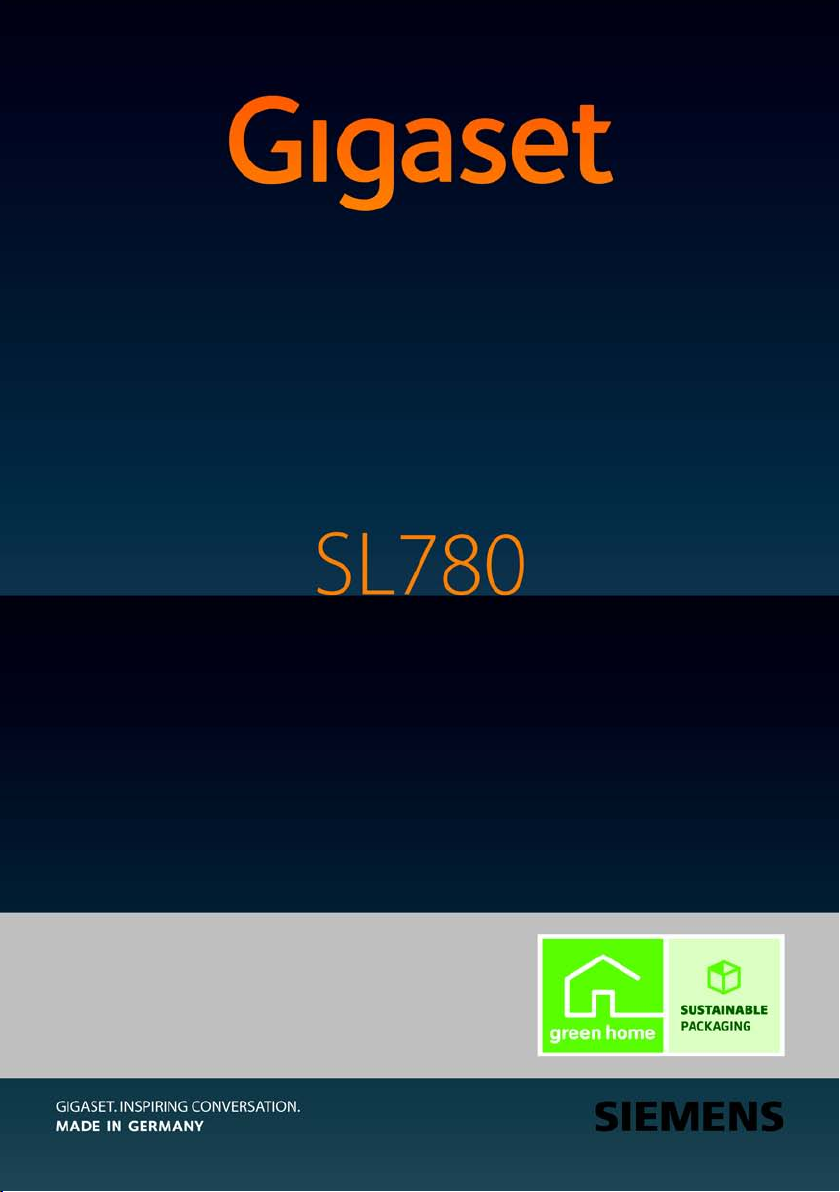
Tebrikler
Bir Gigaset satın alarak, kendisini bütünüyle sürdürülebilirliğe adamış
bir markayı seçmiş oldunuz. Bu ürünün ambalajı çevre dostudur!
Daha fazla bilgi için www.gigaset.com sitesini ziyaret edin.
Page 2
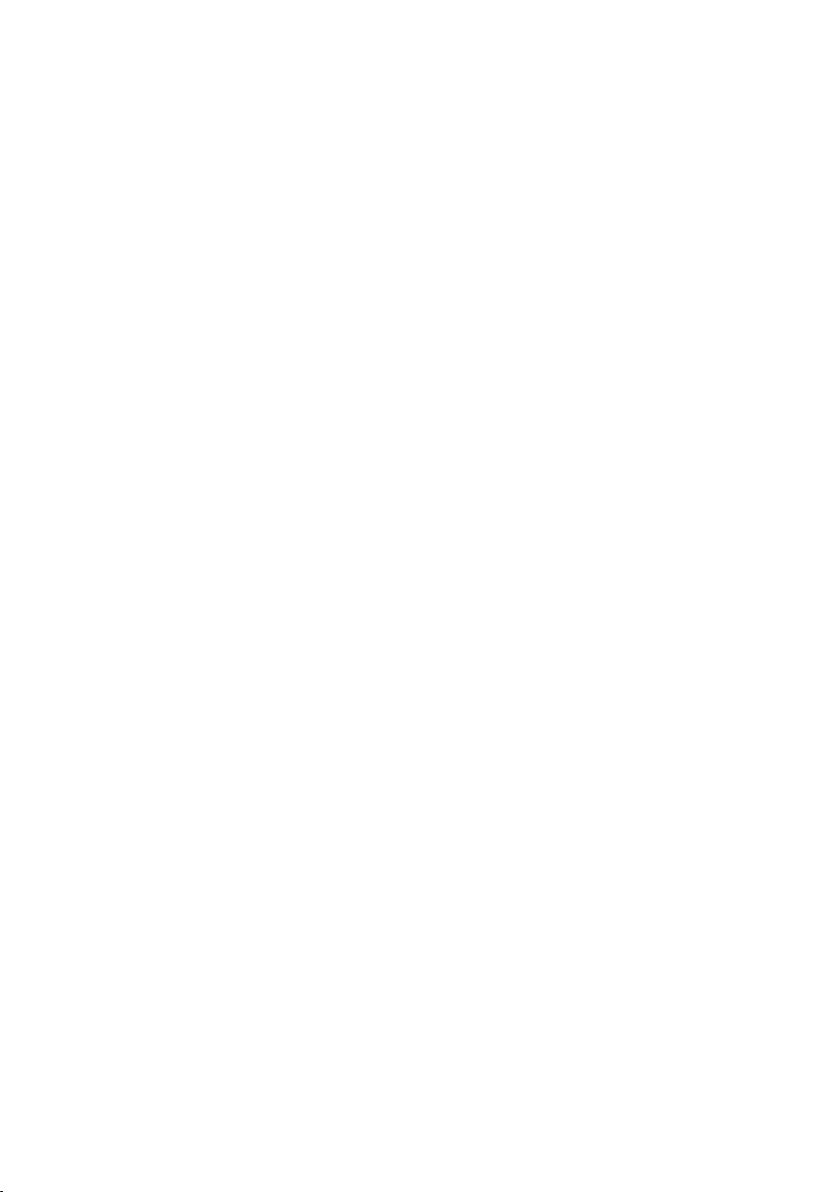
Page 3

Kısa genel bakış
i V
INT 1
Eki 2008
07:15
Çagrilar Tak vi m
Pt Sa Ça Pe Cu Ct Pz
01 02 03 04 05
06 07 08 09 10 11 12
13 14 15 16 17 18 19
20 21 22 23 24 25 26
27 28 29 30 31
2
3
5
4
6
7
15
13
11
8
1
14
16
9
10
12
Kayıt/Çağrı
tuşu
(
¢s. 51)
Kısa genel bakış
Baz istasyonu
1 Bekleme modunda ekran
2 Pillerin şarj durumu (
3 Ekran tuşları (
4 Mesaj tuşu (
Arayanlar ve mesaj listelerine erişim;
yanıp sönüyorsa: Yeni mesaj veya yeni arama
5 Bitirme, açma/kapatma tuşu
Görüşmeyi bitirme; işlevi iptal etme; bir menü
düzeyi geri gitme (kısa süreli basın); bekleme
konumuna dönme (uzun süreli basın); el
cihazını açma/kapatma (bekleme konumunda
uzun süreli basın)
6 Kare tuşu
Tuş kilidini açar/kapatır (bekleme modunda
uzun süreli basın);
Büyük/küçük harf ve rakam yazma arasında
geçiş
7 Call-by-Call listesi tuşu (
Call-by-Call listesini açma
8 Şarj soketi
9 Mikrofon
10 R tuşu
- Danışma (Flaş)
- Çevirme bekleme süresi girme
(uzun süreli basın)
11 Yıldız tuşu
Zil seslerini açma/kapatma (uzun süreli basın);
Bağlantı sırasında: Darbeli arama/tonlu arama
arasında geçiş yapılır (kısa süreli basın);
metin girişi sırasında: Özel karakterler
tablosunu açma
12 Tuş 1
Şebeke telesekreteri seçilir (uzun süreli basın)
13 Cevaplama tuşu
Görüşmeyi kabul etme; tekrar arama listesini
açma (kısa süreli basın); arama işlemini
başlatma (uzun süreli basın);
Bir SMS yazarken: SMS gönderilir
14 Hoparlör tuşu
Ahizeli görüşme ile hoparlör üzerinden
görüşme arasında geçiş;
yanıyorsa: Hoparlör açık;
yanıp sönüyorsa: gelen arama
15 Kumanda tuşu (
16 Alış gücü (
¢s. 36)
¢s. 16)
¢s. 16)
¢s. 19)
¢s. 31)
¢s. 18)
1
Page 4
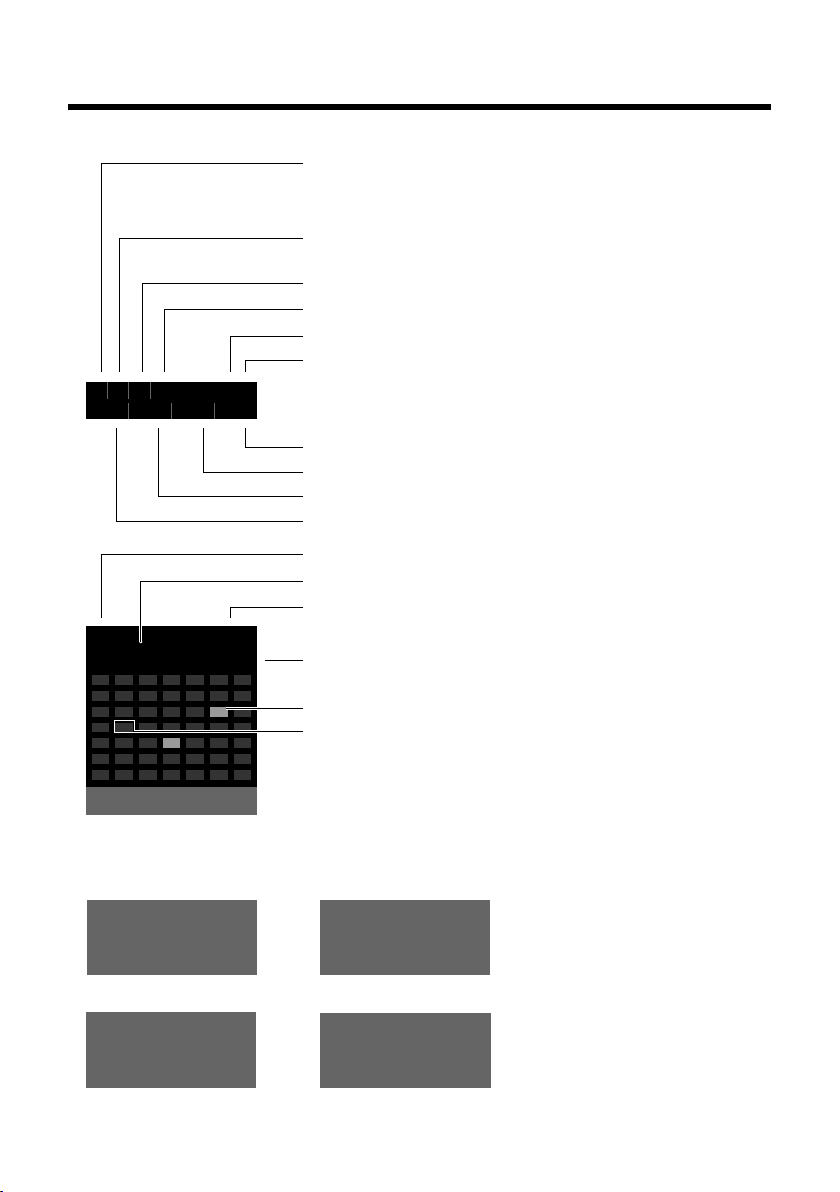
Ekran simgeleri
Ø
Ù
Ú
Aşağıdakilerin bildirilmesi:
Harici arama (¢ s. 27)
Ø
ã
Ú
Dahili arama (¢ s. 52)
iòó ˝ V
Ã02
™ 10
Ë09
n
08
INT 1
¼17:32
Eki 2008
13:28
Çagrilar Ta kvi m
Pt Sa Ça Pe Cu Ct Pz
01 02 03 04 05
06 07 08 09 10 11 12
13 14 15 16 17 18 19
20 21 22 23 24 25 26
27 28 29 30 31
ØÜ
Randevu (¢ s. 49) / Yıldönümü (¢ s. 35)
ؼÚ
Çalar saat (¢ s. 51)
Alış gücü (¢ s. 16)
ya da ECO Modu simgesi ¼
(¢ s. 48)
Bluetooth etkin (
¢ s. 57)
veya ô/ õ (Bluetooth kulaklık/veri taşıyıcı) bağlı
Zil sesi kapalı (¢ s. 61)
Tuş kilidi açık (
¢ s. 21)
Pil şarj ediliyor (¢ s. 16)
Pillerin şarj durumu (
¢ s. 16)
Yeni mesajların sayısı:
u kayıp randevular listesinde (¢ s. 50)
u SMS listesinde (¢s. 41)
u cevapsız aramalar listesinde (¢ s. 36)
u (Şebeke) telesekreterinde (¢ s. 16)
El cihazının adı (
¢ s. 54)
Güncel ay ve yıl (¢s. 16)
Alarm saati ve çalar saat etkin (
¢ s. 51)
Güncel saat (¢s. 16)
Randevu takvime kaydedildi (
¢ s. 49)
Geçerli gün (
¢ s. 16)
Ekran simgeleri
Ayarlara ve telefonunuzun işletim durumuna bağlı olarak aşağıdaki simgeler gösterilir:
2
Page 5
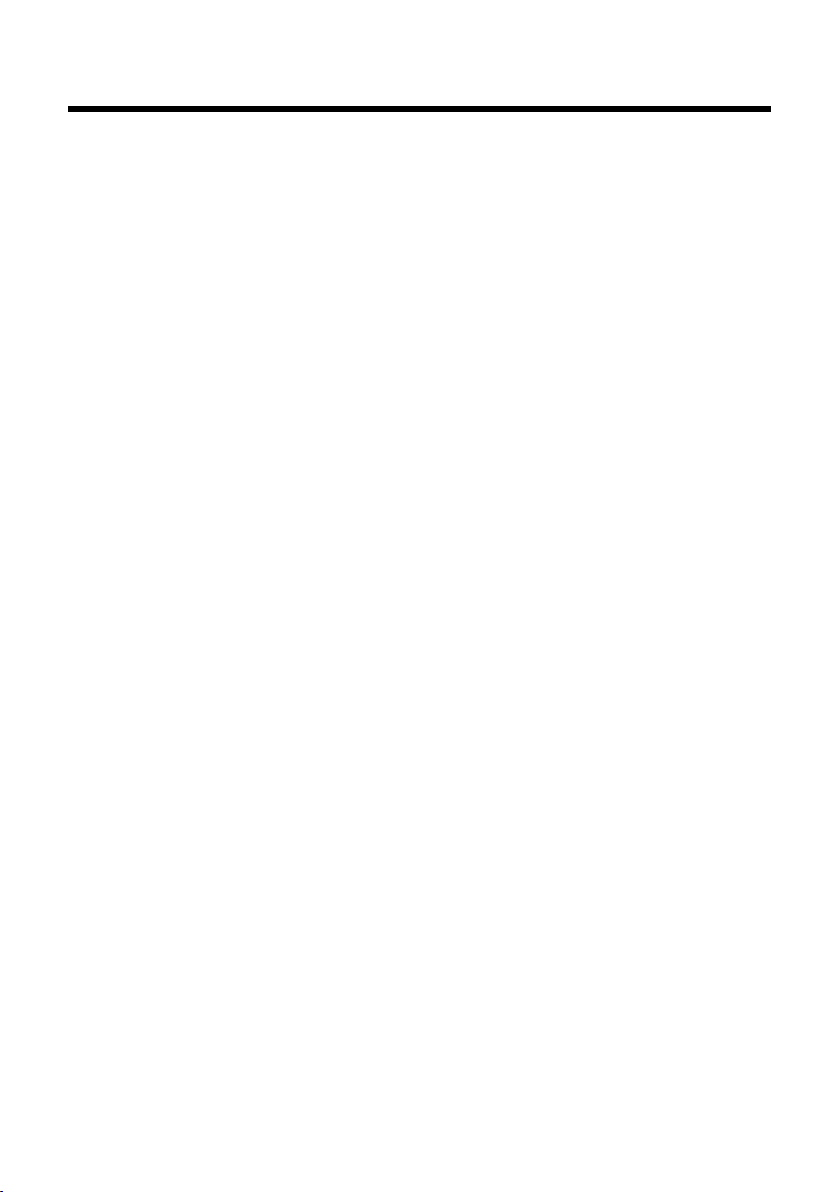
İçindekiler
Kısa genel bakış . . . . . . . . . . . . . . . . . . . . . . . . . . . . . . . . . . . . . . . . . . . . . . . . . . . 1
Ekran simgeleri . . . . . . . . . . . . . . . . . . . . . . . . . . . . . . . . . . . . . . . . . . . . . . . . . . . . 2
Güvenlik bilgileri . . . . . . . . . . . . . . . . . . . . . . . . . . . . . . . . . . . . . . . . . . . . . . . . . . 6
Gigaset SL780 – telefon etmekten çok daha fazlası . . . . . . . . . . . . . . . . . . 7
İlk adımlar . . . . . . . . . . . . . . . . . . . . . . . . . . . . . . . . . . . . . . . . . . . . . . . . . . . . . . . . 8
Teslimat paketinin içeriği . . . . . . . . . . . . . . . . . . . . . . . . . . . . . . . . . . . . . . . . . . . . . . . . . . . . . . 8
Baz istasyonunu bağlama . . . . . . . . . . . . . . . . . . . . . . . . . . . . . . . . . . . . . . . . . . . . . . . . . . . . . 9
Baz istasyonu ve şarj istasyonunun kurulumu . . . . . . . . . . . . . . . . . . . . . . . . . . . . . . . . . 10
El cihazını çalıştırma . . . . . . . . . . . . . . . . . . . . . . . . . . . . . . . . . . . . . . . . . . . . . . . . . . . . . . . . . . 11
Tarih ve saati ayarlama . . . . . . . . . . . . . . . . . . . . . . . . . . . . . . . . . . . . . . . . . . . . . . . . . . . . . . . 14
USB veri kablosunu takma . . . . . . . . . . . . . . . . . . . . . . . . . . . . . . . . . . . . . . . . . . . . . . . . . . . . 16
Sonraki adımda ne yapmak istiyorsunuz? . . . . . . . . . . . . . . . . . . . . . . . . . . . . . . . . . . . . . 17
Telefonu kullanma . . . . . . . . . . . . . . . . . . . . . . . . . . . . . . . . . . . . . . . . . . . . . . . . 18
Kumanda tuşu . . . . . . . . . . . . . . . . . . . . . . . . . . . . . . . . . . . . . . . . . . . . . . . . . . . . . . . . . . . . . . . 18
Ekran tuşları . . . . . . . . . . . . . . . . . . . . . . . . . . . . . . . . . . . . . . . . . . . . . . . . . . . . . . . . . . . . . . . . . 19
Tuş alanındaki tuşlar . . . . . . . . . . . . . . . . . . . . . . . . . . . . . . . . . . . . . . . . . . . . . . . . . . . . . . . . . 19
Yanlış girişleri düzeltme . . . . . . . . . . . . . . . . . . . . . . . . . . . . . . . . . . . . . . . . . . . . . . . . . . . . . . 19
Menü kullanımı . . . . . . . . . . . . . . . . . . . . . . . . . . . . . . . . . . . . . . . . . . . . . . . . . . . . . . . . . . . . . . 20
El cihazını açma/kapatma . . . . . . . . . . . . . . . . . . . . . . . . . . . . . . . . . . . . . . . . . . . . . . . . . . . . 21
Tuş kilidini etkinleştirme/iptal etme . . . . . . . . . . . . . . . . . . . . . . . . . . . . . . . . . . . . . . . . . . 21
Kullanım talimatlarının kullanım kılavuzunda gösterilmesi . . . . . . . . . . . . . . . . . . . . . 22
Menü haritası . . . . . . . . . . . . . . . . . . . . . . . . . . . . . . . . . . . . . . . . . . . . . . . . . . . . 24
Telefon görüşmesi . . . . . . . . . . . . . . . . . . . . . . . . . . . . . . . . . . . . . . . . . . . . . . . . 27
Harici arama . . . . . . . . . . . . . . . . . . . . . . . . . . . . . . . . . . . . . . . . . . . . . . . . . . . . . . . . . . . . . . . . . 27
Görüşmeyi bitirme . . . . . . . . . . . . . . . . . . . . . . . . . . . . . . . . . . . . . . . . . . . . . . . . . . . . . . . . . . . 27
Arama cevaplama . . . . . . . . . . . . . . . . . . . . . . . . . . . . . . . . . . . . . . . . . . . . . . . . . . . . . . . . . . . . 27
Telefon numarası aktarımı . . . . . . . . . . . . . . . . . . . . . . . . . . . . . . . . . . . . . . . . . . . . . . . . . . . . 28
Hoparlör üzerinden görüşme . . . . . . . . . . . . . . . . . . . . . . . . . . . . . . . . . . . . . . . . . . . . . . . . . 28
Sessiz mod . . . . . . . . . . . . . . . . . . . . . . . . . . . . . . . . . . . . . . . . . . . . . . . . . . . . . . . . . . . . . . . . . . 28
Şebeke hizmetleriyle rahat telefon görüşmeleri . . . . . . . . . . . . . . . . . . . . 29
Geri arama . . . . . . . . . . . . . . . . . . . . . . . . . . . . . . . . . . . . . . . . . . . . . . . . . . . . . . . . . . . . . . . . . . . 29
Harici bir arama sırasında arama bekletme . . . . . . . . . . . . . . . . . . . . . . . . . . . . . . . . . . . . 29
Arama yönlendirme (Yönlendirme) . . . . . . . . . . . . . . . . . . . . . . . . . . . . . . . . . . . . . . . . . . . 29
Danışma, geçiş yapma, konferans . . . . . . . . . . . . . . . . . . . . . . . . . . . . . . . . . . . . . . . . . . . . . 30
Telefon rehberini ve listeleri kullanma . . . . . . . . . . . . . . . . . . . . . . . . . . . . . 31
Telefon rehberi/Call-by-Call listesi . . . . . . . . . . . . . . . . . . . . . . . . . . . . . . . . . . . . . . . . . . . . 31
Tekrar arama listesi . . . . . . . . . . . . . . . . . . . . . . . . . . . . . . . . . . . . . . . . . . . . . . . . . . . . . . . . . . . 35
SMS gelen listesi . . . . . . . . . . . . . . . . . . . . . . . . . . . . . . . . . . . . . . . . . . . . . . . . . . . . . . . . . . . . . 35
Arama listeleri . . . . . . . . . . . . . . . . . . . . . . . . . . . . . . . . . . . . . . . . . . . . . . . . . . . . . . . . . . . . . . . 35
Mesaj tuşuyla listeleri çağırma . . . . . . . . . . . . . . . . . . . . . . . . . . . . . . . . . . . . . . . . . . . . . . . . 36
İçindekiler
3
Page 6

İçindekiler
Tasarruflu telefon kullanımı . . . . . . . . . . . . . . . . . . . . . . . . . . . . . . . . . . . . . . . 37
Call-by-Call numarasına bir telefon numarası ekleme . . . . . . . . . . . . . . . . . . . . . . . . . . 37
Otomatik şebeke operatörü kodu (Önseçim) . . . . . . . . . . . . . . . . . . . . . . . . . . . . . . . . . . 38
SMS (Yazılı mesajlar) . . . . . . . . . . . . . . . . . . . . . . . . . . . . . . . . . . . . . . . . . . . . . . 39
SMS yazma/gönderme . . . . . . . . . . . . . . . . . . . . . . . . . . . . . . . . . . . . . . . . . . . . . . . . . . . . . . . 39
SMS alma . . . . . . . . . . . . . . . . . . . . . . . . . . . . . . . . . . . . . . . . . . . . . . . . . . . . . . . . . . . . . . . . . . . . 41
vCard ile SMS . . . . . . . . . . . . . . . . . . . . . . . . . . . . . . . . . . . . . . . . . . . . . . . . . . . . . . . . . . . . . . . . 43
SMS ile bildirim . . . . . . . . . . . . . . . . . . . . . . . . . . . . . . . . . . . . . . . . . . . . . . . . . . . . . . . . . . . . . . 43
SMS posta kutuları . . . . . . . . . . . . . . . . . . . . . . . . . . . . . . . . . . . . . . . . . . . . . . . . . . . . . . . . . . . 43
SMS merkezini ayarlama . . . . . . . . . . . . . . . . . . . . . . . . . . . . . . . . . . . . . . . . . . . . . . . . . . . . . 44
Telefon santraline SMS gönderme . . . . . . . . . . . . . . . . . . . . . . . . . . . . . . . . . . . . . . . . . . . . 45
İlk zil sesini engelleme fonksiyonunu açma/kapatma . . . . . . . . . . . . . . . . . . . . . . . . . . 45
SMS fonksiyonunu açma/kapatma . . . . . . . . . . . . . . . . . . . . . . . . . . . . . . . . . . . . . . . . . . . . 46
SMS hatalarını giderme . . . . . . . . . . . . . . . . . . . . . . . . . . . . . . . . . . . . . . . . . . . . . . . . . . . . . . 46
Şebeke telesekreterini kullanma . . . . . . . . . . . . . . . . . . . . . . . . . . . . . . . . . . 47
Şebeke telesekreteri için hızlı aramayı ayarlama . . . . . . . . . . . . . . . . . . . . . . . . . . . . . . . 47
Şebeke telesekreter mesajını görüntüleme . . . . . . . . . . . . . . . . . . . . . . . . . . . . . . . . . . . 47
ECO DECT . . . . . . . . . . . . . . . . . . . . . . . . . . . . . . . . . . . . . . . . . . . . . . . . . . . . . . . . 48
Hatırlatma (takvim) ayarlama . . . . . . . . . . . . . . . . . . . . . . . . . . . . . . . . . . . . . 49
Kabul edilmemiş hatırlatmaları, yıldönümlerini gösterme . . . . . . . . . . . . . . . . . . . . . 50
Çalar saati ayarlama . . . . . . . . . . . . . . . . . . . . . . . . . . . . . . . . . . . . . . . . . . . . . . 51
Birden fazla el cihazı kullanma . . . . . . . . . . . . . . . . . . . . . . . . . . . . . . . . . . . . 51
El cihazlarını kaydetme . . . . . . . . . . . . . . . . . . . . . . . . . . . . . . . . . . . . . . . . . . . . . . . . . . . . . . . 51
El cihazlarının kaydını silme . . . . . . . . . . . . . . . . . . . . . . . . . . . . . . . . . . . . . . . . . . . . . . . . . . 52
El cihazını arama (“çağrı”) . . . . . . . . . . . . . . . . . . . . . . . . . . . . . . . . . . . . . . . . . . . . . . . . . . . . . 52
Baz istasyonunu değiştirme . . . . . . . . . . . . . . . . . . . . . . . . . . . . . . . . . . . . . . . . . . . . . . . . . . 52
Dahili arama . . . . . . . . . . . . . . . . . . . . . . . . . . . . . . . . . . . . . . . . . . . . . . . . . . . . . . . . . . . . . . . . . 52
Harici görüşmeye katılma . . . . . . . . . . . . . . . . . . . . . . . . . . . . . . . . . . . . . . . . . . . . . . . . . . . . 53
El cihazının adını değiştirme . . . . . . . . . . . . . . . . . . . . . . . . . . . . . . . . . . . . . . . . . . . . . . . . . . 54
El cihazının dahili numarasını değiştirin . . . . . . . . . . . . . . . . . . . . . . . . . . . . . . . . . . . . . . . 54
El cihazını bebek alarmı için kullanma . . . . . . . . . . . . . . . . . . . . . . . . . . . . . 54
Bluetooth cihazlarını kullanma . . . . . . . . . . . . . . . . . . . . . . . . . . . . . . . . . . . . 56
El cihazını ayarlama . . . . . . . . . . . . . . . . . . . . . . . . . . . . . . . . . . . . . . . . . . . . . . . 58
Fonksiyon ve numaralara hızlı erişim . . . . . . . . . . . . . . . . . . . . . . . . . . . . . . . . . . . . . . . . . . 58
Ekran dilini değiştirme . . . . . . . . . . . . . . . . . . . . . . . . . . . . . . . . . . . . . . . . . . . . . . . . . . . . . . . 59
Ekran ayarı . . . . . . . . . . . . . . . . . . . . . . . . . . . . . . . . . . . . . . . . . . . . . . . . . . . . . . . . . . . . . . . . . . . 59
Otomatik cevaplamayı açma/kapatma . . . . . . . . . . . . . . . . . . . . . . . . . . . . . . . . . . . . . . . . 60
Hoparlör/ahize ses düzeyini değiştirme . . . . . . . . . . . . . . . . . . . . . . . . . . . . . . . . . . . . . . . 60
Zil seslerini değiştirme . . . . . . . . . . . . . . . . . . . . . . . . . . . . . . . . . . . . . . . . . . . . . . . . . . . . . . . 61
Medya havuzu . . . . . . . . . . . . . . . . . . . . . . . . . . . . . . . . . . . . . . . . . . . . . . . . . . . . . . . . . . . . . . . 62
Uyarı seslerini açma/kapatma . . . . . . . . . . . . . . . . . . . . . . . . . . . . . . . . . . . . . . . . . . . . . . . . 62
Kendi ön kodunu ayarlama . . . . . . . . . . . . . . . . . . . . . . . . . . . . . . . . . . . . . . . . . . . . . . . . . . . 63
El cihazına fabrika ayarlarını geri yükleme . . . . . . . . . . . . . . . . . . . . . . . . . . . . . . . . . . . . . 63
4
Page 7
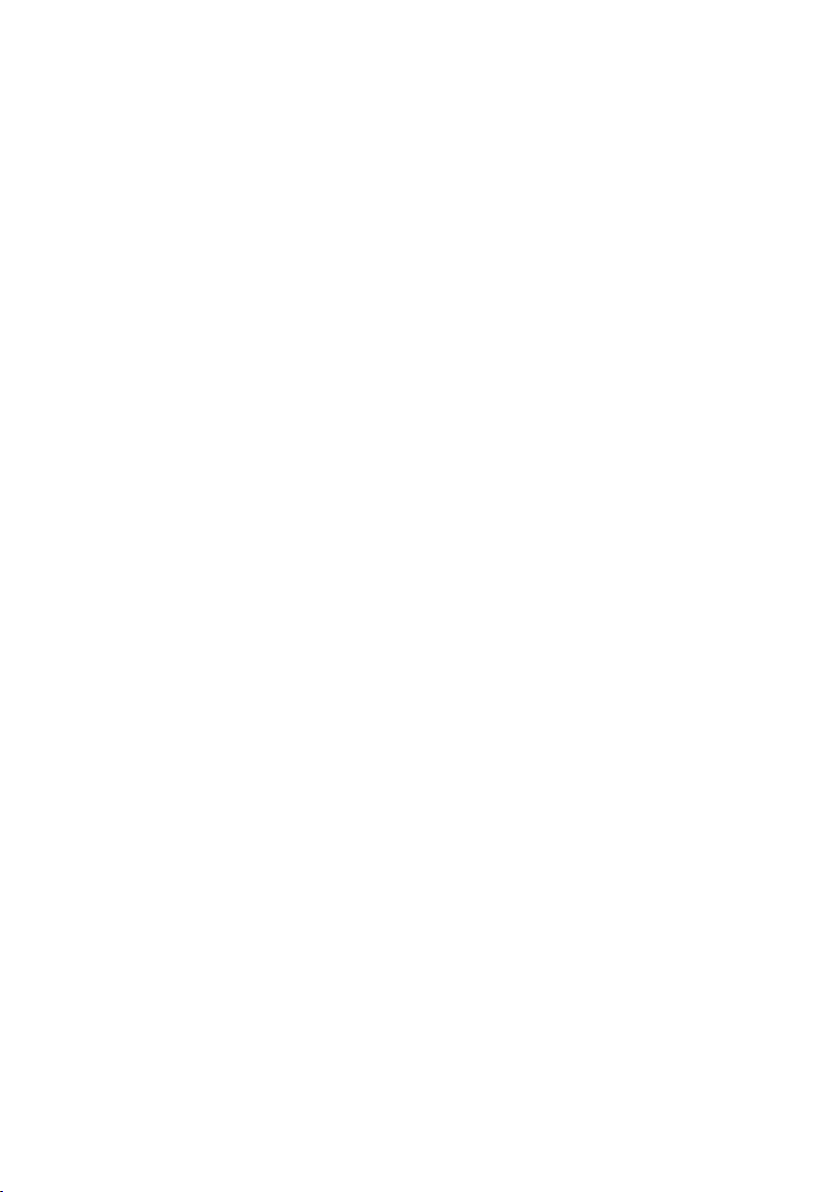
İçindekiler
Baz istasyonunu ayarlama . . . . . . . . . . . . . . . . . . . . . . . . . . . . . . . . . . . . . . . . 63
İzinsiz erişimlere karşı koruma . . . . . . . . . . . . . . . . . . . . . . . . . . . . . . . . . . . . . . . . . . . . . . . . 63
Bekleme melodisini açma/kapatma . . . . . . . . . . . . . . . . . . . . . . . . . . . . . . . . . . . . . . . . . . . 64
Repeater (yükseltici) desteği . . . . . . . . . . . . . . . . . . . . . . . . . . . . . . . . . . . . . . . . . . . . . . . . . 64
Baz istasyonuna fabrika ayarlarını geri yükleme . . . . . . . . . . . . . . . . . . . . . . . . . . . . . . . 64
Baz istasyonunu telefon santraline tanıtma . . . . . . . . . . . . . . . . . . . . . . . . 65
Arama yöntemi ve flaş süresi . . . . . . . . . . . . . . . . . . . . . . . . . . . . . . . . . . . . . . . . . . . . . . . . . 65
Ön kodu (Santral kodu) kaydetme . . . . . . . . . . . . . . . . . . . . . . . . . . . . . . . . . . . . . . . . . . . . 65
Bekleme sürelerini ayarlama . . . . . . . . . . . . . . . . . . . . . . . . . . . . . . . . . . . . . . . . . . . . . . . . . . 66
Geçici olarak tonlu aramaya (DTMF) geçme . . . . . . . . . . . . . . . . . . . . . . . . . . . . . . . . . . . 66
Müşteri Hizmetleri &Destek . . . . . . . . . . . . . . . . . . . . . . . . . . . . . . . . . . . . . . . 67
Onay . . . . . . . . . . . . . . . . . . . . . . . . . . . . . . . . . . . . . . . . . . . . . . . . . . . . . . . . . . . . . . . . . . . . . . . . 67
Sorular ve cevaplar . . . . . . . . . . . . . . . . . . . . . . . . . . . . . . . . . . . . . . . . . . . . . . . . . . . . . . . . . . . 68
Üretici Firma Adı ve Adresi . . . . . . . . . . . . . . . . . . . . . . . . . . . . . . . . . . . . . . . . . . . . . . . . . . . 69
İthalatçı Firma . . . . . . . . . . . . . . . . . . . . . . . . . . . . . . . . . . . . . . . . . . . . . . . . . . . . . . . . . . . . . . . 69
Cihaz Kullanim Ömrü . . . . . . . . . . . . . . . . . . . . . . . . . . . . . . . . . . . . . . . . . . . . . . . . . . . . . . . . 69
Uygunluk Değerlendirme Kuruluşu . . . . . . . . . . . . . . . . . . . . . . . . . . . . . . . . . . . . . . . . . . . 69
Çağrı Merkezimiz . . . . . . . . . . . . . . . . . . . . . . . . . . . . . . . . . . . . . . . . . . . . . . . . . . . . . . . . . . . . 69
Teknik Servis Noktalarımız . . . . . . . . . . . . . . . . . . . . . . . . . . . . . . . . . . . . . . . . . . . . . . . . . . . 70
Çevre . . . . . . . . . . . . . . . . . . . . . . . . . . . . . . . . . . . . . . . . . . . . . . . . . . . . . . . . . . . . 73
Ek . . . . . . . . . . . . . . . . . . . . . . . . . . . . . . . . . . . . . . . . . . . . . . . . . . . . . . . . . . . . . . . 74
Bakım . . . . . . . . . . . . . . . . . . . . . . . . . . . . . . . . . . . . . . . . . . . . . . . . . . . . . . . . . . . . . . . . . . . . . . . 74
Sıvıyla temas . . . . . . . . . . . . . . . . . . . . . . . . . . . . . . . . . . . . . . . . . . . . . . . . . . . . . . . . . . . . . . . . . 74
Teknik özellikler . . . . . . . . . . . . . . . . . . . . . . . . . . . . . . . . . . . . . . . . . . . . . . . . . . . . . . . . . . . . . . 74
Metin yazma ve düzeltme . . . . . . . . . . . . . . . . . . . . . . . . . . . . . . . . . . . . . . . . . . . . . . . . . . . . 75
PC arabirimi üzerinden ilave fonksiyonlar . . . . . . . . . . . . . . . . . . . . . . . . . . 76
Garanti . . . . . . . . . . . . . . . . . . . . . . . . . . . . . . . . . . . . . . . . . . . . . . . . . . . . . . . . . . 78
Aksesuarlar . . . . . . . . . . . . . . . . . . . . . . . . . . . . . . . . . . . . . . . . . . . . . . . . . . . . . . 82
Baz istasyonunun duvara montajı . . . . . . . . . . . . . . . . . . . . . . . . . . . . . . . . . 84
Dizin . . . . . . . . . . . . . . . . . . . . . . . . . . . . . . . . . . . . . . . . . . . . . . . . . . . . . . . . . . . . . 85
5
Page 8

Güvenlik bilgileri
$
ƒ
Güvenlik bilgileri
Dikkat
Telefonu kullanmaya başlamadan önce güvenlik bilgilerini ve kullanım kılavuzunu okuyun.
Buradaki bilgileri ve telefonu kullanırken doğabilecek tehlikeleri çocuklarınıza açıklayın.
Yalnızca cihazınızla birlikte teslim edilen adaptörü, baz istasyonunun alt kısmında
belirtildiği şekilde kullanın.
Yal n ız ca önerilen, şarj edilebilir pilleri (
yaralanmalar ve maddi hasarlar oluşması kaçınılmazdır.
Tıbbi cihazların çalışması etkilenebilir. Telefonu kullanacağınız ortamın teknik
koşullarına dikkat edin, örn. muayenehane.
Telefon çaldığında veya hoparlör üzerinden görüşme fonksiyonunu
etkinleştirdiğinizde, el cihazının arka kısmını kulağınıza tutmayın. Aksi
takdirde işitme duyunuzda ağır ve kalıcı hasara yol açabilirsiniz.
El cihazı işitme cihazlarında rahatsız edici bir uğultuya neden olabilir.
Baz istasyonunu ve şarj istasyonunu banyoya veya duş odalarına yerleştirmeyin. Baz
ve şarj istasyonu su sıçramasına karşı korunmamıştır (
Telefonu, patlama tehlikesi bulunan ortamlarda, örn. boya/cila atölyelerinde
kullanmayın.
Gigaset cihazınızı üçüncü kişilere yalnızca kullanım kılavuzu ile birlikte verin.
Lütfen arızalı baz istasyonlarını kullanmayın veya Yetkili Servisi'nde onarılmasını
sağlayın. Arızalı cihazların kullanılması, diğer telsiz hizmetlerini olumsuz etkileyebilir.
¢ s. 74) kullanın, aksi taktirde ciddi
¢ s. 74).
Not
Bu kullanım kılavuzunda belirtilen tüm fonksiyonlar tüm ülkelerde geçerli olmayabilir.
6
Page 9
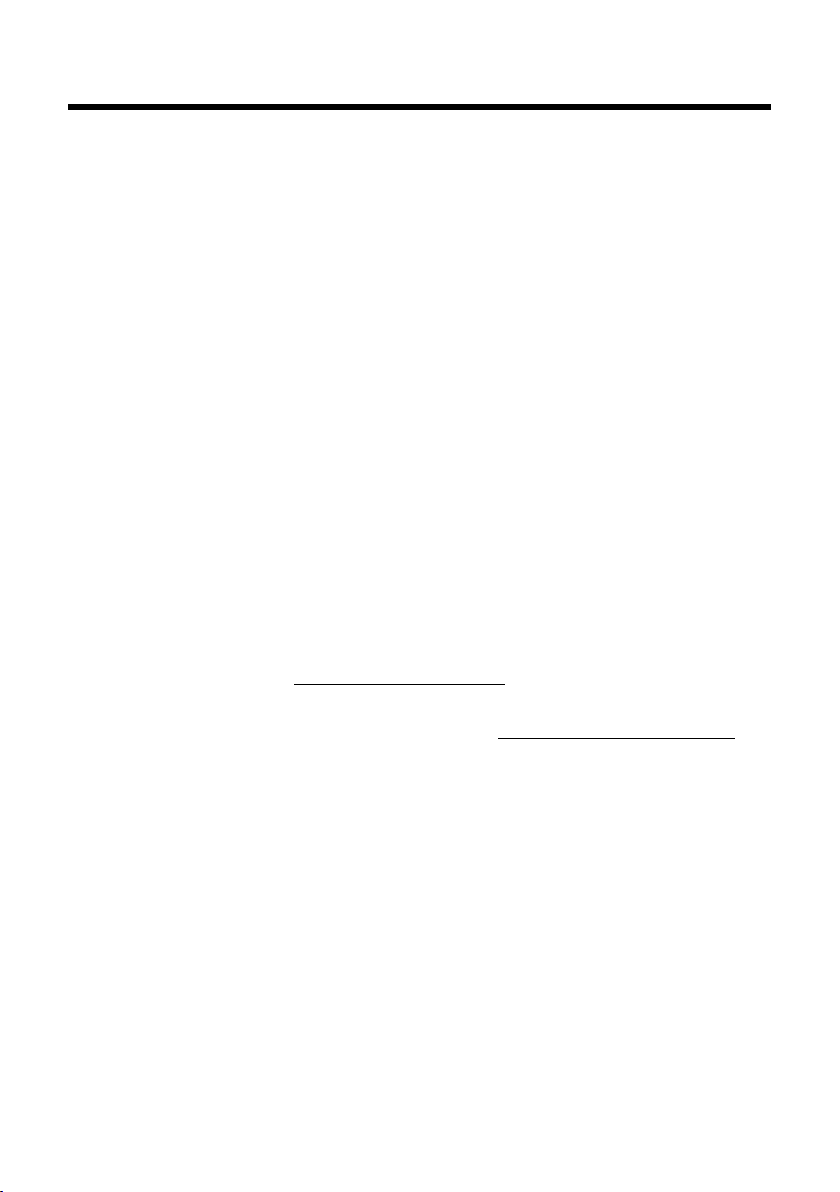
Gigaset SL780 – telefon etmekten çok daha fazlası
Gigaset SL780 – telefon etmekten çok daha fazlası
Telefonunuz evdeki iletişiminiz için yeni standartlar belirlemektedir.
Özellikleri ve kullanıcı ara yüzü bakımından, kablosuz telefonlar arasında bir benzeri
yoktur.
Ahizesiz konuşma sırasında birinci sınıf konuşma kalitesi ve çeşitli ara birimleri
(Bluetooth, USB) sayesinde yüksek esneklik sunmaktadır.
Büyük TFT ekranı, kullanıcı dostu tuş takımı ve kolay okunabilen menü yönetimi
sayesinde, basit kullanılabilirliği ile ikna etmektedir.
Telefonunuzun yapabildikleri oldukça fazladır:
u Bluetooth™ üzerinden, yine aynı teknolojiyi kullanan başka cihazlarla
(örn. kulaklıklar) kablosuz iletişim kurarsınız.
u Gigaset QuickSync yazılımı aracılığıyla, telefon, mobil telefon ve PC’deki adres
defterlerinizi Bluetooth™ ya da USB arabirimi üzerinden senkronize edersiniz.
u Randevu ve yıldönümlerini telefonunuza kaydedersiniz – zamanı geldiğinde
telefonunuz size ilgili günleri hatırlatır.
u Önemli kişilerin telefon numaralarını VIP olarak belirleyebilir, böylece önemli
aramaları hemen zil sesinden tanırsınız.
u Rahatsız edilmek istemiyorsunuz – sorun değil: Bir zaman yönetimi sayesinde,
eğer siz istiyorsanız telefonunuzun zili çalar. VIP aramalar hemen bağlanırlar.
u Telefonun tuşlarına önemli numaraları veya sık kullanılan fonksiyonları
atayabilirsiniz. Böylece tek bir tuşa basarak numarayı arayabilir veya ilgili
fonksiyonu başlatabilirsiniz.
u Telefonla çevre bilincine sahip olarak görüşün – Gigaset Green Home. Bununla
ilgili ayrıntıları: www.gigaset.com/tr/service
adresinde bulabilirsiniz.
Telefonunuzla ilgili diğer ayrıntıları internette www.gigaset.com/gigasetsl78H
adresinden edinebilirsiniz.
Yeni telefonunuzu güle güle kullanın!
7
Page 10

İlk adımlar
2
1
3
5
7
6
8
4
9
J
İlk adımlar
Teslimat paketinin içeriği
1 bir adet Gigaset SL780 baz istasyonu,
2 bir adet ayaklı baz istasyonu muhafazası,
3 bir adet baz istasyonu için adaptör,
4 bir adet Gigaset SL78H el cihazı,
5 bir adet pil,
6 bir adet pil kapağı,
7 bir adet kemer klipsi,
8 bir adet şarj istasyonu (adaptör dahil),
9 bir adet telefon kablosu,
J bir adet kullanım kılavuzu.
8
Page 11

Baz istasyonunu bağlama
1
3
2
1
1
4
¤ Adaptörü 1 ve telefon fişini 2
baz istasyona takın ve kabloyu
kablo kanalına yerleştirin.
¤ Kapağı baz istasyonun arka tarafındaki
yuvalara yerleştirin.
(duvara montajda gerekli değildir).
¤ İlk önce telefon fişini 4
bağlayın.
¤ Daha sonra adaptörü 3
bağlayın.
İlk adımlar
Lütfen unutmayın:
u Adaptör daima fişe takılı olmalıdır, aksi takdirde telefon şebeke bağlantısı
olmadığından çalışmayacaktır.
u Sadece cihazla birlikte teslim edilen adaptörü ve telefon kablosunu kullanın.
Telefon kablolarının tel düzenleri farklı olabilir (Tel düzeni
¢ s. 75).
9
Page 12
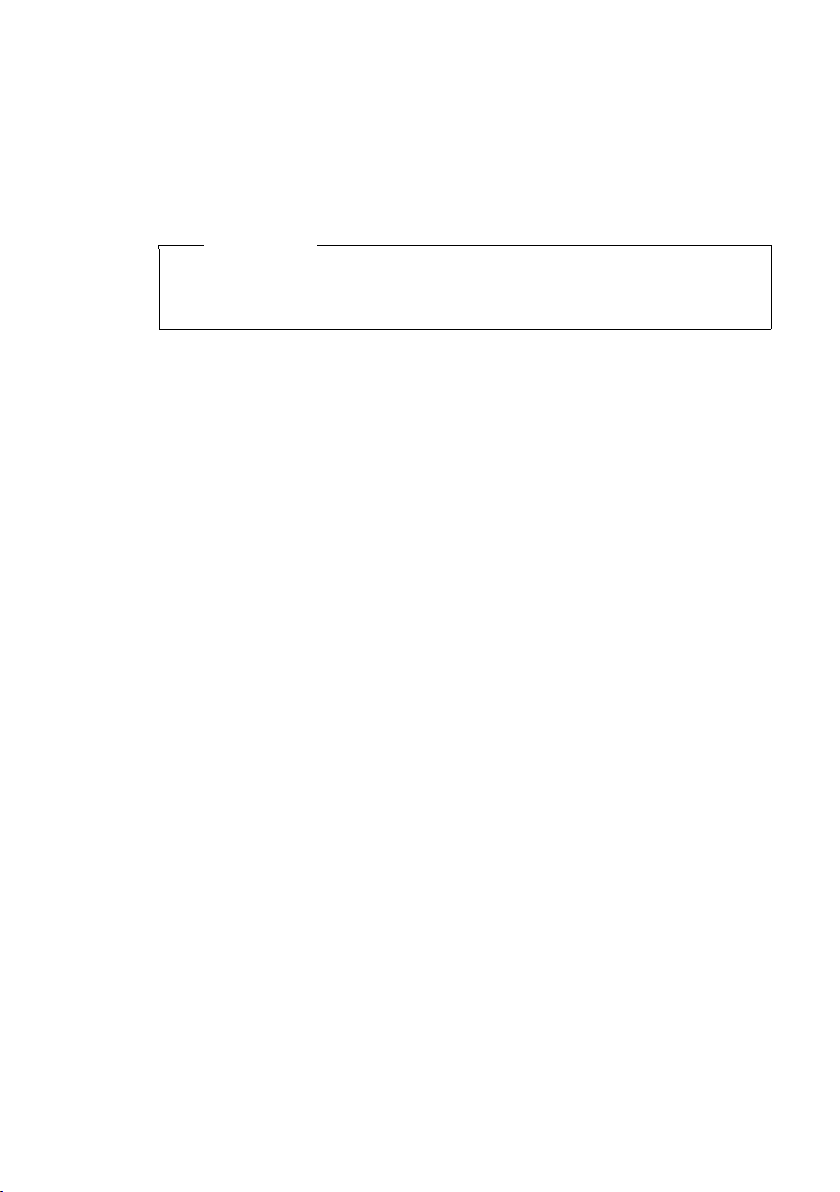
İlk adımlar
Baz istasyonu ve şarj istasyonunun kurulumu
Baz istasyonu ve şarj istasyonu, +5 °C ila +45 °C arası sıcaklıklarda, kapalı ve kuru
odalarda kullanılmak üzere tasarlanmıştır.
¤ Baz istasyonu dairenizin veya evinizin merkezi bir yerindeki düz, kaymaya karşı
emniyetli bir zemin üzerine yerleştirin veya baz istasyonu duvara monte edin
¢ s. 84.
Notlar
Baz istasyonun kapsama alanına dikkat edin.
Kapsama alanı açık arazide 300 m’ye, bina içlerinde 50 m’ye kadardır. Kapsama
alanı Eko Modu (
Normal şartlar altında cihazın ayakları üzerinde bulundukları yüzeyde iz
bırakmazlar. Mobilyalarda kullanılan boya ve cilaların çok çeşitli olduğu göz önünde
bulundurularak, temas durumunda yüzeyde iz kalması kaçınılmazdır.
Lütfen unutmayın:
u Telefonu asla ısı kaynaklarının, doğrudan güneş ışınlarının ve diğer elektrikli
cihazların etki alanına maruz bırakmayın.
u Gigaset’inizi ıslaklığa, toza, tahriş edici sıvılara ve buhara karşı koruyun.
¢ s. 48) devredeyken azalır.
10
Page 13
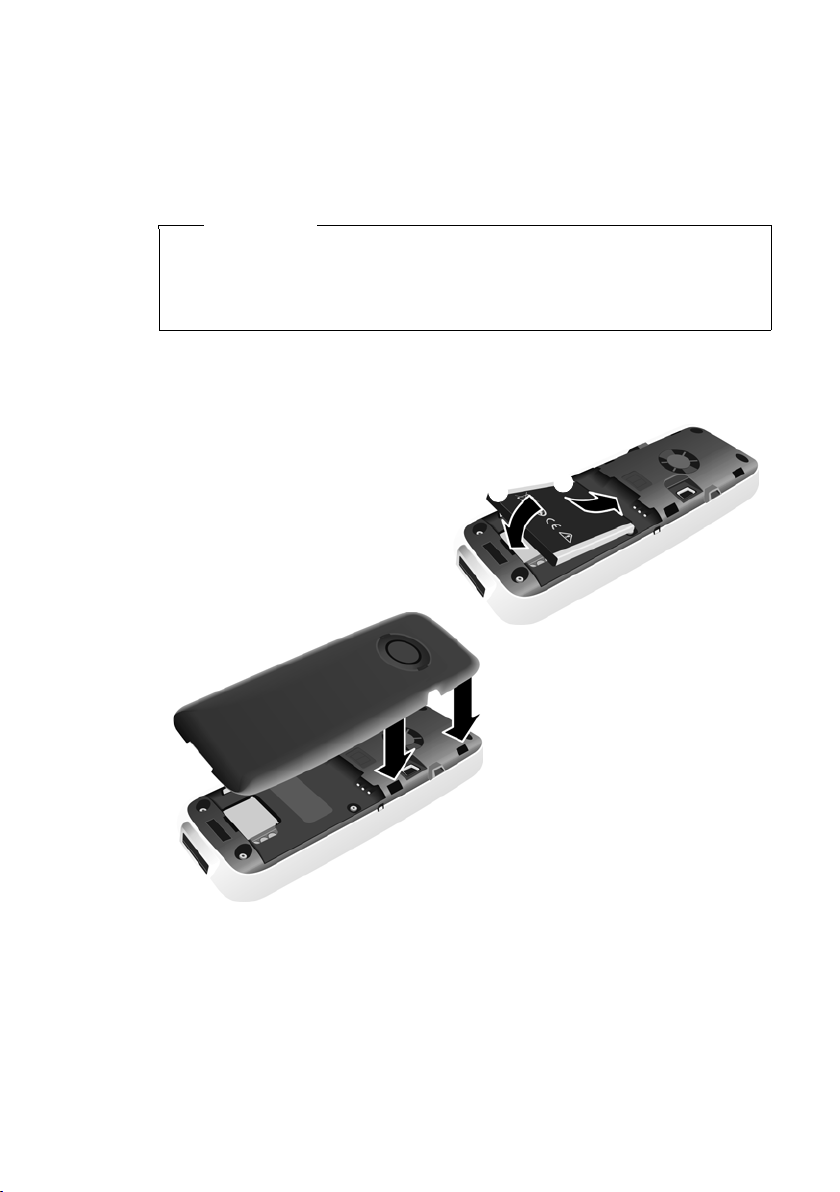
El cihazını çalıştırma
¤ Pili ilk önce üst kısma yerleştirin
a.
¤ Daha sonra yerine oturuncaya
kadar pili aşağıya doğru bastırın
b.
¤ Pil kapağını ilk önce yandaki
çıkıntılarla gövdenin iç
kısmındaki boşluklara
göre hizalayın.
¤ Ardından tam olarak
oturuncaya kadar kapağı
gövdeye bastırın.
a
b
Ekran ve tuş takımı folyo ile korunmuştur.
Lütfen folyoyu çıkarın!
Pili takın ve pil kapağını kapatın
Dikkat
Sağlığınıza ve cihazınıza ciddi zararlar verebileceğinden, yalnızca Gigaset
Communications GmbH tarafından tavsiye edilen şarj edilebilir pilleri (
kullanın. Aksi takdirde, örneğin pillerin muhafazası zarar görebilir veya piller
patlayabilir. Ayrıca cihazda arıza veya hasarlar ortaya çıkabilir.
İlk adımlar
¢ s. 74)
11
Page 14
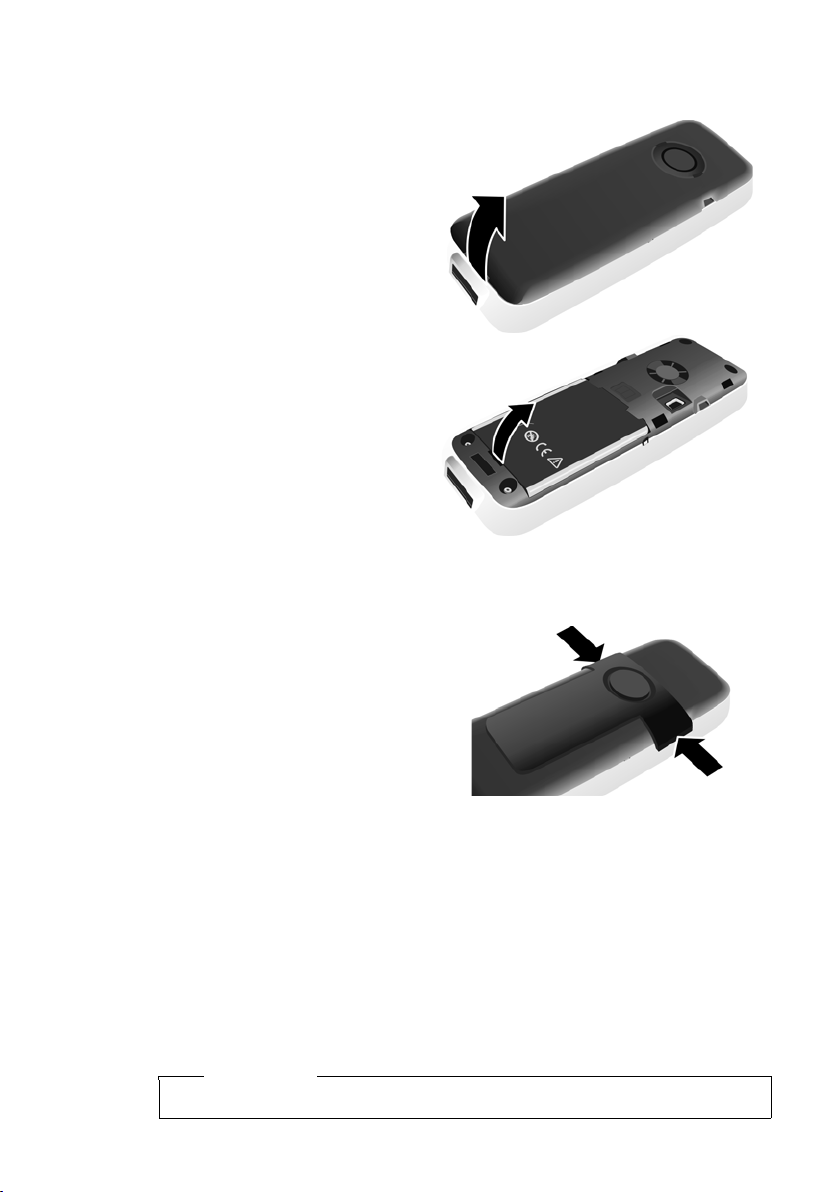
İlk adımlar
Eğer pil kapağını tekrar açmak zorunda kalırsanız (USB veri kablosunu takmak
veya pili değiştirmek için):
¤ Kemer klipsini (eğer monte
edilmişse) çıkarın.
¤ Tırnağınızı pil kapağının alt
kısmındaki yuvaya geçirin ve
pil kapağını yukarı doğru
çekin.
Pili değiştirmek için tırnağınızı
gövde üzerindeki çentiğe geçirin
ve pili yukarı doğru çekin.
Kemer klipsini takma/çıkarma
El cihazının yan taraflarında kemer klipsini monte etmek için yuvalar vardır.
¤ Takmak için, kemer klipsini el
cihazının arka tarafından uygun
şekilde bastırarak, kulaklarının
çentiklere oturmasını sağlayın.
¤ Çıkarmak için sağ başparmağınız
ile kuvvetlice kemer klipsinin orta
kısmının biraz sağ tarafına
bastırın, sol el işaret parmağınızın
tırnağını klips ile gövde arasına
takın ve klipsi yukarı doğru çekerek çıkarın.
12
El cihazını şarj istasyonuna yerleştirme
¤ Şarj istasyonunun adaptörünü elektrik prizine takın.
¤ El cihazını, ekranı öne gelecek şekilde şarj istasyonuna yerleştirin.
El cihazı fabrika çıkışında baz istasyonuna kaydedilmiştir. Dolayısıyla sizin ayrıca
kayıt yapmanız gerekmez. El cihazınızı başka bir baz istasyonunda veya baz
istasyonunuzda ilave el cihazları kullanacak olursanız, ilgili el cihazını manuel olarak
kaydetmeniz gerekmektedir
Pilin şarj olması için el cihazını şarj istasyonunda bırakın.
Not
El cihazı sadece bunun için öngörülen şarj istasyonuna konulmalıdır.
¢ s. 51.
Page 15
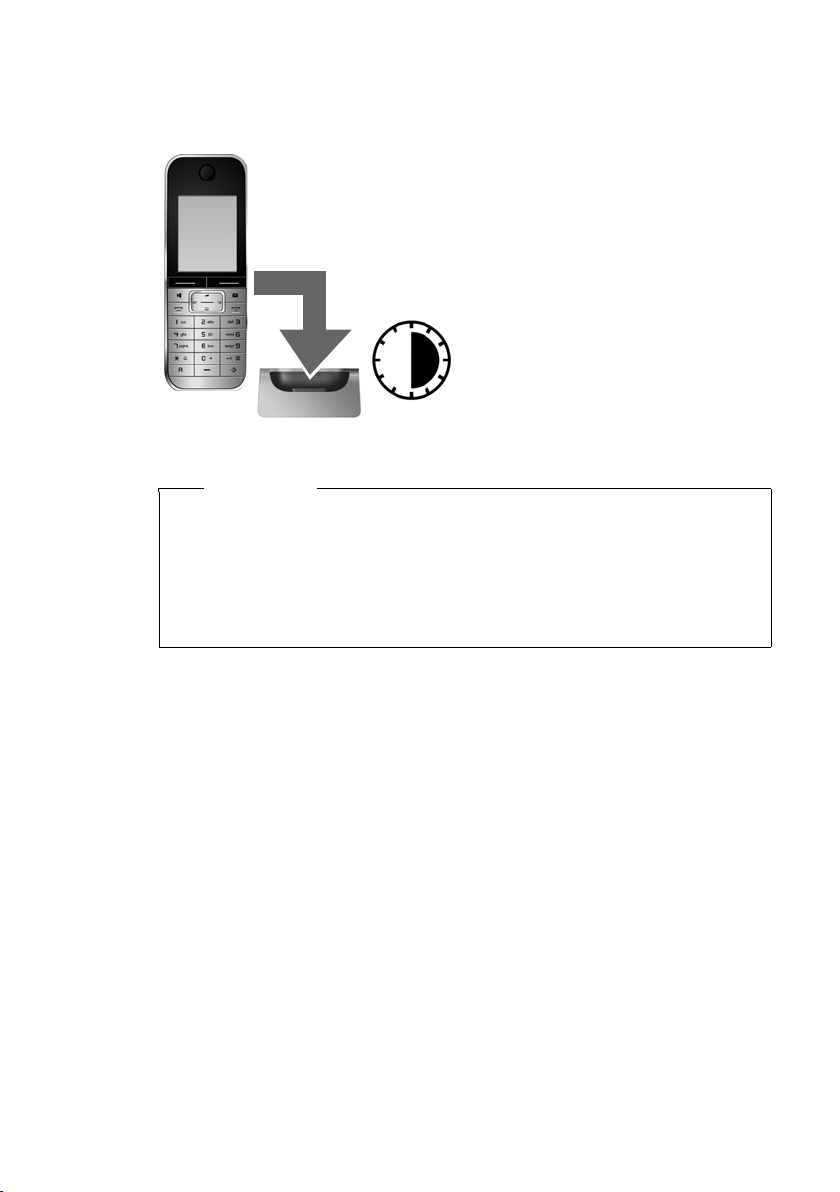
İlk adımlar
¤ Bu nedenle el cihazını altı saat boyunca şarj
istasyonunda bırakın.
¤ Daha sonra el cihazını şarj
istasyonundan alın ve ancak
pil tamamen boşaldığında
tekrar şarj istasyonuna
koyun.
6h
Pili ilk kez şarj etme ve boşaltma
Şarj durumunun doğru bir şekilde görüntülenmesi için, pilin önce tam olarak şarj
edilmesi ve boşaltılması gerekir.
Not
u İlk şarj etme ve boşalmadan sonra, el cihazınızı her görüşmeden sonra şarj
istasyonuna geri koyabilirsiniz.
u Pili el cihazından her çıkarıp, taktığınızda, daima şarj etme ve boşaltma
işlemini tekrarlayın.
u Şarj etme sırasında pil ısınabilir. Bu durum herhangi bir tehlike yaratmaz.
u Pilin şarj kapasitesi teknik nedenlerden ötürü belirli bir süre içinde azalır.
13
Page 16
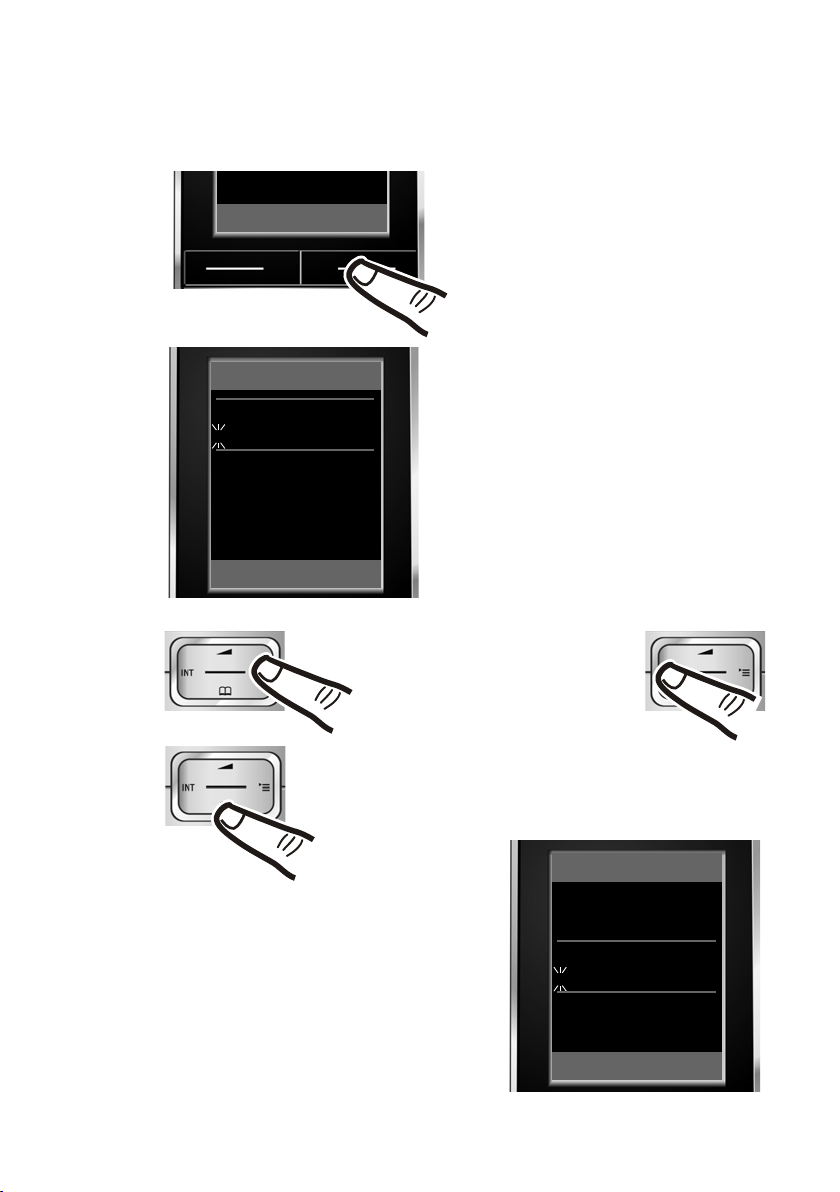
İlk adımlar
Tarih/Saat
Tar ih :
14.10.2008
Saat:
00:00
Geri Kaydet
¤ Giriş alanını açmak için, ekran
göstergesi altındaki tuşa
§Saat Ayari§
basın.
(Tarih ve saati daha önce girmişseniz,
giriş al anını
¢ s. 26 menüsü üzerinden
açın.)
Ekranda Ta ri h/ Sa at alt menüsü gösterilir.
¤ Etkin giriş konumu yanıp söner.
Gün, ay ve yılı 8 haneli olarak tuş
takımı üzerinden girin, örn.
14.10.2008 için 4
Q2QQN.
Tarih/Saat
Tar ih:
31.01.2008
Saat:
00:00
Geri Kaydet
Saat Ayari
Örneğin bir girişi düzeltmek için
giriş konumunu değiştirmek
istiyorsanız, kumanda tuşu
üzerinde sağa veya sola basın.
¤ Tuş takımı üzerinden saati ve dakikayı
4-haneli olarak girin,
örn saat 07:15 için
QM5tuşları.
Gerekirse kumanda tuşuyla giriş
konumunu değiştirin.
¤ Saat giriş alanına geçiş yapmak için,
kumanda tuşu üzerinde alt yönüne basın.
Tarih ve saati ayarlama
Gelen aramaların saatine ilişkin doğru bilgi alabilmek ve çalar saati ve takvimi
kullanabilmek için tarih ve saati ayarlayın.
14
Page 17
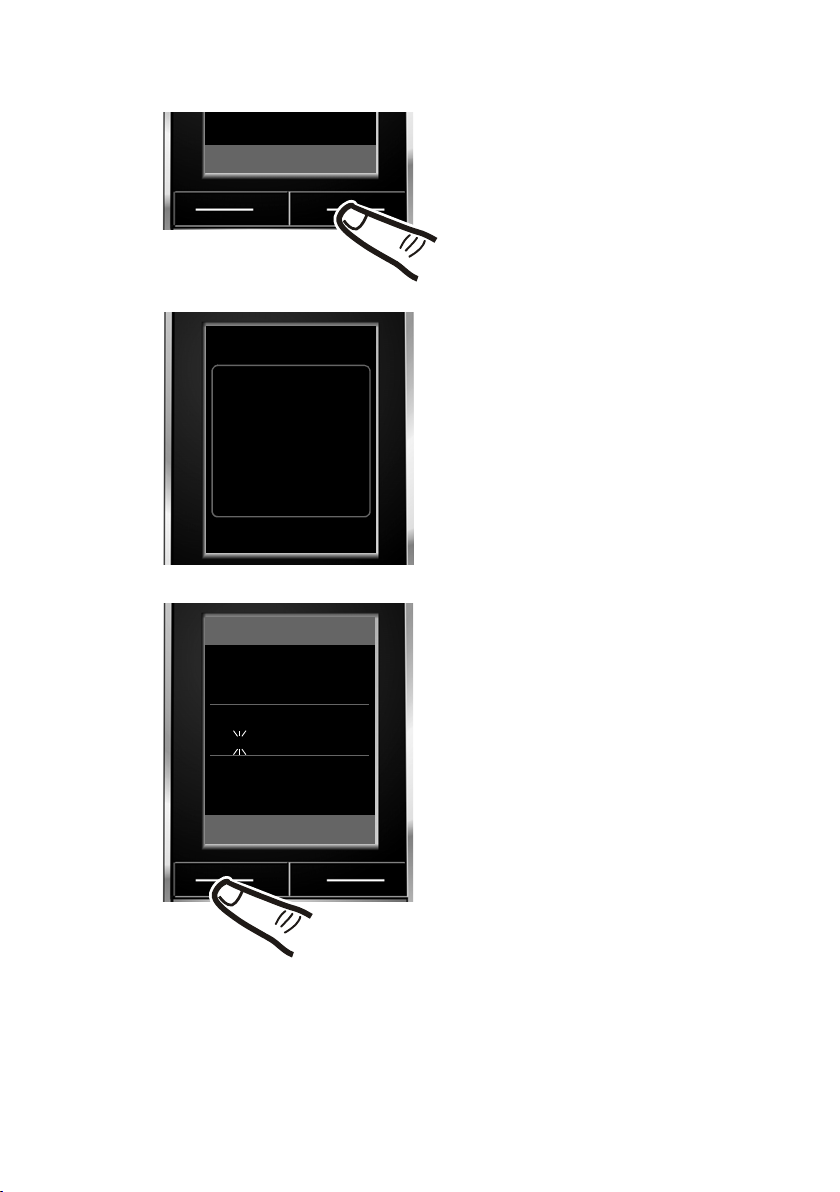
¤ Girişleri kaydetmek için, ekran
göstergesi altındaki
§Kaydet§
tuşuna basın.
Ekranda Kaydedildi gösterilir. Bir onay
sesi duyarsınız.
¤ Bekleme moduna geri dönmek için,
ekran göstergesi altındaki
§Geri§
tuşuna basın.
Geri Kaydet
Tarih/Saat
‰
Kaydedildi
Tarih/Saat
Tar ih :
14.10.2008
Saat:
07:15
Geri Kaydet
İlk adımlar
15
Page 18

İlk adımlar
i V
INT 1
Eki 2008
07:15
Çagrilar Ta kv im
Pt Sa Ça Pe Cu Ct Pz
01 02 03 04 05
06 07 08 09 10 11 12
13 14 15 16 17 18 19
20 21 22 23 24 25 26
27 28 29 30 31
1
Bekleme modunda ekran
El cihazı kayıtlı ve saat ayarlı olduğunda, bekleme ekranı,
baz istasyonuna bağlı olarak şu şekilde görünür (Örnek).
Başarılı bir şekilde kayıt yapıldıktan sonra, şunlar
gösterilir:
u baz istasyon ile el cihazı arasındaki telsiz iletişiminin
alış gücü:
– iyi ila zayıf: ÐiÑÒ
– sinyal yoksa: |
u pillerin şarj durumu:
Şarj istasyonunun dışında
– U beyaz yandığında: şarj % 66’nın üzerinde
– V beyaz yandığında: şarj % 33 ve % 66 arasında
– e beyaz veya kırmızı
– = kırmızı yanıp söndüğünde: batarya nerdeyse tükenmiş
(görüşme süresi 10 dakikanın altında)
Şarj istasyonunun içinde
– = e V U beyaz yandığında: batarya şarj ediliyor
*kırmızı: eski donanım yazılımı versiyonu, lütfen donanım yazılımı güncellemesi yapın
(¢s. 77)
Telefonunuz artık kullanıma hazır!
Not
u Kapsama alanı simgesi, bekleme modunda yalnızca Eko Modu+ (¢ s. 48)
etkinleştirilmemişken gösterilir.
u Bekleme modunda takvim göstergesi açılıp, kapatılabilir (¢ s. 49).
*
yandığında: şarj % 33’ün altında
USB veri kablosunu takma
16
El cihazınızı bir PC'ye bağlamak için mini B soketli
bir standart USB veri kablosunu, el cihazınızın
arka tarafına takabilirsiniz. Fonksiyonlardan
faydalanabilmek için „Gigaset QuickSync“
yazılımı kurulmuş olmalıdır (
¢ s. 76).
¤ Kemer klipsini (eğer monte edilmişse) çıkarın
¢ s. 12).
(
¤ Pil kapağını çıkarın (¢ s. 12).
¤ USB veri kablosunu USB yuvasına 1 takın.
Page 19

Sonraki adımda ne yapmak istiyorsunuz?
g
g
g
g
g
g
g
g
g
Gigaset’inizi başarılı bir şekilde çalıştırdıktan sonra, büyük olasılıkla onu kendi
kişisel ihtiyaçlarınıza göre uyarlamak istersiniz. En önemli konuları hızlı bir şekilde
bulmak için, aşağıdaki kılavuzu kullanın.
Eğer henüz menü kontrollü cihazların, örn. diğer Gigaset telefonlar gibi,
kullanılmasına aşina değilseniz, ilk önce “Telefonu kullanma” bölümünü okuyun.
… hakkında bilgileri ... burada bulursunuz.
Zil sesi melodisini ve ses düzeyini ayarlama s. 61
Ahize ses düzeyini ayarlama s. 60
Eko Modu / Eko Modu+ ayarlama s. 48
SMS alımı için telefonu hazırlama s. 39
Telefonu bir santralde çalıştırma s. 65
İlk adımlar
Mevcut Gigaset el cihazlarını baz istasyona
kaydetme
Mevcut Gigaset el cihazlarının telefon rehberi
girişlerini yeni cihaz(lar)a aktarma
Bluetooth cihazlarını kullanma s. 56
Telefonu PC’ye bağlam a s. 76
Telefonunuzu kullanırken sorularınız olursa, arıza gidermeye ilişkin
ipuçlarını okuyun (
(
¢ s. 67).
¢ s. 68) veya müşteri hizmetlerimize başvurun
s. 51
s. 33
17
Page 20
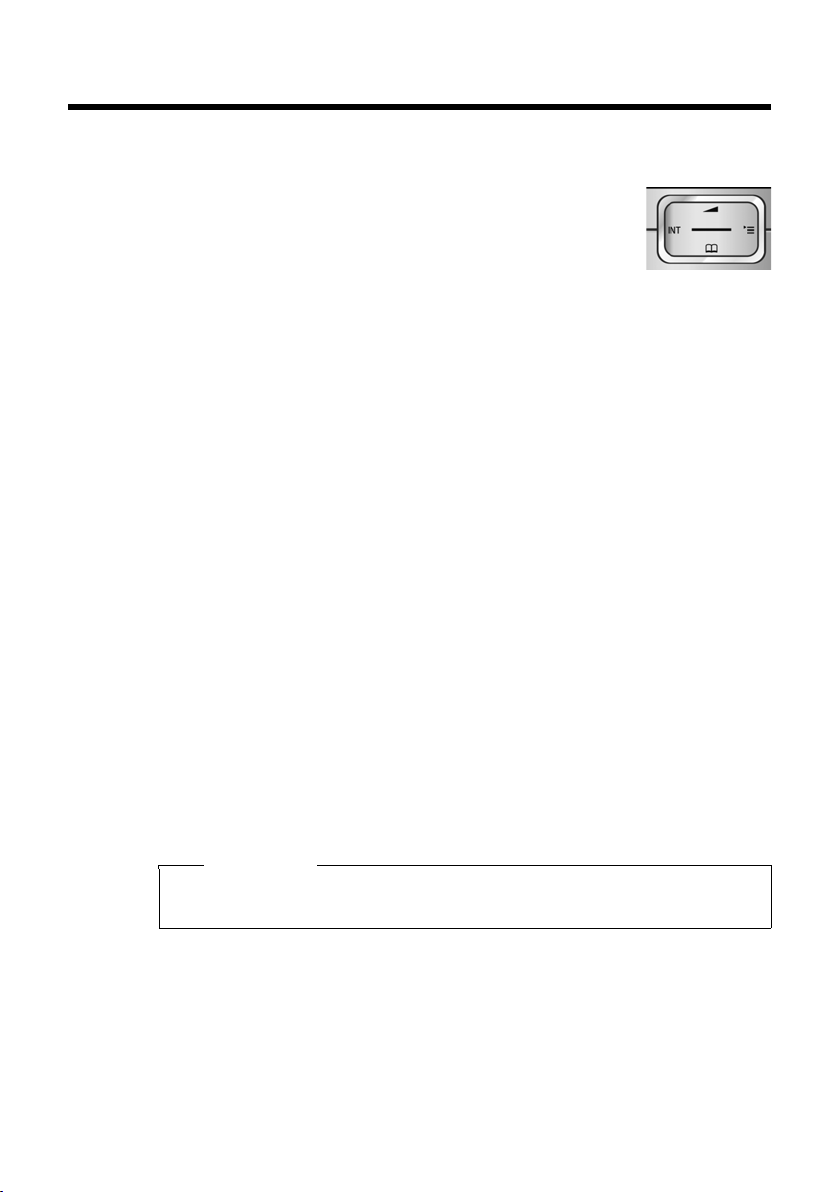
Telefonu kullanma
Telefonu kullanma
Kumanda tuşu
Aşağıda, kumanda tuşunun ilgili kullanım durumlarında
basmanız gereken tarafı siyahla işaretlenmiştir (yukarı, aşağı, sağ,
sol, orta), örn. “kumanda tuşunun sağına basmak” için v,
“kumanda tuşunun ortasına basmak için w.
Kumanda tuşunun çeşitli fonksiyonları vardır:
El cihazı bekleme modundayken
s Telefon rehberi açılır.
v Ana menü açılır.
u El cihazları listesi açılır.
t El cihazının görüşme ses düzeyini (¢ s. 60) ayarlama menüsü açılır.
Ana menü, alt menüler ve listelerde
t / s Satırlar halinde yukarı/aşağı ilerlenir.
Giriş alanlarında
Kumanda tuşuyla imleci yukarı t, aşağı s, sağa v veya sola u hareket
ettirin. v veya u uzun basılmasıimleci kelime hareket ettirir.
Harici görüşme sırasında
s Telefon rehberi açılır.
u Dahili danışmayı başlatın.
t Ahize veya hoparlör ses düzeyini değiştirir.
18
Kumanda tuşunun ortasına basılarak çağrılan fonksiyonlar
Kullanım durumuna bağlı olarak, tuşun farklı fonksiyonları vardır.
u Bekleme modunda ana menü açılır.
u Alt menülerde, seçme ve giriş alanlarında bu tuş §OK§, §Evet§, §Kaydet§ oder §Degistir§
ekran tuşlarının fonksiyonunu üstlenir.
Not
Kılavuzda sağ kumanda tuşu ve ekran tuşları üzerinden kullanım anlatılmıştır.
Ancak bunun yerine kumanda tuşunu tanımlanmış olduğu gibi kullanabilirsiniz.
Page 21
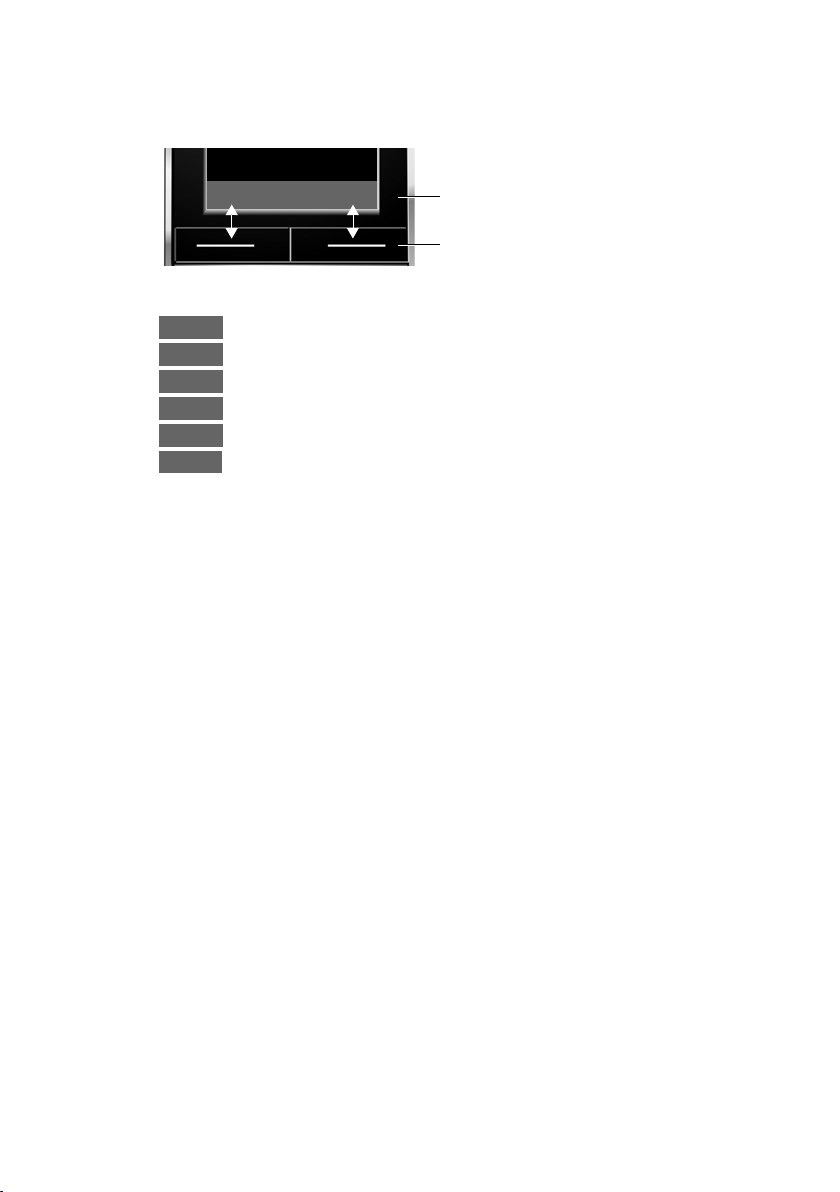
Ekran tuşları
Geri Kaydet
Ekran tuşlarının geçerli fonksiyonları
Ekran tuşları
Seçenekl
OK
Û
Geri
Kaydet
Þ
Ekran tuşlarının fonksiyonları kullanıldığı yere göre değişir. Örnek:
Bazı önemli ekran tuşları şunlardır:
Duruma bağlı bir menü açılır.
Seçimi onaylama.
Silme tuşu: Sağdan sola karakter/kelime şeklinde silme
Bir menü düzeyi geri gidilir veya işlem iptal edilir.
Giriş kaydetme.
Tekrar arama listesi açılır.
Tuş alanındaki tuşlar
c/ Q / * vb.
Görüntülenen tuşa el cihazında basın.
~ Rakamları veya harfleri girin.
Telefonu kullanma
Yanlış girişleri düzeltme
Giriş alanlarındaki yanlış karakterleri düzeltmek için, kumanda tuşuyla yanlış girişe
ilerleyin. Ardından:
u Ñ ekran tuşuyla yazma imlecinin solundaki karakteri (tuşa uzun basın kelime)
silin,
u imlecin soluna karakter ekleyebilir,
u işaretli (yanıp sönen) karakterin, örn. saati ve tarihi girerken, üzerine
yazabilirsiniz.
19
Page 22

Telefonu kullanma
Ayarlar
Ç ò É
Ê
Ë Ì
Í
Î Ï
Geri OK
Ayarlar
Tar ih /S aa t
Ses Ayarlari
Ekran
Dil
Kayit
Tel e fo n
Geri OK
Menü kullanımı
Telefonunuzda yer alan fonksiyonlar, çeşitli düzeylerden oluşan bir menü
aracılığıyla size sunulur.
Ana menü (ilk menü düzeyi)
¤ El cihazı bekleme modundayken kumanda tuşunun sağına vbasarak ana
menüye girin.
Ana menü fonksiyonları ekranda simgelerle gösterilirler.
Seçilen fonksiyon, simgenin etrafındaki turuncu renkli
bir daire ile işaretlenir ve ekranın en üst satırında ilgili ad
görüntülenir.
Bir fonksiyonu yürütmek için, ilgili alt menüyü
(bir sonraki menü düzeyi) açın:
¤ p kumanda tuşuyla istediğiniz fonksiyona ilerleyin
§OK§ ekran tuşuna basın.
ve
Eğer §Geri§ ekran tuşuna veya bitirme tuşuna a kısa
süreli basacak olursanız, bekleme moduna geri
dönersiniz.
Alt menüler
Alt menülerin fonksiyonları liste biçiminde görüntülenir
(sağdaki örnek).
Bir fonksiyonu yürütmek için:
¤ qkumanda tuşuyla fonksiyona ilerleyin ve §OK§
tuşuna basın.
Ekran tuşuna
bastığınızda, bir menü düzeyi geri gider veya işlemi iptal
edersiniz.
§Geri§ veya bitirme tuşuna a kısa süreli
Bekleme moduna dönme
Menüdeki herhangi bir yerden bekleme moduna
dönmek için:
¤ Bitirme tuşuna a uzun süreli basın.
Veya:
¤ Hiçbir tuşa basmayın: 2 dakika sonra ekran kendiliğinden bekleme moduna
20
§OK§, §Evet§, §Kaydet§ veya §Degistir§ ekran tuşlarına basarak onaylamadığınız ayarlar,
kaybolur.
Bekleme modundaki ekranı gösteren bir örnek için, bkz.
döner.
¢ s. 16.
Page 23

El cihazını açma/kapatma
a Mobil cihazı kapatmak için, bekleme modunda bitirme tuşuna uzun
süreli basın (onay sesi).
Yeniden açmak için, bitirme tuşuna bir kez daha uzun süreli basın.
Not
Açma işlemi sırasında birkaç saniye boyunca saat simgeli bir animasyon
görürsünüz.
Tuş kilidini etkinleştirme/iptal etme
Tuş kilidi, telefonun istenmeyen şekilde kullanılmasını önler.
# Tuş kilidini açmak veya kapatmak için, bekleme modunda kare tuşuna
uzun süreli basın. Onay sesi duyulur.
Tuş kilidi etkin durumdaysa, ekranda ˝ simgesini ve tuşa basıldığında bir uyarıyı
görürsünüz.
Arandığınızda tuş kilidi otomatik olarak kaldırılır. Görüşme bittikten sonra ise tekrar
otomatik olarak etkinleşir.
Telefonu kullanma
21
Page 24

Telefonu kullanma
¤ Ana menüyü açmak için, kumanda
tuşunun sağında v tuşuna
basın.
¤ Sağ, sol, yukarı, aşağı kumanda
tuşlarıyla p, Ayarlar alt menüsü
seçilinceye kadar ilerleyin.
¤ Seçimi onaylamak için, §OK§ ekran
tuşuna basın.
¤ Alt tarafta
s
kumanda tuşuna
basarak, ekranda Te l ef on menü
seçeneğini vurgulu hale getirin.
¤ Seçimi onaylamak için, §OK§ ekran
tuşuna basın.
Ayarlar
Tarih/Saat
Ses Ayarlari
Ekran
Dil
Kayit
Tel e fo n
Geri OK
Ayarlar
Ç ò É
Ê
Ë Ì
Í
Î Ï
Geri OK
Kullanım talimatlarının kullanım kılavuzunda gösterilmesi
Kullanım talimatları kısaltılmış olarak belirtilir.
Örnek:
Tal im at :
v ¢ Ayar lar ¢ Te l ef on ¢Otom.Cevapl. (³=açık)
Bunun anlamı:
22
Page 25

Yapılan değişiklik hemen etkin hale
gelir ve onaylanmasına gerek yoktur.
Otom.Cevapl. fonksiyonu daha
önceden seçilmiştir.
¤ Fonksiyonu açmak veya kapatmak
için,
§Degistir§ ekran tuşuna basın.
Te le fo n
Otom.Cevapl.
³
Alan kodu
Dahili konferans
´
Sebeke secimi
Ön kod
Arama Modu
Geri Degistir
Te le fo n
Otom.Cevapl.
´
Alan kodu
Dahili konferans
´
Sebeke secimi
Ön kod
Arama Modu
Geri Degistir
¤ Önceki menü düzeyine geri dönmek
için, ekran göstergesi altındaki tuşa
§Geri§ basın.
veya
Bekleme moduna geri dönmek için,
uzun süreli bitirme tuşuna a
basın.
Telefonu kullanma
23
Page 26
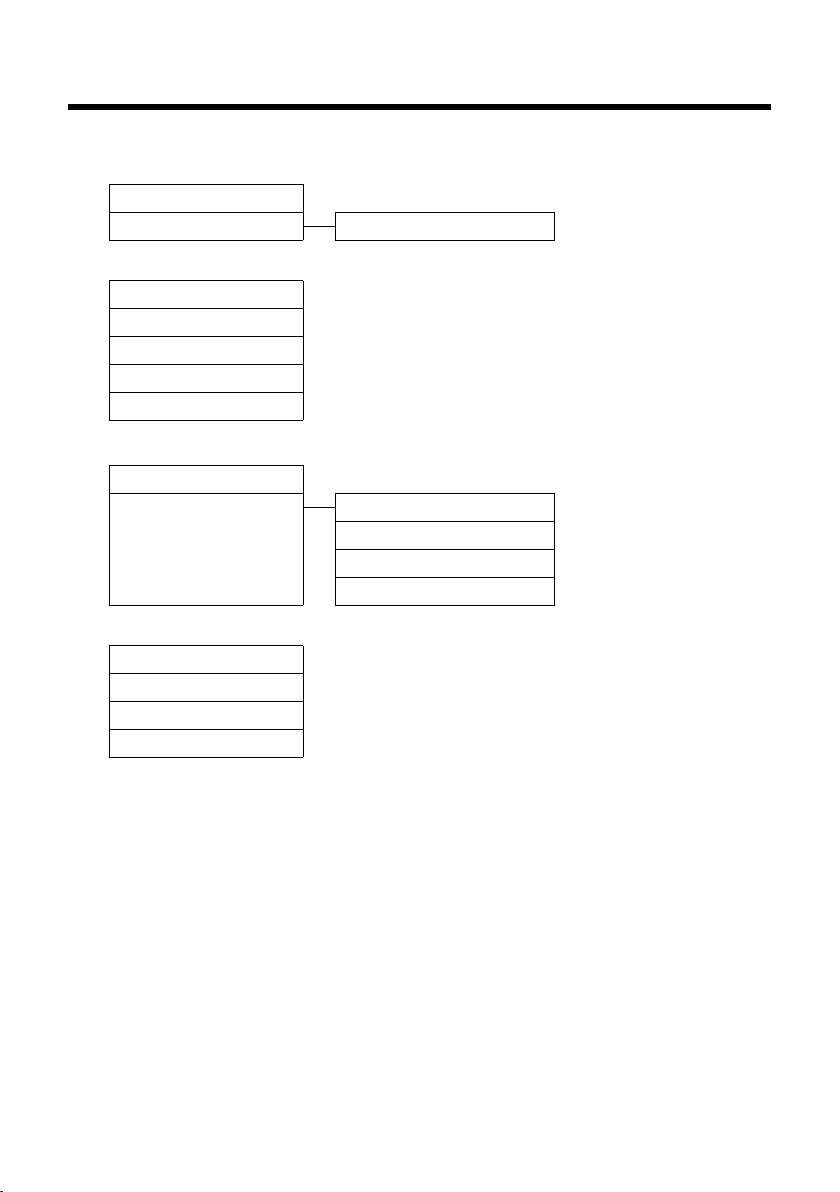
Menü haritası
Menü haritası
Tel ef on bekleme modundayken v(Ana menüyü açma) tuşuna basın:
Servisleri Seç
Ç
Otomatik Geri Ara ¢s. 29
Tüm çagrilar Çagri Yönlendirme
Bluetooth
ò
Etkinlestirme ¢s. 57
Kulaklik ara
Veri cihazi ara
Bilinen Cihazlar
Kendi Cihazim
Ilave Özellikler
É
Oda dinleme ¢ s. 54
Kaynak Dizini Ekrankoruyuc.
¢s. 57
¢s. 57
¢s. 57
¢s. 58
Arayan fotolari
Melodiler
Hafiza dolulugu
¢s. 29
¢s. 62
¢s. 62
¢s. 62
¢s. 62
Çagri Listesi
Ê
Tüm Çagrilar ¢s. 35
Yap ilan Ça gril ar
Kabul Edilen Çagrilar
Cevapsiz Çagrilar
24
¢s. 35
¢s. 35
¢s. 35
Page 27
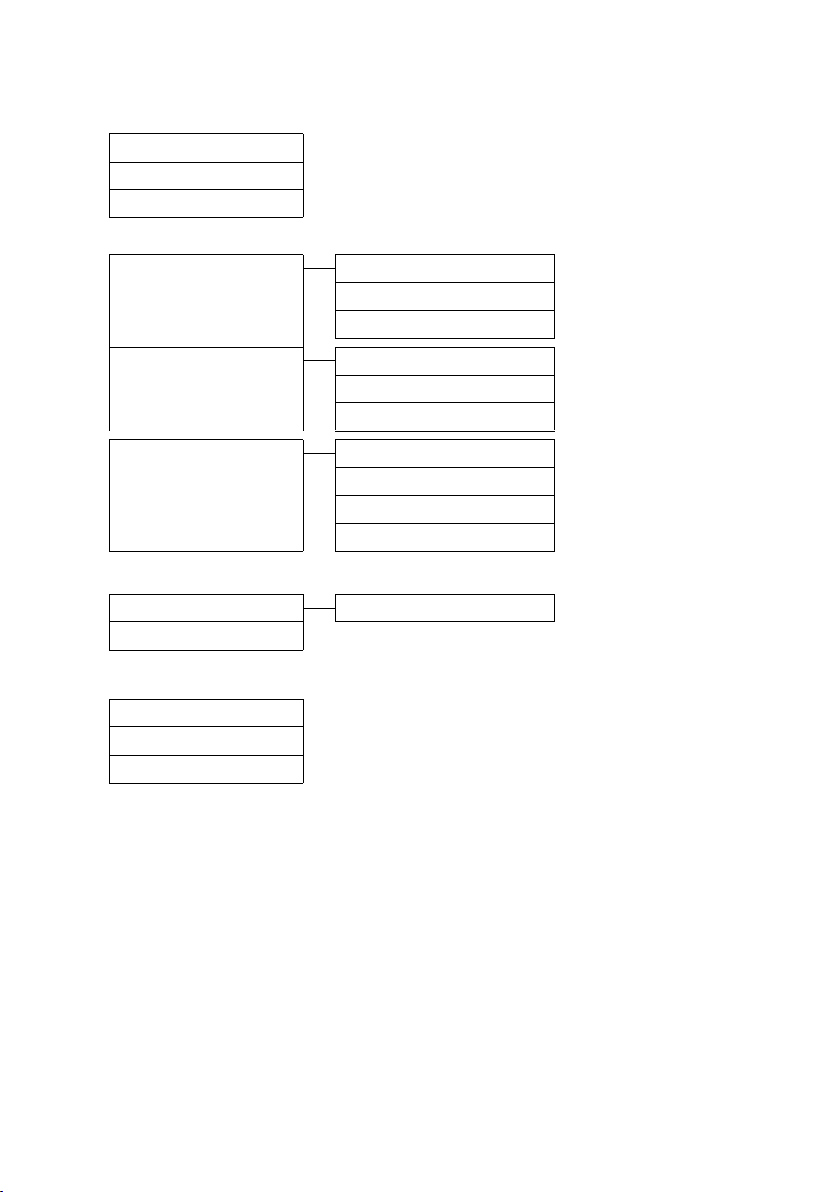
SMS
Ë
PIN kodu olmayan bir SMS posta kutusunu (ortak veya kişisel) etkinleştirdiniz
Yen i SMS
Gelen
Giden
PIN kodlu bir SMS posta kutusu veya 2 -3 adet posta kutusu etkinleştirdiniz
Posta Kutusu Yeni SMS
¢s. 39
¢s. 42
¢s. 40
Gelen
Giden
Menü haritası
¢s. 39
¢s. 42
¢s. 40
Posta Kutusu 1
Posta Kutusu 2
Posta Kutusu 3
Ayarlar Servis Merkezi
Telesekreter
Ì
Mesajlari Dinlet Sebeke Gelen Kutusu ¢s. 47
Sebeke Gelen Kutusu
Ajanda
Í
Tak vi m ¢s. 49
Çalar saat
Kacirilan Alarmlar
Yen i SMS
Gelen
Giden
Posta Kutulari
Bildiri
Durum Raporu
¢s. 47
¢s. 51
¢s. 50
¢s. 39
¢s. 42
¢s. 40
¢s. 45
¢s. 43
¢s. 43
¢s. 40
25
Page 28
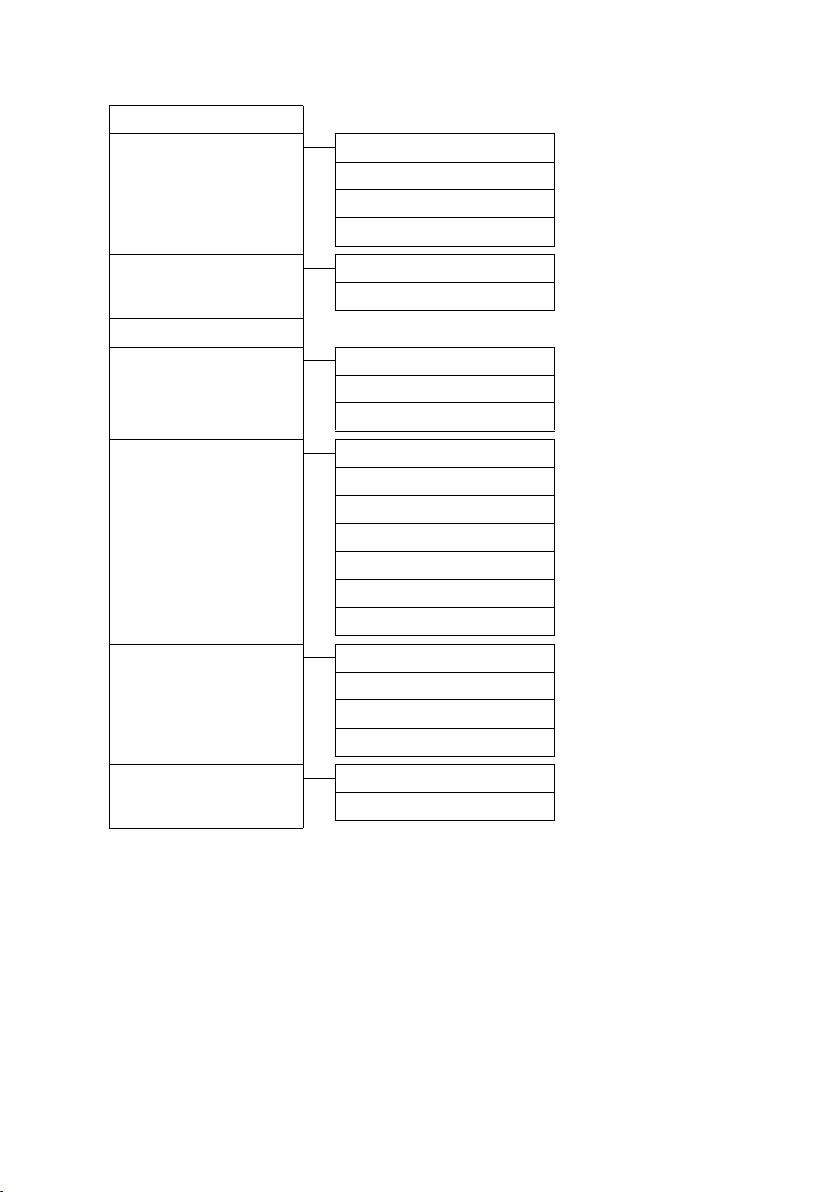
Menü haritası
Ayarlar
Ï
Tarih/Saat ¢s. 14
Ses Ayarlari Çagri Ses Düzeyi
Zil Ayarlari
Uyari Tonlari
Bekleme Müzigi
¢s. 60
¢s. 61
¢s. 62
¢s. 64
Ekran Ekrankoruyucu
Aydinlatma
Dil
Kayit Baz istasy. yerlestir
Tel ef on O tom .C ev ap l.
Sistem Eko Modu
Sifirla El Cihazi Sifirlama
¢s. 59
El Cih. Kaydini Kaldir
Baz ist. secim
Alan kodu
Dahili konferans
Sebeke secimi
Ön kod
Arama Modu
Geri Arama
Eko Modu+
Repeater modu
Sistem PIN
Baz istasyonu sifirlama
¢s. 59
¢s. 60
¢s. 51
¢s. 52
¢s. 52
¢s. 60
¢s. 63
¢s. 53
¢s. 38
¢s. 65
¢s. 65
¢s. 65
¢s. 48
¢s. 48
¢s. 64
¢s. 63
¢s. 63
¢s. 64
26
Page 29

Telefon görüşmesi
Telefon görüşmesi
Ekran aydınlatmasının (¢ s. 60) kapalı
olduğu durumda, herhangi bir tuşa yapılan
ilk baskı ekran aydınlatmasını devreye sokar.
Tuş bu durumda başka işleve sahip değildir.
Harici arama
Harici aramalar, genel telefon şebekesi
üzerinden gerçekleşen görüşmelerdir.
~c Numarayı girin ve cevaplama
tuşuna basın.
Veya:
c~ Cevaplama tuşuna c uzun
süreli basın ve ardından
numarayı girin.
Bitirme tuşuyla a aramayı iptal
edebilirsiniz.
Görüşme sırasında ekranda görüşme süresi
görüntülenir.
Not
Numaraları ve şebeke operatörlerinin ön
kodlarını (“Call-by-Call numaraları”) her
aramada tekrar tuşlamamak için telefon
rehberini, Call-by-Call listesini (s. 1, s. 31)
veya arama ve tekrar arama listesini
(s. 35/s. 35) kullanabilirsiniz.
Görüşmeyi Bluetooth kulaklığında
devam ettirme
Önkoşul: Bluetooth etkinleştirilmiş,
Bluetooth kulaklık seti ile el cihazı arasında
bağlantı kurulmuş olmalıdır (
Kulaklık setinin cevaplama tuşuna basın; el
cihazıyla bağlantı kurulması 5 saniye
sürebilir.
Kulaklık setinizle ilgili ayrıntılı bilgi için
kulaklık kullanım kılavuzuna bakın.
¢ s. 57).
Görüşmeyi bitirme
a Bitirme tuşuna basın.
Arama cevaplama
Gelen bir arama el cihazında üç ayrı şekilde
birden bildirilir: Zil sesiyle, ekran
göstergesiyle ve hoparlör tuşunun d
yanıp sönmesiyle.
Aramayı cevaplamak için seçenekleriniz
şunlardır:
¤ Cevaplama tuşuna c basın.
¤ Hoparlör tuşuna d basın.
¤ §Kabul§ ekran tuşuna basın.
El cihazı şarj istasyonundaysa ve
Otom.Cevapl. fonksiyonu etkinse (
gelen aramaları el cihazını şarj
istasyonundan almakla otomatik olarak
cevaplayabilirsiniz.
Zil sesi sizi rahatsız ederse
tuşuna basın. Aramayı, ekranda
görüntülendiği sürece kabul edebilirsiniz.
§Sessiz§ ekran
Aramayı Bluetooth kulaklığından
cevaplama
Önkoşul: Bluetooth etkinleştirilmiş,
Bluetooth kulaklık seti ile el cihazı arasında
bağlantı kurulmuş olmalıdır (
Kulaklıktaki cevaplama tuşuna, zil sesi
kulaklıkta çalmaya başlamadan önce
basmayın (bu 5 saniye kadar sürebilir).
Kulaklık setinizle ilgili ayrıntılı bilgi için
kulaklık kullanım kılavuzuna bakın.
¢ s. 60),
¢ s. 57).
27
Page 30

Telefon görüşmesi
ØÙÚ
1234567890
Kabul Sessiz
1
2
Telefon numarası aktarımı
Gelen aramalarda arayan kişinin telefon
numarasının ekranda gösterilmesi için
aşağıdaki önkoşullar yerine getirilmiş
olmalıdır:
u Şebeke operatörünüz CLIP, CLI
hizmetlerini destekliyor olmalıdır.
– CLI (Arayan Numarayı Tespit Etme):
Arayan kişinin telefon numarası
aktarılır.
– CLIP (Arayan Numarayı Gösterme):
Arayan kişinin telefon numarası
görüntülenir.
u Şebeke operatörünüzden CLIP
hizmetlerini etkinleştirmiş olmalısınız.
u Arayan kişi şebeke operatöründen CLI
hizmetini etkinleştirmiş olmalıdır.
CLIP/CLI’de arama göstergesi
Eğer arayanın numarası telefon rehberinize
kaydedilmişse, onun ismini görürsünüz. Eğer
arayan kişiye bir CLIP-Resmi (
düzenlediyseniz, bu resim ekranın üst
bölümünde gösterilir.
¢ s. 32)
Hoparlör üzerinden görüşme
Hoparlör üzerinden görüşme sırasında el
cihazını kulağınıza tutmak yerine, örn.
masanın üzerine bırakabilirsiniz. Bu şekilde
telefon görüşmesine başkaları da katılabilir.
Hoparlörü açma/kapatma
Arama sırasında açma
~d Numarayı girin ve hoparlör
tuşuna basın.
¤ Görüşmeyi üçüncü bir kişiye
dinletiyorsanız, bunu görüştüğünüz
kişiye bildirmeniz gerekir.
Ahizeli görüşme ile hoparlör
üzerinden görüşme arasında geçiş
yapma
d Hoparlör tuşuna basın.
Görüşme sırasında hoparlörü açıp
kapatabilirsiniz.
El cihazını görüşme sırasında şarj
istasyonuna koymak isterseniz:
¤ El cihazını bırakırken hoparlör tuşunu
d basılı tutun. Hoparlör tuşu d
yanmıyorsa tuşa bir daha basın.
Konuşma ses düzeyini değiştirmek için,
¢ s. 60.
1 Zil simgesi veya CLIP-Resmi
2 Arayanın numarası veya adı
Numara yerine aşağıdakiler gösterilir:
u Harici, numara aktarılmadıysa.
u Gizli numara, arayan kişi telefon
numarası aktarım hizmetini talep
etmediyse.
28
Sessiz mod
Harici bir görüşme sırasında el cihazınızın
mikrofonunu kapatabilirsiniz.
§Sessiz§ El cihazını sessiz moda getirmek
için, ekran tuşuna basın.
Ekranda Mikrofon kapali
gösterilir.
§Sesi aç§ Sessiz modu iptal etmek için,
ekran tuşuna basın.
Page 31

Şebeke hizmetleriyle rahat telefon görüşmeleri
Şebeke hizmetleriyle
rahat telefon görüşmeleri
Şebeke hizmetleri, şebeke operatörünüzün
size sunduğu fonksiyonlardır. Bu hizmetler
için şebeke operatörünüze başvurmanız
gerekir.
¤ Şebeke hizmetinde bir program
değişikliği mümkün değildir.
¤ Bunlarla ilgili sorunlarda lütfen şebeke
operatörünüze danışın.
Geri arama
Cevapsız aramayı geri arama
Numara gösterilmese bile, kabul edilmeyen
en son aramanın numarasını geri
arayabilirsiniz.
¢ Ç ¢ Otomatik Geri Ara
v
Harici bir arama sırasında arama bekletme
Bu fonksiyon etkin durumdayken, harici bir
telefon görüşmesi sırasında, araya girme
sesiyle başka bir görüşmecinin sizi aramaya
çalıştığı sinyali verilir. Eğer CLIP özelliğine
sahipseniz (
telefon numarası ya da bu numaraya ait
telefon rehberi kaydı ekranda gösterilir.
Arama bekletmeyi açma/kapatma
v ¢ Ç ¢ Tüm çagrilar
¢ Çagri Bekletme
Durum Açılır/kapatılır.
§Ara§ Ekran tuşuna basın.
¢ s. 28), bekleyen aramanın
Bekleyen aramayı kabul etme
Harici bir görüşme yapıyorsunuz ve araya
girme sesini duydunuz.
Şu seçeneklerden yararlanabilirsiniz:
§Seçenekl.§ ¢ Çag. Beklet. Kabul Et
veya
(yalnızca arayan kişinin telefon numarası ya
da ismi gösterildiğinde)
§Kabul§ Ekran tuşuna basın.
Bekleyen aramayı kabul ettikten sonra,
her iki arayan kişi arasında geçiş
yapabilirsiniz (“Geçiş yapma”
da her ikisiyle de aynı anda
konuşabilirsiniz (“Konferans”
¢ s. 30) ya
¢ s. 30).
Arama yönlendirme (Yönlendirme)
Arama yönlendirme işleminde gelen
aramalar başka bir hatta aktarılır.
Aşağıdaki seçenekler mümkündür:
u Otomatik: Aramalar derhal yönlendirilir.
Telefonunuzda artık hiçbir arama sinyali
verilmez.
u Mesgulse: Eğer birçok kez zil çalmasına
rağmen sizin tarafınızda hiç kimse
telefonu açmıyorsa, aramalar
yönlendirilir.
u Cevpsizsa: Eğer sizin tarafınızda hat
meşgulse, gelen aramalar yönlendirilir.
Arama, araya girme sesi olmaksızın
yönlendirilir.
¢ Ç ¢ Tüm çagrilar
v
¢ Çagri Yönlendirme
¤ Çok satırlı girişi değiştirme:
Kosul:
Otomatik / Cevpsizsa / Mesgulse
seçeneğini belirleyin.
Telefon Numarasi:
Bağlanacak numarayı girin
Durum:
Arama yönlendirmeyi açar/kapatır.
§Ara§ Ekran tuşuna basın.
a Anonsun ardından bitirme
tuşuna basın.
29
Page 32

Şebeke hizmetleriyle rahat telefon görüşmeleri
Danışma, geçiş yapma, konferans
Bu hizmetler aracılığıyla şunları
yapabilirsiniz:
u Dışarıdan ikinci bir kişiyi arayabilirsiniz
(Danışma).
u İki kişiyle dönüşümlü olarak
konuşabilirsiniz (Geçiş yapma).
u Dışarıdan iki kişiyle aynı anda
konuşabilirsiniz (Konferans).
Danışma
Harici, ikinci bir kişiyi telefonla arayabilirsiniz. Birinci görüşme muhafaza edilir.
Harici bir görüşme sırasında:
§Seçenekl.§ ¢Harici Çagri
O ana kadar yapılan görüşme
muhafaza edilir. Görüştüğünüz
kişi bir anons duyar.
~ Görüşme yapılacak ikinci kişinin
telefon numarasını girin.
Telefon numarası aranır. İkinci görüşmeciye
bağlanırsınız.
Eğer bu görüşmeci cevap vermezse, birinci
görüşmeciye geri dönmek için ekran tuşuna
§Bitir§ basın.
Not
İkinci görüşmecinin telefon numarasını
telefon rehberinden (
arayanlar listesinden (
alabilirsiniz.
Danışmayı bitirme
§Seçenekl.§ ¢ Cagriyi bitir
Tekrar birinci görüşmeciye bağlanırsınız.
Danışma işlemini bitirme tuşuna basarak da
sonlandırabilirsiniz. Bağlantı kısa süreli
olarak kesilir ve bir tekrar arama alırsınız.
Cevaplama tuşuna bastıktan sonra, tekrar
birinci kişiye bağlanırsınız.
¢ s. 34) ya da
¢ s. 35)
Geçiş yapma
İki kişiyle dönüşümlü olarak konuşabilirsiniz
(Geçiş yapma).
Önkoşul: Harici bir görüşme yapıyorsunuz
ve ikinci bir kişiyi aradınız (Danışma) ya da
bekleyen bir kişiyi kabul ettiniz.
¤ q ile görüşmeye katılanlar arasında
geçiş yapabilirsiniz.
O sırada konuşmakta olduğunuz kişi,
ekranda
O anki görüşmeyi bitirme
§Seçenekl.§ ¢ Cagriyi bitir
Tekrar beklemekte olan görüşmeciye
bağlanırsınız.
Konferans
İki partnerle aynı anda telefon görüşmesi
yapabilirsiniz.
Önkoşul: Harici bir görüşme yapıyorsunuz
ve ikinci bir kişiyi aradınız (Danışma) ya da
bekleyen bir kişiyi kabul ettiniz.
§Seçenekl.§ ¢ Konferans
Siz ve görüştüğünüz diğer iki kişi (her ikisi de
æ işaretiyle gösterilmiştir) aynı anda
birbirinizi duyabilir ve sohbet edebilirsiniz.
Konferansı sonlandırma
a Her iki görüşmeciyle de
Veya:
§Seçenekl.§ ¢ Konferansi Bitir
“Geçiş yapma” konumuna geri dönün.
Yeniden konferansı başlatmış olduğunuz
görüşmeciye bağlanırsınız.
Görüştüğünüz diğer kişiyle konuşmanızı
devam ettirirsiniz.
Görüştüğünüz kişilerden her biri, bitirme
tuşuna basarak veya ahizeyi kapatarak
konferanstaki katılımını sonlandırabilir.
æ işaretiyle gösterilir.
konuşmayı sonlandırmak
için bitirme tuşuna basın.
30
Page 33

Telefon rehberini ve listeleri kullanma
Telefon rehberini ve listeleri kullanma
Şu olanaklardan yararlanabilirsiniz:
u Tel efon rehber i,
u Call-by-Call listesi,
u Tekrar arama listesi,
u SMS gelen listesi,
u Arama listeleri,
u Kayıp randevular listesi.
Telefon rehberi ve Call-by-Call listesini
sadece kendi el cihazınızda kullanılmak
üzere oluşturursunuz. Ancak listeyi ve
girişleri başka el cihazlarına da
gönderebilirsiniz (
Telefon rehberi/Call-by-Call listesi
Telefon rehberi ve Call-by-Call listesine
toplam 500 giriş kaydedebilirsiniz.
Not
Telefon rehberi veya Call-by-Call
listesinden bir numaraya kısa sürede
erişebilmek için (kısayol), bu numarayı
bir tuşa atayabilirsiniz.(
Telefon rehberi
Telefon rehberine şunları kaydedebilirsiniz
u En fazla üç ayrı telefon numarası, ilgili
adlar ve soyadları,
u E-posta adresi,
u Yıldönümleri ve bunlara ilişkin
hatırlatma,
u VIP simgesiyle birlikte VIP zil sesi,
u CLIP-Arayan Resmi.
Bekleme modundayken telefon rehberini
s tuşuyla ya da menü üzerinden açarsınız
¢ s. 26).
(
¢ s. 33).
¢ s. 58)
Girişlerin uzunluğu
3 numara: her biri en fazla 32 rakam
Ad, soyad: her biri en fazla 16 karakter
E-posta adresi: en fazla 60 karakter
Call-by-Call listesi
Call-by-Call listesine şebeke operatörlerin in
ön kodlarını kaydedersiniz (“Call-by-Call
numaraları”).
¤ Call-by-Call listesini bekleme modunda
C tuşuyla açın.
Girişlerin uzunluğu
Numara: en fazla 32 rakam
Ad: en fazla 16 karakter
Numarayı telefon rehberine kaydetme
s ¢ Yeni Giris
¤ Çok satırlı girişi değiştirme:
Ad: / Soyad:
İsim ve/veya soyisim girin.
Alanların hiçbirine bir isim girilmezse, o
taktirde telefon numarası aynı zamanda
soyisim olarak kaydedilir ve gösterilir.
(Metin ve özel karakterlerin girilmesine
ilişkin bilgileri sayfa de bulabilirsiniz
¢ s. 75.)
Tel e fon ( Ev ): / Telefon (Ofis): / Telefon(Cep):
Alanlardan en az birine bir numara girin.
Girişler telefon defterinde ilerlerken
önceden ayarlanmış bir simge ile
gösterilirler: ä/ k/ l.
E-posta:
E-posta adresini girin.
Yildönümü:
Acik veya Kapali seçin.
Acik ayarlandığında:
Yildönümü (Tarih) ve Yildönümü (Saat)
girin ve uyarı türünü seçin: Yildönümü
¢ s. 34.
(Uyari)
31
Page 34

Telefon rehberini ve listeleri kullanma
Arayan Melodisi (VIP):
Girişe belirli bir zil sesi atadığınızda,
telefon rehberi girişi VIP (Very Important
Person - Çok Önemli Kişi) olarak
işaretlenir. VIP aramalarını zil sesinden
tanırsınız.
VIP girişleri telefon defterinde ilerlerken
Æ simgesi ile gösterilirler.
Önkoşul: Telefon numarası aktarımı
¢ s. 28).
(
Arayan Resmi:
İsteniyorsa bir katılımcının araması
sırasında gösterilmesi gereken resmi
seçin (bakınız Medya havuzu, s. 62).
Önkoşul: Telefon numarası aktarımı
(CLIP).
§Kaydet§ Ekran tuşuna basın.
Numarayı Call-by-Call listesine kaydetme
C ¢ Yeni Giris
¤ Çok satırlı girişi değiştirme:
Isim:
Adları girin.
Numara:
Numarayı girin.
§Kaydet§ Ekran tuşuna basın.
Telefon rehberi girişlerindeki sıralama
Telefon rehberi girişleri genellikle
soyadlarına göre alfabetik olarak sıralanır.
Boşluk ve rakamlar bu sıralamada en başta
yer alır. Telefon rehberinde sadece ad
girilmişse, soyadı yerine bu ad sıralamaya
alınır.
Sıralama önceliği şöyledir:
1. Boşluk
2. Rakamlar (0-9)
3. Harfler (alfabetik sırayla)
4. Diğer karakterler
Girişlerin alfabetik sıralanmasını
istemiyorsanız, soyadının başına bir boşluk
veya rakam ekleyebilirsiniz. Böylece bu
girişler telefon rehberinin başına alınır.
Telefon rehberi/Call-by-Call listesi girişini seçme
s/ C Telefon rehberini veya Call-by-
Call listesini açın.
Şu seçeneklerden yararlanabilirsiniz:
u Aradığınız ada ulaşıncaya kadar s
tuşuyla ilgili girişe ilerleyin.
u Adın ilk harflerini (en fazla 8) girin,
gerekirse s tuşu ile girişe ilerleyin.
Telefon rehberinde ad araştırılır. Eğer
soyadı girilmemişse, isim araştırılır.
Telefon rehberi/Call-by-Call listesiyle arama
s/ C ¢ s (Girişi seçin).
c Cevaplama tuşuna basın.
Numara aranır.
Telefon rehberi/Call-by-Call listesi girişlerini yönetme
Girişi görüntüleme
s/ C ¢ s (Girişi seçin).
§Göster§ Ekran tuşuna basın. Giriş
gösterilir.
§Seçenekl.§ Ekran tuşuna basın.
q ile aşağıdaki işlevleri seçebilirsiniz:
Numarayi Göster
Kayıtlı bir numarayı değiştirin,
tamamlayın veya yeni giriş olarak
kaydedin; bunun için numara
görüntülendikten sonra Ó
tuşuna basın.
Kaydi Sil
Seçilen giriş silinir.
Kaydi Kopyala
Dahili: Tek bir giriş, bir el cihazına
gönderilir (
SMS ile vCard: Tek bir giriş vCard
formatında SMS aracılığıyla gönderilir.
Bluetooth ile vCard: Tek bir giriş vCard
formatında Bluetooth aracılığıyla
gönderilir.
¢ s. 33).
32
Page 35

Telefon rehberini ve listeleri kullanma
Girişi değiştirme
s/ C ¢ s (Girişi seçin).
§Göster§ §Düzenle§
Ekran tuşlarına art arda basın.
¤ Değişiklikleri yapın ve kaydedin.
Diğer işlevleri kullanma
s/ C ¢ s (Girişi seçin)
¢ §Seçenekl.§ (Menüye girin)
q ile aşağıdaki işlevleri seçebilirsiniz:
Numarayi Göster
Kayıtlı bir numarayı değiştirin veya
tamamlayın ve daha sonra c tuşu ile
seçin veya yeni giriş olarak kaydedin;
bunun için numara görüntülendikten
sonra Ótuşuna basın.
Kaydi Degist.
Seçilen giriş değiştirilir.
Kaydi Sil
Seçilen giriş silinir.
Kaydi Kopyala
Dahili: Tek bir giriş, bir el cihazına
gönderilir (
SMS ile vCard: Tek bir giriş vCard
formatında SMS aracılığıyla gönderilir.
Bluetooth ile vCard: Tek bir giriş vCard
formatında Bluetooth aracılığıyla
gönderilir.
Tümünü Sil
Telefon rehberi veya Call-by-Call
listesindeki tüm girişler silinir.
Tümünü Kopyala
Dahili: Tüm liste bir el cihazına gönderilir
¢ s. 33).
(
Bluetooth ile vCard: Tüm liste vCard
formatında Bluetooth aracılığıyla
gönderilir.
Hafiza Dolulugu
Telefon rehberi ve Call-by-Call listesinde
boş olan girişlerin (
görüntülenir.
¢ s. 33).
¢ s. 31) sayısı
Kısayol tuşlarıyla arama
¤ İlgili kısayol tuşuna uzun süreli basın
¢ s. 58).
(
Telefon rehberi/Call-by-Call listesini başka bir el cihazına aktarma
Önkoşullar:
u Alıcı ve gönderen el cihazı, aynı baz
istasyonuna kayıtlı olmalıdır.
u Diğer el cihazı ve baz istasyonu,
telefon rehberi girişlerini alabilir ve
gönderebilir durumda olmalıdır.
s/ C
¢ s (Girişi seçin)
¢ §Seçenekl.§ (Menüye girin) ¢Kaydi
Kopyala / Tümünü Kopyala
s Alıcı el cihazının dahili
numarasını seçin ve
basın.
Giris kopyalandi - Sonraki giris kopyalansin
mi? sorusunu
sırayla birçok girişi tek tek aktarabilirsiniz.
Başarılı bir aktarım, alıcı el cihazında bir
mesaj ve bir onay sesiyle bildirilir.
§Evet§ şeklinde cevaplayarak,
Lütfen unutmayın:
u Telefon numaraları aynı olan girişler, alıcı
cihazdaki mevcut girişlerin üzerine
yazılmaz.
u Telefon çaldığında veya alıcı el cihazının
hafızası dolduğunda aktarım kesilir.
u Girilmiş olan yıldönümü hatırlatmaları,
resimler ve sesler gönderilmezler.
Telefon rehberini Bluetooth üzerinden vCard olarak aktarma
Bluetooth modunda (¢ s. 57) telefon
rehberi girişlerini vCard formatında başka bir
cihaza aktarabilirsiniz. Örneğin el
cihazınızdaki ve cep telefonunuzdaki rehber
girişlerini Bluetooth üzerinden birbirlerine
aktarabilirsiniz.
¢ s (Girişi seçin)
s
¢ Dahili
§OK§ tuşuna
¢ §Seçenekl.§ (Menüye girin)
¢ Kaydi Kopyala / Tümünü Kopyala
¢ Bluetooth ile vCard
“Taninan Cihazlar” (¢s. 57) listesi
görüntülenir.
s Cihazı seçin ve
§OK§ tuşuna basın.
33
Page 36

Telefon rehberini ve listeleri kullanma
vCard’ı Bluetooth üzerinden alma
“Taninan Cihazlar” (¢s. 57) listesinde yer
alan bir cihaz, el cihazınıza bir vCard
gönderdiğinde, bu işlem otomatik olarak
gerçekleşir. Bu konu hakkında ekranda
bilgilendirilirsiniz.
Gönderen cihaz listede bulunmuyorsa,
ekranda gönderenin cihaz PIN kodunu
girmenizi isteyen bir komut belirir:
~ Gönderen Bluetooth cihazının
PIN kodunu girin ve
basın.
Aktarılan vCard telefon rehberine otomatik
olarak kaydolur.
§OK§ tuşuna
Ekrandaki numarayı telefon rehberine devralma
Örneğin bir arama listesi veya tekrar arama
listesi veya bir SMS'de görüntülenen
numaraları, telefon rehberine
devralabilirsiniz.
Bir numara görüntülenir:
§Seçenekl.§ ¢Rehbere Kayit
¤ Girişi tamamlayın, ¢ s. 31.
Telefon rehberinden bir numarayı veya bir e-mail adresini devralma
Bazı kullanım durumlarında telefon
rehberini, örn. bir numarayı veya e-posta
adresini devralmak için açabilirsiniz. El
cihazınızın bekleme modunda olması
gerekmez.
¤ Kullanım durumuna göre telefon
rehberini s veya Ó oder ile açın.
q Girişi seçin (
¢ s. 32).
Yıldönümünü telefon rehberine kaydetme
Telefon rehberindeki her numaraya
bir yıldönümü kaydedebilir ve
yıldönümünün size hatırlatılacağı zamanı
belirleyebilirsiniz (fabrika ayarı:
Yildönümü: Kapali).
Yıldönümleri otomatik olarak takvime
devralınır (
s ¢ s (Girişi seçin)
§Göster§ §Düzenle§
s ile Yildönümü: satırına atlayın.
v Acik seçin.
¢ s. 49).
Ekran tuşlarına art arda basın.
¤ Çok satırlı girişi değiştirme:
Yildönümü (Tarih)
Günü/ayı/yılı 8 haneli girin.
Yildönümü (Saat)
Hatırlatma alarmının saatini/dakikasını 4
haneli girin.
Yildönümü (Uyari)
Alarm sinyalinin türünü seçin.
§Kaydet§ Ekran tuşuna basın.
Not
Hatırlatma alarmı için zaman
belirtilmelidir. Görsel uyarı sinyalini
seçtiyseniz, zaman belirtmeniz
gerekmez. Zaman otomatik olarak
00:00'a ayarlanır.
Yıldönümünü kapatma
s ¢ s (Girişi seçin)
§Göster§ §Düzenle§
Ekran tuşlarına art arda basın.
s ile Yildönümü: satırına atlayın.
v Kapali seçin.
§Kaydet§ Ekran tuşuna basın.
34
Page 37

Telefon rehberini ve listeleri kullanma
Yıldönümü için hatırlatma alarmı
Bekleme modunda el cihazının ekranında
bir hatırlatma alarmı gösterilir (
seçilen zil sesiyle bildirilir.
Dilerseniz:
§SMS§ SMS yazabilirsiniz.
§Kapali§ Hatırlatma alarmını onaylamak
ve kapatmak için ekran tuşuna
basın.
Siz telefonla görüşürken bir hatırlatma
alarmı tek seferlik bir uyarı sesiyle el
cihazından bildirilir.
Bir görüşme sırasında bildirilen,
onaylanmamış yıldönümleri, Kacirilan
Alarmlar listesine kaydedilirler (
¢ s. 2) ve
¢ s. 50).
Tekrar arama listesi
Tekrar arama listesinde, el cihazından aranan
son yirmi telefon numarası (en fazla 32
rakam) bulunur. Aranan numara telefon
rehberinde veya Call-by-Call listesinde
kayıtlıysa, numara yerine arayanın adı
görüntülenir.
Manuel tekrar arama
c Tuşuna kısa süreli basın.
s Girişi seçin.
c Cevaplama tuşuna tekrar basın.
Numara aranır.
Bir ad görüntülendiğinde,
tuşuna basarak ilgili telefon numarasının
görüntülenmesini sağlayabilirsiniz.
§Göster§ ekran
Tekrar arama listesi girişlerini yönetme
c Tuşun a kısa süreli basın.
s Girişi seçin.
§Seçenekl.§ Menüye girin.
q ile aşağıdaki işlevleri seçebilirsiniz:
Rehbere Kayit
Giriş, telefon rehberine (s. 31) devralınır.
Numarayi Göster (telefon rehberindeki gibi,
s. 33)
Kaydi Sil (telefon rehberindeki gibi, s. 33)
Tümünü Sil (telefon rehberindeki gibi, s. 33)
SMS gelen listesi
Gelen tüm SMS'ler gelen listesine kaydedilir,
¢ s. 41.
Arama listeleri
Önkoşul: Telefon numarası aktarımı
(CLIP, s. 28)
Telefonunuz farklı arama türlerini kaydeder:
u gelen aramalar
u giden aramalar
u cevapsız aramalar
Bütün arama türlerinin ayrı ayrı veya bütün
aramaların toplu olarak gösterilmesini
sağlayabilirsiniz. Her defasında son 20 giriş
görüntülenir.
Arama listelerini bekleme modundayken
§Çagrilar§ ekran tuşuyla veya aşağıdaki menü
üzerinden açabilirsiniz:
¢
v
Ê
35
Page 38

Telefon rehberini ve listeleri kullanma
Tüm Çagrilar
™ Frank
10.10.08, 15:40
š 089563795
10.10.08, 15:32
™ ...0123727859362922
10.10.08, 15:07
Göster Seçenekl.
i V
Ã02
™ 10
Ë09
n08
Liste girişi
Yeni mesajlar yukarıda yer alır.
Liste girişleri örneği:
u Liste türü (en başta)
u Giriş durumu
Kalın yazı tipi: Yeni giriş
u Arayanın numarası veya adı
u Aramanın yapıldığı tarih ve saat
(ayarlıysa, s. 14)
u Giriş türü:
– Gelen aramalar (
– Cevapsız aramalar (
– Giden aramalar (
Seçilen arayanı geri aramak için cevaplama
tuşuna c basın.
Örneğin bir ada ait numara gibi ilave bilgileri
görüntülemek için,
basın.
Aşağıdaki fonksiyonları seçmek için,
§Seçenekl.§ ekran tuşuna basın:
Rehbere Kayit
Numara telefon rehberine devralınır.
Kaydi Sil
Seçilen giriş silinir.
Tümünü Sil
Bütün girişler silinir.
Arama listelerinden çıkıldıktan sonra tüm
girişler “eski“ statüsüne alınır, yani listeye bir
sonraki girişinizde kalın yazı tipiyle
gösterilmezler.
36
›)
™)
š)
§Göster§ ekran tuşuna
Mesaj tuşuyla listeleri çağırma
f mesaj tuşuyla aşağıdaki listeleri
açabilirsiniz:
u Şebeke operatörünüz bu fonksiyonu
destekliyorsa ve şebeke telesekreteri hızlı
aramaya ayarlıysa, şebeke telesekreteri
görüntülenir (
u SMS gelen listesi (¢ s. 41)
Birden çok posta kutusu ayarlanmışsa
¢ s. 43), birden çok liste görüntülenir.
(
u Cevapsız aramalar listesi
u Kayıp randevular listesi (¢ s. 50)
Listelerden birine yeni bir giriş geldiği anda
bir uyarı sesi duyulur. f tuşu yanıp söner
(tuşa basıldıktan sonra tamamen söner).
Bekleme modunda, yeni mesaj için ekranda
bir simge görüntülenir:
Simge Yen i m esaj. ..
Ã
™
Ë
n
Yeni girişlerin sayısı ilgili simgenin sağ
tarafında belirtilir.
Notlar:
Aramalar şebeke telesekreterinde
kaydedilmişse, gerekli ayarlar
yapıldığında bir mesaj alırsınız (şebeke
operatörünüzün kullanım kılavuzuna
bakınız).
¢ s. 47).
... şebeke telesekreterinde
... Cevapsız aramalar listesinde
... SMS listesinde
... listede Kacirilan Alarmlar
Page 39

Tasarruflu telefon kullanımı
Mesajlar ve Çagril.
Çagrilar: (3)
Kaçirilan Alarmlar: (1)
SMS: (2)
Geri OK
Liste seçimi
Mesajlar tuşuna f basıldıktan sonra
hangi listelerin gösterileceği, yeni mesaj
bulunup bulunmadığına bağlıdır.
u f tuşu yanıp sönmüyor (yeni mesaj
mevcut değil):
Mesaj içeren bütün listeleri ve şebeke
telesekreteri listesini görürsünüz.
u f tuşu yanıp sönüyor (yeni mesajlar
var):
yeni mesajlar içeren bütün listeleri
görürsünüz. Yalnızca bir listenin yeni
mesaj içermesi durumunda, bu liste
hemen açılır.
Yeni mesaj içeren listeler üst kısımda yer
alırlar ve kalın yazı tipiyle gösterilir.
Tasarruflu telefon
kullanımı
Aramalarınızda uygun tarifeler (Call-by-Call).
Call-by-Call listesindeki numaraları
düzenleyebilirsiniz.
Call-by-Call numarasına bir telefon numarası ekleme
Bir şebeke operatörünün ön kodu,
telefon numarasının önüne eklenebilir
(“zincirleme”).
C Call-by-Call listesini açın.
s Girişi (Call-by-Call numarası)
seçin.
§Seçenekl.§ Ekran tuşuna basın.
Numarayi Göster
Seçin ve
~ Numarayı girin veya telefon
rehberinden seçin (
c Cevaplama tuşuna basın. İki
numara da aranır.
§OK§ tuşuna basın.
¢ s. 34).
q ile bir liste seçin. Açmak için
basın.
§OK§ tuşuna
37
Page 40

Tasarruflu telefon kullanımı
Otomatik şebeke operatörü kodu (Önseçim)
Bir Call-by-Call numarası (önseçim numarası)
kaydedebilir ve bu numaranın arama
sırasında otomatik olarak belirli
numaraların önüne eklenmesini
sağlayabilirsiniz.
Önseçimli numaraların kullanılacağı
önseçim numaralarını veya önseçim
numaralarının ilk rakamlarını “Ön seçimli”
listesine kaydedin.
“Ön seçimsiz” listesine “Ön seçimli” listesinin
istisnalarını girin.
Örnek:
Ön seçim Numarasi 0999
Ön seçimli 08
Ön seçimsiz 081
084
081 ve 084 istisna olmak üzere, 08 ile
başlayan bütün numaralar, 0999 önseçim
numarasıyla aranırlar.
Tel ef on
numarası
07112345678
08912345678
08412345678
aranan numara
¢ 07112345678
¢ 0999 08912345678
¢ 08412345678
Önseçim listesinde girişleri kaydetme veya değiştirme
İki listenin her birine altışar rakamlı 20 giriş
kaydedilebilir.
“Önseçimli” listede, ülkeye bağlı
olarak önceden ayarlanmış numaralar
bulunabilir. Böylece örn. tüm ülke içi
görüşmeler veya mobil iletişim ağı
üzerinden gerçekleşen görüşmeler
otomatik olarak, önceden kaydettiğiniz
önseçim numarasıyla birleştirilir.
Ï
¢
v
¢ Te le fo n ¢ Sebeke secimi
¢ Ön seçimli / Ön seçimsiz
s Girişi seçin.
~ Numaranın ilk rakamlarını girin
veya değiştirin.
§Kaydet§ Ekran tuşuna basın.
Önseçimi geçici olarak engelleme
c(uzun süreli basın) ¢§Seçenekl.§
¢ Ön seçim kapali
¢ ~ (Numarayı arama)
Önseçimi tamamen iptal etme
v ¢Ï ¢ Te le fo n ¢ Sebeke secimi
¢ Ön seçim Numarasi
Ñ Önseçim numarası silininceye
kadar ekran tuşuna basın.
§Kaydet§ Ekran tuşuna basın.
Önseçim numarasını kaydetme
v ¢Ï ¢ Te le fo n ¢ Sebeke secimi
¢ Ön seçim Numarasi
~ Önseçim numarasını (Call-by-
Call numarası) girin veya
değiştirin.
§Kaydet§ Ekran tuşuna basın.
38
Page 41

SMS (Yazılı mesajlar)
SMS (Yazılı mesajlar)
Cihazınız, hemen SMS göndermeye hazır
şekilde teslim edilir.
Önkoşullar:
u Telefon hattınızda telefon numarası
aktarımı etkin durumda olmalıdır.
u Şebeke operatörünüz sabit hatta SMS
özelliğini destekliyor olmalıdır (buna
ilişkin bilgileri şebeke operatörünüzden
alabilirsiniz).
u Şebeke operatörünüzde, SMS gönderme
ve alma hizmeti için abone olmalısınız.
u Mesaj alabilmek için şebeke
operatörünüzde bu hizmet için kayıtlı
olmanız gerekir. Bu işlem ilk SMS’in
gönderilmesiyle birlikte otomatik olarak
gerçekleşir..
Not
Telefonunuz bir telefon santraline bağlı
ise, bkz.
Bu cihaz Türkçe karakterlerin tamamını
ihtiva eden ETSI TS 123.038 V8.0.0 ve ETSI
TS 123.040 V8.1.0 teknik özelliklerine
uygundur.
SMS yazma/gönderme
SMS yazma
v ¢Ë
Posta Kutusu 2
~ Gerekirse posta kutusu PIN
Yeni S MS Seçin ve
~ SMS yazılır.
¢ s. 45.
Not
Gerekirse posta kutusunu seçin
§OK§ tuşuna basın.
ve
kodunu girin ve
basın.
§OK§ tuşuna
§OK§ tuşuna basın.
Notlar:
u Metin ve özel karakterlerin
girilmesine ilişkin bilgileri sayfa
s. 75’de bulabilirsiniz.
u Bir SMS en fazla 612 karakter
uzunluğunda olmalıdır. 160
karakterin aşılması durumunda SMS
zincir SMS şeklinde gönderilir (her biri
153 karakter olan en fazla dört SMS).
Ekranın sağ üst kısmında ne kadar
karakter kaldığı ve o anda bir zincir
SMS’in hangi bölümünün yazıldığı
gösterilir.
SMS gönderme
c Cevaplama tuşuna basın
veya:
§Seçenekl.§ Ekran tuşuna basın.
Gönder Seçin ve §OK§ tuşuna basın.
SMS Seçin ve §OK§ tuşuna basın.
~ / s / C
Numarayı alan koduyla (şehir içi
de olsa) telefon rehberinden
veya Call-by-Call listesinden
seçin veya doğrudan girin. SMS
posta kutusuna SMS
gönderirken: Posta kutusu
kimliğini (ID) numaranın
sonuna ekleyin.
§Gönder§ Ekran tuşuna basın. SMS
gönderilir.
Not
u SMS yazarken harici bir arama
nedeniyle yarım kalan yazınız, otomatik
olarak taslak listesine kaydedilir.
u Hafıza doluysa veya SMS fonksiyonu
baz istasyonunda başka bir el cihazı
tarafından kullanılıyorsa işlem
sonlandırılır. El cihazının ekranında
buna ilişkin uyarı görüntülenir.
Duruma göre, gerekli olmayan
SMS’leri silin veya SMS’i daha
sonra gönderin.
39
Page 42

SMS (Yazılı mesajlar)
Kaydedildi
10.10.08 15:07
Giriş dilinin ayarlanması
¤ Bir SMS yazıyorsunuz.
§Seçenekl.§ Ekran tuşuna basın.
Metin Yardimi Dili
Seçin ve
Güncel dil Ø ile işaretlenmiştir.
s Giriş dilini seçin ve
§OK§ tuşuna basın.
§Seç§ basın
SMS durum raporu
Önkoşul: Şebeke operatörünüz bu özelliği
destekliyor olmalıdır.
Durum raporunu etkinleştirdiyseniz, SMS’i
gönderdikten sonra bir onay metni içeren
SMS alırsınız.
Durum raporunu açma/kapatma
v ¢Ë ¢ Ayar lar
Durum Raporu
Seçin ve
(³=açık).
Durum raporunu okuma/silme/
numarayı telefon rehberine alma
§Degistir§ tuşuna basın
¤ Gelen listesini açın (¢ s. 41), ardından:
q Durumu Tamam veya Tamam
Degil olan SMS'i seçin.
§Oku§ Ekran tuşuna basın.
u Silme:
§Seçenekl.§ ¢Kaydi Sil ¢§OK§.
u Numarayı telefon rehberine alma:
§Seçenekl.§ ¢Rehbere Kayit ¢§OK§.
u Listenin tümünü silme:
§Seçenekl.§ ¢Tümünü Sil ¢ §OK§.
Taslak listesi
Bir SMS’i, daha sonra değiştirmek ve
göndermek üzere taslak listesine
kaydedebilirsiniz.
SMS’i taslak listesine kaydetme
¤ Bir SMS yazıyorsunuz (¢ s. 39).
§Seçenekl.§ Ekran tuşuna basın.
Mesaj kaydet
Seçin ve
§OK§ tuşuna basın.
Taslak listesini açma
v ¢Ë ¢ gerekirse ~ (Posta kutusu,
Posta kutusu-PIN kodu)
Listedeki ilk giriş görüntülenir, örn.:
Eğer bir giriş telefon numarasıyla birlikte
kaydedilecek olursa, örn. giriş listesinden bir
SMS’in kaydedilmesi sırasında, telefon
numarası üst satırda görünür.
¢ Giden
SMS’i okuma veya silme
¤ Taslak listesini açın, ardından:
q SMS’i seçin.
§Oku§ Ekran tuşuna basın. Metin
görüntülenir. q ile satır
satır ilerleyin.
Veya SMS’i silmek için:
§Seçenekl.§ ¢ Kaydi Sil ¢§OK§.
SMS yazma/değiştirme
¤ Taslak listesindeki bir SMS’i okuyorsunuz.
§Seçenekl.§ Menüye girin.
Şu seçeneklerden yararlanabilirsiniz.
Mesaj Gönder
Kayıtlı SMS’i gönderin.
Düzenle
Kaydedilen SMS’in metni değiştirilir ve
ardından gönderilir (
Karakter Listesi
Metni seçtiğiniz karakter listesiyle
görüntüleme.
¢ s. 39).
Taslak listesini silme
¤ Taslak listesini açın, ardından:
§Seçenekl.§ Menüye girin.
Tümünü Sil
§OK§ tuşuna basın ve §Evet§
Seçin,
ile onaylayın. Liste silinir.
40
Page 43

SMS (Yazılı mesajlar)
SMS: (2)
0123727859362922
10.10.08 09:07
SMS’i e-posta adresine gönderme
Şebeke operatörünüz e-posta olarak
SMS gönderme özelliğini destekliyorsa,
SMS’inizi e-posta adreslerine de
gönderebilirsiniz.
E-posta adresi metnin başına yazılmalıdır.
SMS’i, SMS gönderme merkezinizin e-posta
hizmetlerine göndermeniz gerekir.
¢
v
kutusu-PIN kodu)
s/ ~ E-posta adresini telefon
~ SMS metnini girin.
§Seçenekl.§ Ekran tuşuna basın.
Gönder Seçin ve §OK§ tuşuna basın.
E-posta Seçin ve §OK§ tuşuna basın.
§Gönder§ Ekran tuşuna basın.
¢ (Posta kutusu, Posta
Ë
¢ Yen i SM S
rehberinden alabilir veya
doğrudan girebilirsiniz. Adresi
boşluk karakteriyle veya iki
noktayla (şebeke operatörüne
göre değişebilir) bitirin.
E-posta hizmetinin numarası
girilmemişse (
hizmetinin numarasını girin.
¢ s. 44), e-posta
SMS’i faks olarak gönderme
SMS’i bir faks cihazına da gönderebilirsiniz.
Önkoşul: Şebeke operatörünüz bu özelliği
destekliyor olmalıdır.
¤ Bir SMS yazıyorsunuz (¢s. 39).
§Seçenekl.§ Ekran tuşuna basın.
Gönder Seçin ve §OK§ tuşuna basın.
Faks Seçin ve §OK§ tuşuna basın.
s/ ~ Numarayı telefon rehberinden
seçin veya kendiniz girin.
Numarayı (şehir içi de olsa) alan
koduyla birlikte girin.
§Gönder§ Ekran tuşuna basın.
SMS alma
Gelen tüm SMS’ler gelen listesine kaydedilir.
Zincirleme SMS’ler tek bir SMS olarak
görüntülenir. SMS fazla uzunsa veya eksik
aktarılmışsa, tek tek SMS’lere bölünür. Bir
SMS okunduktan sonra da listede kaldığı
için, SMS’leri düzenli olarak listeden
silmeniz gerekir.
SMS belleği dolduğunda, buna ilişkin bir
uyarı görünür.
Not
Gelen her SMS tek bir zil sesiyle bildirilir (zil
sesi harici aramalardaki gibidir). Bu tür bir
“aramayı” cevaplarsanız, SMS kaybolur. Zil
sesini önlemek için, tüm harici aramaların
ilk zil sesini engelleyin (
Gelen listesi
Gelen listesinde şunlar bulunur:
u En yeni SMS başta olmak üzere, alınan
tüm SMS’ler
u Bir hata nedeniyle gönderilememiş
SMS’ler
Yeni SMS, tüm Gigaset SL78H el cihazlarında
ekranda
yanıp sönmesi ve bir uyarı sesi ile bildirilir.
Gelen listesini ftuşuyla açma
f Tuşuna basın.
Gelen listesi posta kutusu adı ve girişlerin
sayısıyla birlikte gösterilir (Örnek):
vurgulu: yeni girişler
vurgusuz: okunmuş girişler
Gerekirse bir posta kutusu seçin ve
listeyi açın (gerekirse posta kutusu PIN
kodunu girin ve
Liste girişi, numara ve giriş tarihiyle birlikte
gösterilir (Örnek):
Ë simgesi, f mesaj tuşunun
¢s. 45).
§OK§ ile
§OK§ ile onaylayın).
41
Page 44

SMS (Yazılı mesajlar)
Gelen listesini SMS menüsü üzerinden
açma
v ¢Ë ¢ gerekirse Posta kutusunu
seçin, Posta kutusu-PIN kodunu girin)
¢ Gelen
Gelen listesini silme
Listedeki tüm yeni ve eski SMS’ler silinir.
¤ Gelen listesini açın.
§Seçenekl.§ Menüye girin.
Tümünü Sil
§OK§ tuşuna basın ve §Evet§
Seçin,
ile onaylayın. Liste silinir.
SMS’i okuma veya silme
¤ Gelen listesini açın, ardından:
q SMS’i seçin.
§Oku§ Ekran tuşuna basın. Metin
görüntülenir. q ile satır
satır ilerleyin.
Veya SMS’i silmek için:
§Seçenekl.§ ¢ Kaydi Sil ¢§OK§.
Yeni bir SMS okunduktan sonra buna “Eski”
statüsü verilir (artık vurgulu gösterilmez).
Karakter listesini değiştirme
¤ SMS okuma
§Seçenekl.§ Ekran tuşuna basın.
Karakter Listesi
Metin, seçtiğiniz karakter listesiyle
görüntülenir.
SMS cevaplama veya aktarma
¤ SMS okuma
§Seçenekl.§ Ekran tuşuna basın.
Şu seçeneklerden yararlanabilirsiniz:
Cevapla
Göndericinin numarasına yeni bir SMS
yazma ve gönderme (
Düzenle
SMS’in metnini değiştirme ve bunu
gönderen kişiye geri gönderme
¢ s. 39).
(
Metni aktar
SMS’i başka bir numaraya aktarma
¢ s. 39)
(
¢ s. 39)
Numarayı telefon rehberine devralma
Gönderenin numarasını devralma
¤ Gelen listesini açın ve SMS’i seçin
¢ s. 41).
(
§Seçenekl.§ ¢ Rehbere Kayit
¤ Girişi tamamlayın, ¢ s. 34.
Not
Numaraya eklenmiş bir posta kutusu
kimliği de telefon rehberine devralınır.
SMS metninden numara devralma/
arama
¤ SMS’i okuyun ve telefon numarasının
bulunduğu yere ilerleyin.
Rakamlar vurguludur.
Ó Ekran tuşuna basın.
Girişi tamamlayın,
veya:
c Numarayı aramak için
Numarayı SMS göndermek için de
kullanmak istiyorsanız:
¢ s. 34.
cevaplama tuşuna basın.
¤ Numarayı alan koduyla birlikte telefon
rehberine kaydedin.
42
Page 45

SMS (Yazılı mesajlar)
vCard ile SMS
vCard, elektronik bir kartvizittir. Bu özellik
SMS metninde Å simgesi ile gösterilir.
Bir vCard şunları içerebilir:
u Ad
u Kişisel telefon numarası
u İş telefon numarası
u Cep telefonu numarası
u Doğum tarih
Bir vCard’ın girişleri, telefon rehberine arka
arkaya tek tek kaydedilebilir.
vCard açma
¤ İçerisinde vCard bulunan SMS’i okuyun.
§Göster§ Ekran tuşuna basın.
SMS metnine geri dönmek için,
§Geri§ tuşuna basın.
q Numarayı seçin.
§Kaydet§ Ekran tuşuna basın.
Bir numarayı kaydedecek olursanız,
otomatik olarak telefon rehberi açılır.
Numara ve ad devralınır. Eğer vCard
üzerinde bir doğum tarihi kayıtlıysa, bu tarih
yıldönümü olarak telefon rehberine
devralınır.
¤ Telefon rehberindeki girişi gerekiyorsa
düzenleyin ve kaydedin. Otomatik olarak
vCard’a geri dönersiniz.
SMS ile bildirim
Cevapsız aramaların SMS üzerinden
bildirilmesini sağlayabilirsiniz.
Önkoşul: Cevapsız aramalarda arayanın
numarası (CLI) aktarılmış olmalıdır.
Bildirim cep telefonunuza veya başka bir
SMS uyumlu cihaza gönderilir.
Bunun için tek yapmanız gereken, bildirimin
gönderileceği telefon numarasını
kaydetmektir.
¢
v
¢ Ayar lar ¢ Bildiri
Ë
¤ Çok satırlı girişi değiştirme:
no:
SMS’in gönderileceği numarayı girin.
Kayip Cgrlar:
SMS bildiriminin gönderilmesini
istiyorsanız, Acik olarak ayarlayın.
§Kaydet§ Ekran tuşuna basın.
Dikkat
Cevapsız aramaların bildirimleri için
kendi sabit hat numaranızı vermeyin. Bu,
ücretlendirilen sonsuz bir döngüye yol
açabilir.
SMS posta kutuları
Fabrika ayarında Ortak Posta Kutusu etkin
durumdadır. Herkesin erişimine açık olan bu
posta kutusu, bir PIN kodu ile korunamaz. Ek
olarak üç kişisel posta kutusu ayarlayabilir
ve bir PIN kodu ile koruyabilirsiniz. Her posta
kutusu bir isim ve bir “posta kutusu kimlik
numarası” (bir tür dahili numara) ile belirtilir.
Lütfen unutmayın:
u Bir telefon santralında birden fazla
SMS destekli cihaz (baz istasyonu)
kullanıyorsanız, her SMS posta kutusu
kimliği sadece bir kez atanabilir. Bu
durumda ortak posta kutusunun
önceden ayarlanmış kimliğini de (“0”)
değiştirmeniz gerekir.
u Kişisel posta kutularını sadece
şebeke operatörü destekliyorsa
kullanabilirsiniz. Şebeke operatörünüzün
bunu desteklediğini, (önceden
ayarlanmış) bir SMS merkezi
numarasında bir yıldızın (*)
bulunmasından anlayabilirsiniz.
u Posta kutusunun PIN kodunu
unuttuğunuzda, baz istasyonuna fabrika
ayarlarını geri yükleyerek, PIN kodunu
sıfırlayabilirsiniz. Bununla tüm posta
kutularında bulunan tüm SMS’ler silinir.
43
Page 46

SMS (Yazılı mesajlar)
Kişisel posta kutusunu ayarlama ve değiştirme
Kişisel posta kutusu oluşturma
v ¢Ë ¢ Ayar lar ¢ Posta Kutulari
s Posta kutusunu seçin, örn.
Posta Kutusu 2 ve
tuşuna basın.
§Düzenle§
¤ Çok satırlı girişi değiştirme:
Etkinlestirme:
Posta kutusunu açar/kapatır.
Isim:
Adı girin.
Kimlik:
Posta kutusu kimlik numarasını seçin (0-
9). Sadece atama yapılmamış rakamlar
seçilebilir.
PIN Koruma:
PIN kodu korumasını açar/kapatır.
SMS PIN
Gerekirse 4 haneli PIN kodunu girin.
§Kaydet§ Ekran tuşuna basın.
Etkin posta kutuları, posta kutuları listesinde
μ simgesi ile işaretlidir. Bunlar SMS
listesinde görüntülenir ve gerekirse mesaj
tuşu f ile görüntülenebilir.
Posta kutusunu iptal etme
¤ Etkinlestirme ayarını Kapali seçeneğine
getirin. Gerekirse
onaylayın.
Bu posta kutusunda kayıtlı tüm SMS’ler
silinir.
PIN korumasını iptal etme
§Evet§ ile uyarıyı
¤ PIN Koruma: ayarını Kapali seçeneğine
getirin.
Posta kutusunun PIN kodu 0000 olarak
belirlenir.
Posta kutusunun adını değiştirme
v ¢Ë ¢ Ayar lar ¢ Posta Kutulari
¢ s (Posta kutusunu seçin)
§Düzenle§ Ekran tuşuna basın.
~ Yeni adı girin.
§Kaydet§ Ekran tuşuna basın.
Posta kutusunun PIN kodunu ve kimlik
numarasını değiştirme
v ¢Ë ¢ Ayarlar ¢ Posta Kutulari
¢ s (Posta kutusunu seçin)
~ Gerekirse posta kutusu PIN
kodunu girin ve
basın.
§OK§ tuşuna
¤ Kimlik, PIN Koruma, SMS PIN kodunu
ayarlayın (
Kişisel posta kutusuna SMS gönderme
SMS’in kişisel posta kutunuza ulaşabilmesi
için, gönderenin posta kutusu kimliğinizi
bilmesi ve bunu telefon numaranızın sonuna
eklemesi gerekir.
¢ s. 44).
¤ SMS partnerinize, kişisel posta kutunuz
üzerinden bir SMS gönderebilirsiniz.
Bu SMS sayesinde SMS partneriniz, güncel
kimlik numarası ile birlikte SMS telefon
numaranızı elde etmiş olur ve sizi telefon
rehberine kaydedebilir. Kimlik numarası
geçersizse SMS ulaştırılmaz.
SMS merkezini ayarlama
SMS’ler, şebeke operatörlerinin SMS
merkezleri üzerinden gönderilir ve alınır.
SMS gönderip alırken kullanacağınız SMS
merkezini cihazınıza kaydetmeniz gerekir.
Şebeke operatörünüzde abone kaydınızı
yaptırdığınız takdirde, cihazınıza
kaydettiğiniz her SMS merkezinden
SMS alabilirsiniz.
SMS’leriniz gönderme merkezi olarak kayıtlı
olan SMS merkezi üzerinden gönderilir.
Ancak diğer SMS merkezlerinden herhangi
birini, yürürlükteki mesajı göndermek
için gönderme merkezi olarak
etkinleştirebilirsiniz (
Hiçbir SMS servis merkezi girilmemişse, SMS
menüsü sadece Ayarlar girişinden oluşur. Bir
SMS servis merkezi girin (
¢ s. 45).
¢ s. 44).
44
Page 47

SMS (Yazılı mesajlar)
SMS merkezini girme/değiştirme
¤ Yeni bir girişten önce veya ayarlanmış
telefon numaralarını silmeden önce,
şebeke operatörünüzün hizmetleri ve
özellikleri hakkında bilgi alın.
¢
v
s SMS merkezini (örn. Servis
¢ Ayar lar ¢ Servis Merkezi
Ë
merk. 1) seçin ve
basın.
§OK§ tuşuna
¤ Çok satırlı girişi değiştirme:
Gönd.Mrkz:
§Evet§ ile SMS’lerin SMS merkezi üzerinden
gönderilmesini onaylayın. SMS
merkezleri 2-4 için yapılan ayar, sadece
bir sonraki SMS için geçerli olur.
SMS:
SMS hizmetlerinin numarasını girin
ve şebeke operatörünüz kişisel posta
kutularını destekliyorsa bir yıldız işareti
ekleyin.
E-posta:
E-posta hizmetlerinin numarasını girin.
§Kaydet§ Ekran tuşuna basın.
Not
Servis telefon numaralarını girerken,
kişisel posta kutularını kullanmak için
nelere dikkat etmeniz gerektiğini şebeke
operatörünüze danışın (Önkoşul: şebeke
operatörünüz bu fonksiyonu destekliyor
olmalıdır).
SMS’i başka SMS merkezi üzerinden gönderme
¤ SMS merkezini (2 ila 4) gönderme
merkezi olarak etkinleştirin.
¤ SMS’i gönderin.
Bu ayar sadece, ayardan sonra
göndereceğiniz SMS için geçerlidir.
Ardından yine Servis merk. 1 ayarlanır.
Telefon santraline SMS gönderme
u Bir SMS almanız için, telefon numarası
aktarımının telefon s antralına bağlı dahili
numaralara aktarılması gerekir (CLIP).
SMS merkezinin numarasına ilişkin CLIP
değerlendirmesi Gigaset’inizde
gerçekleşir.
u Telefon santralınıza bağlı olarak, SMS
merkezi numarasının başına bir ön kod
girmeniz gerekebilir.
Emin olmadığınız durumda telefon
santralınızı denemek için örn. kendi
telefon numaranıza birer SMS
gönderebilirsiniz: ön kodu ekleyerek ve
eklemeden.
u SMS gönderirken kendi telefon
numaranız, hattınızın dahili numarası
eklenmeden gönderiliyor olabilir. Bu
durumda alıcının doğrudan size cevap
vermesi mümkün değildir.
ISDN telefon santrallarına SMS gönderme
ve bunlardan SMS alma yalnızca baz
istasyonunuza atanmış olan MSN numarası
ile mümkündür.
İlk zil sesini engelleme fonksiyonunu açma/kapatma
v Ana menü açılır.
*#Q5# O
Tuşlara basın.
§OK§ İlk zil sesini duyulur hale getirin.
Q
Veya:
§OK§ İlk zil sesini engelleyin.
45
Page 48

SMS (Yazılı mesajlar)
SMS fonksiyonunu açma/ kapatma
İşlev kapatıldıktan sonra artık yazılı mesaj
olarak SMS alamaz ve cihazınızdan SMS
gönderemezsiniz.
SMS göndermek ve almak için yaptığınız
ayarlar (SMS merkezlerinin telefon
numaraları) ve gelen/taslak listelerindeki
girişler, fonksiyon kapatıldıktan sonra da
kayıtlı kalır.
v Ana menü açılır.
*#Q5#2 L
Rakamları girin.
§OK§ SMS fonksiyonu kapanır.
Q
Veya:
§OK§ SMS fonksiyonu açılır (fabrika
ayarı).
SMS hatalarını giderme
Göndermeye ilişkin hata kodları
E0 Telefon numarasını sürekli gizleme özelliği
açık (CLIR) veya telefon numarası aktarımı
etkinleştirilmemiş.
FE SMS aktarımı sırasında hata.
FD SMS merkeziyle bağlantı sırasında hata, bkz.
Hatalarda ilk çözümler.
Hatalarda ilk çözümler
Aşağıdaki tabloda hata durumları, bunların
olası nedenleri ve hatayı gidermek için
yapabilecekleriniz listelenmiştir.
SMS gönderilemiyor.
1. “Telefon numarası aktarımı” (CLIP)
açtırılmamıştır.
¥ Şebeke operatörünüze başvurarak bu
özelliği açtırın.
2. SMS gönderme işlemi yarıda kesilmiştir (örn.
bir arama nedeniyle).
¥ SMS’i yeniden gönderin.
3. Bu hizmet şebeke operatörü tarafından
desteklenmiyordur.
4. Gönderme merkezi olarak etkinleştirilen SMS
merkezinin telefon numarası girilmemiş veya
yanlış girilmiştir.
¥ Numarayı girin (¢s. 44).
Metni eksik olan bir SMS aldınız.
1. Telefonunuzun bellek alanı dolmuştur.
¥ Eski SMS’leri silin (¢s. 40).
2. Şebeke operatörü SMS’in eksik bölümünü
henüz aktarmamıştır.
Artık SMS alamıyorsunuz.
1. Posta kutunuzun kimliğini değiştirmişsinizdir.
¥ Size SMS gönderen kişilere yeni kimliği
bildirin veya yaptığınız değişikliği geri alın
¢s. 44).
(
2. Posta kutunuz etkin değildir.
¥ Posta kutunuzu etkinleştirin (¢s. 44).
3. Arama yönlendirme (Yönlendirme) Kosul:
Otomatik açık veya şebeke telesekreteri için
arama yönlendirme Otomatik etkinleştirilmiş.
¥ Arama yönlendirme işlevini değiştirin.
SMS okunarak aktarılıyor.
1. “Telefon numarasını görüntüleme” özelliği
ayarlanmamıştır.
¥ Şebeke operatörünüze başvurarak bu
özelliğin etkinleştirilmesini sağlayın
(ücretli).
2. GSM operatörü ile sabit hat üzerinden SMS
hizmeti veren şebeke operatörü arasında
işbirliği yoktur.
¥ Bilgi edinmek için, sabit hat üzerinden SMS
hizmeti veren şebeke operatörünüze
başvurun.
3. Cihazınız SMS şebeke operatöründe “sabit
hatta SMS destekli değil” olarak belirlenmiş,
yani oradaki kaydınız silinmiştir.
¥ Dilediğiniz bir SMS’i göndererek
telefonunuzu otomatik olarak SMS alımı
için kaydettirin.
Yalnızca gündüzleri SMS alıyorsunuz.
Cihazınız SMS şebeke operatörünüzün
veritabanında “sabit hatta SMS destekli değil”
olarak belirlenmiş, yani oradaki kaydınız
silinmiştir.
¥ Bilgi edinmek için, sabit hat üzerinden SMS
hizmeti veren şebeke operatörünüze
başvurun.
¥ Dilediğiniz bir SMS’i göndererek
telefonunuzu otomatik olarak SMS
alımı için kaydettirin.
46
Page 49

Şebeke telesekreterini kullanma
Şebeke telesekreterini
kullanma
Şebeke telesekreteri, servis sağlayıcınızın
şebekede sunduğu telesekreter hizmetidir.
Şebeke telesekreter hizmetinden
yararlanmak için, servis sağlayıcınıza
başvurarak, bu hizmete abone
olmanız gerekir.
Şebeke telesekreteri için hızlı aramayı ayarlama
Hızlı arama fonksiyonuyla şebeke
telesekreterini doğrudan arayabilirsiniz.
Hızlı arama fonksiyonu şebeke telesekreteri
için önceden ayarlanmıştır. Tek yapmanız
gereken, şebeke telesekreterinin numarasını
girmektir.
Şebeke telesekreteri için hızlı aramayı
ayarlama ve şebeke telesekreteri
numarasını girme
v ¢Ì ¢ Sebeke Gelen Kutusu
~ Şebeke telesekreteri numarasını
girin.
§Kaydet§ Ekran tuşuna basın.
Hızlı arama ayarı tüm Gigaset SL78H el
cihazları için geçerlidir.
Şebeke telesekreter mesajını görüntüleme
Sizin adınıza bir mesaj geldiğinde, şebeke
telesekreteri tarafından aranırsınız. Telefon
numarasını aktarma özelliğini açtırdıysanız,
ekranda şebeke telesekreterinin numarası
görüntülenir. Aramayı kabul ettiğinizde, yeni
mesajlarınızı dinleyebilirsiniz. Aramayı kabul
etmezseniz, şebeke telesekreter numarası
cevapsız aramalar listesine kaydedilir ve
mesaj tuşu yanıp söner (
¢ s. 36).
Şebeke telesekreterini arama
Uzun süreli basın. Doğrudan
şebeke telesekreterine
bağlanırsınız.
d Gerekirse hoparlör tuşuna d
basın. Şebeke telesekreterinin
anonsu hoparlörden duyulur.
47
Page 50

ECO DECT
ECO DECT
Gigaset SL780 cihazını satın alarak çevre
korumasına katkıda bulundunuz.
Elektrik tüketiminin düşürülmesi
Elektrik tasarrufu sağlayan bir adaptör
kullanımı sayesinde telefonunuz daha
az elektrik tüketir.
Radyo dalgalarının azaltılması
Ardo dalgaları otomatik azalmaktadır:
El cihazı baz istasyonunun ne kadar
yakınındaysa, radyo dalgaları o kadar azalır.
El cihazı ile baz istasyonunun yaydığı radyo
dalgalarını ayrıca azaltmak istiyorsanız Eko
Modu kullanabilirsiniz:
u Eko Modu
Telefon edip etmemenizden bağımsız
olarak el cihazı ve baz istasyonundaki
radyo dalgalarını her zaman %80 azaltır.
Eko Modu sayesinde kaqpsama alanı
%50 düşer. Bu nedenle Eko Modu daima
size daha düşük bir kapsama alanı
yettiğinde mantıklıdır.
Radyo dalgalarının kapatılması
u Eko Modu+
Eğer Eko Modu+ etkinleştirirseniz baz
istasyonu ile el cihazının radyo dalgaları
(DECT yayın gücü) bekleme konumuna
getirilmiştir. Bu, eğer Eko Modu+
destekliyorlarsa, birden fazla el cihazları
durumunda da söz konusudur.
Eko Modu / Eko Modu+ birbirinden
bağımsız olarak açılabilir veya kapatılabilir
ve birden fazla el cihazı durumunda da
çalışır.
Eko Modu / Eko Modu+
etkinleştirme/iptal etme:
v ¢ Ayar lar ¢ Sistem
¢ Eko Modu / Eko Modu+
§Degistir§ Ekran tuşuna basın (³ =açık).
Durum göstergeleri
Ekran simgesi
Alış gücü:
ÐiÑÒ
|
Ð beyaz Eko Modu devre dışı
Ð yeşil Eko Modu aktifleştirildi
¼ beyaz
¼ yeşil
– iyi ile düşük arası
– sinyal alışı yok
Eko Modu+ aktifleştirildi
(bekleme konumunda,
alış gücü simgesi yerine
gösterilir)
Eko Modu ve Eko Modu+
etkin
Notlar
u Eko Modu+ etkinleştirilmiş
durumdayken, cevaplama tuşuna
c uzun süreli basarak, baz
istasyonunun ulaşılabilirliğini kontrol
edebilirsiniz. Baz istasyonu ulaşılabilir
durumdaysa, serbest işaretini
duyarsınız.
u Eko Modu+ etkin haldeyken:
– görüşme bağlantısı yaklaşık
2saniye gecikir.
– el cihazının bekleme süresi
yaklaşık %50 oranında azalır.
u Eko Modu+ modunu desteklemeyen
el cihazlarını kaydedecek olursanız,
bu mod baz istasyonda ve bütün el
cihazlarında devre dışı bırakılır.
u Eko Modu modu açık durumdayken
baz istasyonunun kapsama alanı
daralır.
u Eko Modu / Eko Modu+ ve onarım
desteği (
birbirlerini kapatırlar, ya ni, eğer
bir Repeater (yükseltici)
kullanıyorsanız, Eko Modu ve Eko
Modu+ modlarını kullanamazsınız.
¢ s. 64) karşılıklı olarak
48
Page 51

Hatırlatma (takvim) ayarlama
Ekim 2008
Geri Seçenekl.
Pt Sa Ça Pe Cu Ct Pz
01 02 03 04 05
06 07 08 09 10 11 12
13 14 15 16 17 18 19
20 21 22 23 24 25 26
27 28 29 30 31
ØÜ
To pl an tı
03.11.08 15:38
Kapali SMS
Hatırlatma (takvim)
ayarlama
El cihazınızda en fazla 30 hatırlatma alarmı
ayarlayabilirsiniz. Telefon rehberinde kayıtlı
olan yıldönümleri (
takvime devralınırlar.
Bekleme modundayken grafiksel
takvimin gösterilip, gösterilmeyeceğini
ayarlayabilirsiniz. Bunun için bekleme
modunda:
§Takvim§ ¢ §Seçenekl.
¢ Bos mod. Takv. Gös. (³=göster)
Fonksiyonu §Degistir§ tuşuna basarak açıp
kapatabilirsiniz (³=açık).
Hatırlatma kaydetme
Önkoşul: Tarih ve saat ayarlanmış olmalıdır
¢ s. 14).
(
v ¢Í ¢ Takvi m
¢ s. 34) otomatik olarak
u Daha önceden hatırlatmalar
kaydedilmişse, günün kaydedilen
hatırlatmalarının listesini açarsınız.
<Yeni giris>
penceresini açarsınız.
u Eğer henüz hiçbir hatırlatma
girilmemişse, hemen yeni hatırlatma veri
giriş penceresini açarsınız.
¢ §OK§ tuşuyla veri giriş
¤ Çok satırlı girişi değiştirme:
Randevu:
Acik veya Kapali seçin.
Tar ih :
Günü/ayı/yılı 8- haneli olarak girin.
Saat:
Saati/dakikayı 4 haneli olarak girin.
Metin:
Metni (en fazla 16 haneli) girin. Metin
hatırlatma adı olarak listede ve hatırlatma
alarmı sırasında ekranda görüntülenir.
Metin girmezseniz, sadece hatırlatmanın
tarih ve saati gösterilir.
§Kaydet§ Ekran tuşuna basın.
Not
30 hatırlatma kaydetmişseniz, yeni bir
hatırlatma girebilmek için, ilk önce
mevcut hatırlatmalardan birisini
silmelisiniz.
u Geçerli gün seçili (turuncu
çerçevelenmiş).
u Önceden bir hatırlatma belirlenmiş
günler, siyah vurgulu görüntülenir.
r/q Grafik olarak görüntülenen
Seçilen gün turuncu renkte çerçevelenmiştir.
Geçerli gün beyaz renkte çerçevelenmiştir.
w Kumanda tuşunun ortasına
takvimden dilediğiniz günü
seçin.
basın.
Hatırlatmaların, yıldönümlerinin bildirilmesi
Bir hatırlatma alarmı, bekleme modunda 60
saniye boyunca seçilen zil sesi melodisiyle
¢ s. 61) çalar. Yýldönümlerinde isim ve
(
randevularda kaydedilen metin tarih ve saat
ile birlikte gösterilir.
49
Page 52

Hatırlatma (takvim) ayarlama
Hatırlatma alarmını kapatabilir veya
cevaplayabilirsiniz:
§§Kapali§§ Ekran tuşuna basarak hatırlatma
alarmını kapatın.
Veya:
§SMS§ Hatırlatma alarmını bir SMS ile
cevaplamak için, ekran tuşuna
basın.
Not
Görüşme sırasında alarm sadece kısa bir
sesle bildirilir.
Hatırlatmaları yönetme
v ¢Í ¢ Takvi m
Tek randevu işleme
r/q Grafik olarak görüntülenen
takvimden günü seçin ve w
kumanda tuşuna basın.
(Önceden bir randevu
belirlenmiş günler takvimde
turuncu renkte vurgulu
görüntülenir.)
q O günün bir hatırlatmasını
seçin.
Şu seçeneklerden yararlanabilirsiniz:
§§Göster§§ Ekran tuşuna basın ve giriş
değiştirin veya onaylayın.
Veya:
§Seçenekler§ Değiştirme, silme ve
etkinleştirme/iptal etme
menüsünü açın.
Takvimin tüm hatırlatmalarını silin
Aylık görünüş:
§Seçenekl. ¢Tüm randevulari sil ¢§OK§
Güvenlik sorusunu §Evet§ olarak yanıtlayın
(cevaplayın). Tüm hatırlatmalar silinecektir.
Kabul edilmemiş hatırlatmaları, yıldönümlerini gösterme
Kabul edilmemiş olan hatırlatmalar/
yıldönümleri (
durumlarda Kacirilan Alarmlar
listesine kaydedilir:
u Bir hatırlatmayı/yıldönümünü kabul
etmediğinizde.
u Hatırlatma/yıldönümü bir görüşme
sırasında bildirildiğinde.
u El cihazı hatırlatma/yıldönümü sırasında
kapalı olduğunda.
Ekranda
gösterilir. En yeni giriş, listenin en başında
yer alır.
Mesaj tuşuna f (
Menü tuşu üzerinden listeyi açarsınız:
¢
v
§Sil§ Randevu silinir
§SMS§ SMS yazılır.
Listede 10 giriş kayıtlıysa, bir sonraki
randevu hatırlatma alarmında en eski
giriş silinir.
¢ s. 34) aşağıdaki
n simgesi ve yeni girişlerin sayısı
¢ s. 36) basarak veya
¢ Kacirilan Alarmlar
Í
Hatırlatmayı/yıldönümünü
seçin.
Hatırlatmaya/yıldönümüne
ilişkin bilgiler görüntülenir.
Kayıp bir hatırlatma,
hatırlatmanın adıyla, kayıp
bir doğum günü ise ad ve
soyadıyla birlikte görüntülenir.
Ek olarak tarih ve saat
görüntülenir.
50
Page 53

Çalar saati ayarlama
Çalar saati ayarlama
Önkoşul: Tarih ve saat ayarlanmış olmalıdır
¢ s. 14).
(
Çalar saati açma/kapatma ve ayarlama
v ¢Í ¢ Çalar saat
¤ Çok satırlı girişi değiştirme:
Etkinlestirme:
Acik veya Kapali seçin.
Saat:
Alarmın saatini 4-haneli girin.
Periyot:
Her gün veya Pzrtesi-Cuma seçin.
Ses düzeyi:
Ses düzeyini (1–6) ayarlayın.
Melodi:
Melodiyi seçin.
§Kaydet§ Ekran tuşuna basın.
Bekleme modu ekranında ¼ simgesi ve
alarm saati gösterilir.
Bir alarm, ekranda (
melodisiyle bildirilir. Alarm 60 saniye
boyunca çalar. Hiçbir tuşa basılmazsa, çalar
saat alarmı beş dakika arayla iki
kez tekrarlanır ve ardından kapanır.
Telefon görüşmesi sırasında gelen alarm
sadece kısa bir sesle bildirilir.
Çalar saati kapatma/erteleme (uyku modu)
Önkoşul: Alarm çalıyor olmalıdır.
§Kapali§ Ekran tuşuna basın. Çalar saat
veya
§Ertele§ Ekran tuşuna veya herhangi bir
¢ s. 2) ve seçilen zil sesi
kapatılır.
tuşa basın. Çalar saat kapatılır ve
5 dak ika sonra tekrar çalar. İk inci
tekrardan sonra çalar saat
tümüyle kapatılır.
Birden fazla el cihazı kullanma
El cihazlarını kaydetme
Baz istasyonunuza toplam 6 el cihazı
kaydedebilirsiniz.
Bir Gigaset SL78H el cihazı, dört ayrı baz
istasyonuna kaydedilebilir.
Gigaset SL78H’nin Gigaset SL780’e manuel kaydı
El cihazının manuel kaydını el cihazında (1)
ve baz istasyonunda (2) başlatmanız gerekir.
Kayıt işlemi başarıyla tamamlandığında el
cihazı bekleme moduna geçer. Ekranda
el cihazının dahili numarası görüntülenir,
örn. INT 1. Dahili numara görüntülenmediği
takdirde kayıt işlemini tekrarlayın.
1) El cihazında
El cihazı hiçbir baz istasyonunda kayıtlı
olmamalı:
§Kayit ol§ Ekran tuşuna basın.
El cihazı zaten bir baz istasyonuna kayıtlıdır:
v ¢Ï ¢ Kayit ¢ Baz istasy.
yerlestir
s Baz istasyonunu seçin, örn. Baz
§OK§ tuşuna basın.
3 ve
~ Eğer sorulmuşsa, baz
istasyonunun sistem PIN
kodunu girin ve
basın.
Ekranda kayıt işlemine hazır olan bir baz
istasyon arandığı bilgisi gösterilir.
2) Baz istasyonunda
60 saniye içinde baz istasyonundaki kayıt/
çağrı tuşuna (
(yakl. 3 saniye) basın.
¢ s. 1) uzun süreli
§OK§ tuşuna
51
Page 54

Birden fazla el cihazı kullanma
Diğer el cihazlarının kaydı
Diğer Gigaset el cihazları ve diğer GAP
destekli cihazlar şu şekilde kaydedilir:
1) El cihazında
El cihazını kaydetme işlemini, ilgili kullanım
kılavuzuna göre başlatın.
2) Baz istasyonunda
Baz istasyonundaki kayıt/paging tuşuna
¢ s. 1) uzun süreli (yakl. 3 saniye) basın.
(
El cihazlarının kaydını silme
Kaydedilmiş her Gigaset SL78H el
cihazından, kaydedilmiş tüm diğer el
cihazlarının kaydını iptal edebilirsiniz.
Ï
¢
v
¢ El Cih. Kaydini Kaldir
s Kaydı silinecek el cihazlarını
~ Geçerli sistem PIN kodunu girin
§Evet§ Ekran tuşuna basın.
¢ Kayit
seçin ve
(Kullanmakta olduğunuz el
cihazı, <ile işaretlenmiştir.)
ve
§OK§ basın.
§Kaydet§ tuşuna basın.
El cihazını arama (“çağrı”)
El cihazınızın yerini bulmak için baz
istasyonunu kullanabilirsiniz.
¤ Baz istasyonundaki kayıt/çağrı tuşuna
¢ s. 1) kısa süreli basın.
(
¤ Zil sesleri kapalı da olsa, tüm el cihazları
aynı anda çalar (“çağrı”).
Çağrıyı sonlandırma
¤ Baz istasyonundaki kayıt/çağrı tuşuna
kısa süreli basın veya el cihazındaki c
cevaplama tuşuna basın.
Baz istasyonunu değiştirme
El cihazınız birden fazla baz istasyonuna
kayıtlıysa, cihazı belirli bir baz istasyonuna
veya sinyali en kuvvetli olan baz istasyonuna
(En iyi baz) ayarlayabilirsiniz.
Ï
¢
v
s Kayıtlı baz istasyonlarından
¢ Kayit ¢Baz ist. secim
birini veya En iyi baz seçin
§Seç§ tuşuna basın.
ve
Dahili arama
Aynı baz istasyonuna kayıtlı diğer el
cihazlarıyla yapılan dahili görüşmeler
ücretsizdir.
Belirli bir el cihazını arama
u Dahili görüşmeyi başlatın.
~ El cihazının numarasını girin.
Veya:
u Dahili görüşmeyi başlatın.
s El cihazını seçin.
c Cevaplama tuşuna basın.
Tüm el cihazlarını arama (“kollektif
çağrı”)
u Dahili aramayı başlatın.
* Yıldız tuşuna basın.
veya
Tüm çagril. Seçin ve
c Cevaplama tuşuna basın.
Tüm el cihazları aranır.
Görüşmeyi bitirme
a Bitirme tuşuna basın.
52
Page 55

Birden fazla el cihazı kullanma
Görüşmeyi başka bir el cihazına aktarma
Harici bir görüşmeyi başka bir el cihazına
aktarabilirsiniz (bağlayabilirsiniz).
u El cihazları listesi açılır.
Eğer etkinleştirilmişse, harici
görüşmeci bekleme melodisini
¢ s. 64).
duyar (
s El cihazını veya Tüm çagril.
seçin ve
Dahili görüşmeci telefonu açtığında:
§OK§ tuşuna basın.
¤ Gerekirse harici görüşmeyi bildirin.
a Bitirme tuşuna basın.
Harici görüşme diğer el cihazına aktarılır.
Dahili görüşmeci cevap vermezse veya
meşgulse, harici görüşmeye geri dönmek
§Bitir§ ekran tuşuna basın.
için
Aktarma sırasında, dahili görüşmeci
cevaplamadan önce de bitirme tuşuna a
basabilirsiniz.
Dahili görüşmeci cevap vermezse veya
meşgulse, arama otomatik olarak size
geri döner.
Dahili danışma/konferans
Harici bir görüşmeciyle telefon görüşmesi
yaparken, örn. bir konuyu danışmak için aynı
anda dahili bir görüşmeciyi arayabilir ya da 3
görüşmeci arasında bir konferans görüşmesi
yapabilirsiniz.
Bir harici görüşme yürütüyorsunuz.
u El cihazları listesi açılır.
Eğer etkinleştirilmişse, harici
görüşmeci bekleme melodisini
¢ s. 64).
duyar (
s El cihazını seçin ve §OK§ tuşuna
basın.
Dahili görüşmeciyle bağlantınız
devam ediyor.
ya da:
§Bitir§ Ekran tuşuna basın.
Tekrar harici görüşmeciye
bağlanırsınız.
veya:
§Konferans§ Ekran tuşuna basın.
Her 3 görüşmeci birbirleriyle
bağlantılıdır.
Konferansı sonlandırma
a Bitirme tuşuna basın.
Bir dahili görüşmeci bitirme tuşuna a
basarsa, diğer el cihazı ile harici görüşmeci
arasındaki bağlantı devam eder.
Bekleyen aramayı kabul etme/ reddetme
Dahili bir görüşme sırasında harici bir arama
geldiğinde, araya girme sesini (kısa ses)
duyarsınız. Numara aktarma özelliği
açtırılmışsa, ekranda numara görüntülenir.
Dahili aramayı kesme, hariciyi kabul
etme
§Kabul§ Ekran tuşuna basın.
Dahili görüşme bitirilir. Harici görüşmeye
bağlanırsınız.
Harici aramayı reddetme
§Reddet§ Ekran tuşuna basın.
Araya girme sesi kapatılır. Dahili
görüşmeciyle bağlantınız devam eder.
Zil sesi, kayıtlı diğer el cihazlarında
duyulmaya devam eder.
Harici görüşmeye katılma
Önkoşul: Dahili konferans işlevi açık
olmalıdır.
Harici bir görüşme yürütüyorsunuz. Dahili
bir görüşmeci bu görüşmeye katılabilir ve
diğerleriyle konuşabilir. Katılım her iki
görüşmeciye bir sinyal sesiyle bildirilir.
53
Page 56

El cihazını bebek alarmı için kullanma
Dahili konferansı açma/kapatma
v ¢Ï ¢ Te le fo n ¢ Dahili konferans
Fonksiyonu §Degistir§ tuşuna basarak açıp
kapatabilirsiniz (³=açık).
Dahili konferans
Hat, harici bir görüşmeyle meşgul durumda.
El cihazının ekranında buna ilişkin uyarı
görüntülenir. Yürütülen harici görüşmeye siz
de katılmak istiyorsunuz.
c Cevaplama tuşuna uzun süreli
basın.
Görüşmeye katılırsınız. Diğer tüm
görüşmeciler bir sinyal sesi duyar. Bu
süre boyunca bu el cihazının ekranında
Konferans bildirimi görüntülenir ve bu el
cihazından arama yapılamaz.
Konferansı sona erdirme
a Bitirme tuşuna basın.
Diğer tüm görüşmeciler bir sinyal sesi duyar.
İlk dahili görüşmeci bitirme tuşuna a
basarsa, görüşmeye katılan el cihazı ile harici
görüşmeci arasındaki bağlantı devam eder.
El cihazının adını değiştirme
Kayıt sırasında otomatik olarak “INT 1”,
“INT 2” vs. adlar verilir. Ancak bu adları
değiştirebilirsiniz. Ad en fazla 10 haneli
olabilir. Değiştirilen ad her el cihazının
listesinde görüntülenir.
u El cihazlarının listesini açın.
Kendi el cihazınız
s El cihazını seçin.
§Seçenekl.§ Menüye girin.
Yeni i sim ver
~ Adı girin.
§Kaydet§ Ekran tuşuna basın.
f
ile işaretlidir.
El cihazının dahili numarasını değiştirin
El cihazına kayıt sırasında otomatik olarak , o
anda kullanılmayan en küçük numara verilir.
Tüm dahili numaralar atanmış ve 6 no'lu el
cihazı bekleme modunda ise, bu numara
yeni kaydedilen el cihazına verilir.
Kaydedilen tüm el cihazlarının dahili
numarasını (1–6) değiştirebilirsiniz.
u El cihazlarının listesini açın.
Kendi el cihazınız
§Seçenekl.§ Menüye girin.
El Cihazi No. Ata
Seçin ve
r Numarayı seçin. Yalnızca halen
boş olan numaralar gösterilir.
§Kaydet§ Ekran tuşuna basarak girişi
kaydedin.
§OK§ tuşuna basın.
f
ile işaretlidir.
El cihazını bebek alarmı
için kullanma
Bebek alarmı modu etkinse, önceden
belirlenmiş bir gürültü seviyesine ulaşıldığı
anda, telefonda kayıtlı hedef telefon
numarası aranır. Hedef telefon numarası
olarak el cihazınıza dahili veya harici bir
numara kaydedebilirsiniz. Ekran tuşları da
dahil, el cihazının bütün tuşları devre dışı
bırakılır.
Harici bir numaraya gönderilen bebek alarmı
yaklaşık 90 saniye sonra sona erer. Dahili bir
numaraya (el cihazı) gönderilen alarm
yaklaşık 3 dakika sonra sona erer (baz
istasyonuna bağlı). Bebek alarmı sırasında
bitirme tuşu haricinde tüm tuşlar kilitlidir. El
cihazının hoparlörü sessiz moddadır.
Bebek alarmı modunda gelen aramalar el
cihazında zil sesi olmadan bildirilir ve
sadece ekranda gösterilir. Ekran ve tuş takımı
aydınlatılmaz, uyarı sesleri de kapatılmıştır.
54
Page 57

El cihazını bebek alarmı için kullanma
i V
INT 1
Eki 2008
07:15
Á
Oda dinleme açik
0891234567
Kapali Seçenekl.
Gelen bir aramayı cevapladığınızda, bebek
alarmı moduna telefon görüşmesi boyunca
ara verilir, ancak fonksiyon etkin kalmaya
devam eder.
El cihazını kapatıp tekrar açtığınızda bebek
alarmı modu devam eder.
Dikkat!
u Telefonu ilk çalıştırdığınızda bu
fonksiyonun çalışıp çalışmadığını
mutlaka kontrol edin. Örneğin sese
duyarlılığı test edin. Bebek alarmını
harici bir numaraya
yönlendirdiğinizde bağlantının
kurulup kurulmadığını test edin.
u Bebek alarmı fonksiyonunun
etkin olması, el cihazınızın çalışma
süresini önemli ölçüde kısaltır. El
cihazını gerekirse şarj istasyonuna
koyun. Böylece pilin tükenmemesi
güvence altına alınır.
u El cihazı ile bebek arasındaki en
uygun mesafe 1-2 metre arasıdır.
Mikrofon bebeğe dönük olmalıdır.
u Bebek alarmının gönderileceği hat,
etkin bırakılan bir telesekreterle
meşgul edilmemelidir.
Bebek alarmını etkinleştirme ve hedef telefon numarasını girme
v ¢ É ¢ Oda dinleme
¤ Çok satırlı girişi değiştirme:
Etkinlestirme:
Acik seçeneğini belirleyerek etkinleştirin.
Alarm:
Dahili veya Harici seçin.
Harici numara: Numarayı telefon
rehberinden seçin (
basın) veya doğrudan kendiniz girin.
Dahili numara:
¢ Elcihazını seçin veya Tü m ça gri l.
basın
kayıtlı tüm el cihazlarının aranmasını
istiyorsanız
Bekleme modu ekranında hedef telefon
numarası veya dahili hedef telefon
numarası gösterilir.
Seviye:
Gürültü eşiğinin seviyesini (Alcak veya
Yüksek) seçin.
ö ekran tuşuna
§Degistir§ ekran tuşuna
¢ §OK§ seçeneğini belirleyin.
¤ §Kaydet§ ile ayarları kaydedin.
Bebek alarmı etkinleştirilmişken bekleme
modu ekranı şu şekilde görünür:
Ayarlı hedef telefon numarasını değiştirme
v ¢ É ¢ Oda dinleme
¤ Yeni numarayı girin ve “Bebek alarmını
etkinleştirme ve hedef telefon
numarasını girme” (
açıklandığı şekilde kaydedin.
¢ s. 55) bölümünde
55
Page 58

Bluetooth cihazlarını kullanma
Bebek alarmını iptal etme/devre dışı bırakma
a bitirme tuşuna basarak, bir bebek
alarmı sırasındaki aramayı iptal edin.
Bekleme modunda
basarak, bebek alarmı modunu devre dışı
bırakın.
§Kapali§ ekran tuşuna
Bebek alarmını dışarıdan kapatma
Önkoşullar: Telefon tonlu aramayı
desteklemeli ve bebek alarmı harici bir
numaraya gönderilmelidir.
¤ Bebek alarmıyla tetiklenen aramayı
cevaplayın ve 9 ; tuşuna basın.
Bağlantı sona erdikten sonra fonksiyon
kapatılır. Bundan sonra başka bebek alarmı
verilmez. Ancak el cihazında bebek
alarmının diğer ayarları (örn. zil sesi
olmaması), el cihazında
basılıncaya kadar devam eder.
Bebek alarmını aynı telefon numarasıyla
yeniden etkinleştirmek isterseniz:
§Kapali§ tuşuna
¤ Etkinleştirmeyi yeniden açın ve §Kaydet§ ile
kaydedin (
¢ s. 55).
Bluetooth cihazlarını
kullanma
Gigaset SL78H el cihazınız, Bluetooth™
üzerinden, yine aynı teknolojiyi kullanan
başka cihazlarla kablosuz iletişim kurabilir.
Bluetooth cihazlarınızı kullanabilmek için
önce Bluetooth özelliğini etkinleştirmeli,
ardından bu cihazları el cihazına
kaydetmelisiniz.
El cihazına 1 adet Bluetooth kulaklık seti
kaydedebilirsiniz. Ayrıca telefon rehberi
girişlerini vCard olarak göndermek ve almak
için veya bilgisayarla veri alışverişinde
bulunmak için en fazla 5 veri cihazını (PC,
PDA) kaydedebilirsiniz (
Telefon numaralarının bundan sonra
kullanılabilmesi için, ön kodların (ülke
ve şehir kodları) telefonda kayıtlı olması
gerekir (
Bluetooth cihazlarınızın kullanımı hakkında
bilgi için bu cihazların kullanım kılavuzlarına
bakın.
¢ s. 63).
Not
u Kulaklık veya Handsfree (eller
serbest) profiline sahip
kulaklık setlerini el cihazınızda
çalıştırabilirsiniz. Her iki profilin
de mevcut olması durumunda,
Handsfree profili üzerinden iletişim
kurulur.
u El cihazınız ile bir Bluetooth kulaklık
arasında bağlantı kurulması 5 saniyeyi
bulabilir. Bu durum
hem görüşmelerin kulaklıktan
cevaplanması ve kulaklığa
devredilmesi, hem kulaklıktan telefon
numarasının aranmaya başlaması için
geçerlidir.
¢ s. 76).
56
Page 59

Bluetooth cihazlarını kullanma
Bluetooth özelliğini etkinleştirme/ iptal etme
v ¢ ò ¢ Etkinlestirme
§Degistir§ tuşuna basarak, Bluetooth modunu
etkinleştirebilir/devre dışı bırakabilirsiniz
(³= etkin).
El cihazı bekleme konumundayken
Bluetooth modunun etkinliği ekranda
ò simgesiyle belirtilir.
Bluetooth cihazlarını kaydetme
Bluetooth özelliği açık el cihazı ile diğer
Bluetooth cihazı (kulaklık veya veri cihazı)
arasındaki mesafe en fazla 10 metre olmalıdır.
Not
u Bir kulaklık setini kaydettiğinizde,
önceden kayıtlı başka bir kulaklık
setinin kaydı iptal edilir.
u El cihazınızla başka cihaza (örneğin bir
cep telefonuna) kayıtlı bir kulaklık
kullanmak isterseniz, lütfen Gigaset
kayıt işlemini başlatmadan önce bu
bağlantıyı iptal edin.
¢ ò ¢ Kulaklik ara / Veri cihazi ara
v
Arama 30 saniye sürebilir.
Cihaz bulunduktan sonra, cihazın adı
ekranda görüntülenir.
§Seçenekl.§ Ekran tuşuna basın.
Taninan cihaz
Seçin ve
~ Gönderen Bluetooth cihazının
PIN kodunu girin ve
basın.
Not
u Bir veri cihazı için herhangi bir PIN
girin. Ardından veri cihazında PIN'i
onaylayın.
u Bir kulaklık seti için önceden
ayarlanmış PIN'i (genellikle: 0000)
girin. Bununla ilgili bilgileri kulaklık
seti üreticisinin kullanım kılavuzunda
bulabilirsiniz.
§OK§ tuşuna basın.
§OK§ tuşuna
Aramayı yarıda kesme/tekrarlama
Aramayı yarıda kesmek için:
§Iptal§ Ekran tuşuna basın.
Aramayı gerekirse tekrar etmek için:
§Seçenekl.§ Ekran tuşuna basın.
Tekrar ara Seçin ve §OK§ tuşuna basın.
Tanınan (güvenilir) cihazlar listesini düzenleme
listeyi açma
v ¢ ò ¢ Bilinen Cihazlar
Görüntülenen listede, cihaz adlarının
yanında ayrıca birer simge bulunur:
Simge Anlamı
ô
õ
Bir cihaz bağlıysa, bu durumda ekranın en
üst satırında
gösterilir.
Girişi görüntüleme
Listeyi açın ¢ s (girişi seçin)
§Göster§ Ekran tuşuna basın.
Bluetooth cihazlarının kaydını silme
Listeyi açın ¢ s (girişi seçin)
§Seçenekl.§ Ekran tuşuna basın.
Kaydi Sil Seçin ve §OK§ tuşuna basın.
Açık bir Bluetooth cihazının
kaydını silerseniz, muhtemelen
“kaydedilmemiş cihaz” olarak
yeniden bağlanmaya çalışacaktır.
Bluetooth kulaklık seti
Bluetooth veri cihazı
simgesi yerine ilgili simge
ò
Cihaz adı ve adresi görüntülenir.
§OK§ ile geri gidin.
Not
Cihaz, tanınan cihazlar listesine eklenir.
57
Page 60

El cihazını ayarlama
Bluetooth cihazının adını değiştirme
Listeyi açın ¢ s (girişi seçin)
§Seçenekl.§ Ekran tuşuna basın.
Ismi Düzenle
Seçin ve
~ Adı değiştirin.
§Kaydet§ Ekran tuşuna basın.
§OK§ tuşuna basın.
Kayıtlı olmayan Bluetooth cihazını reddetme/kabul etme
Tanınan cihazlar listesine kayıtlı olmayan bir
Bluetooth cihazı, el cihazınızla bağlantı
kurmaya çalışırsa, ekranda Bluetooth
cihazının PIN kodunu girmenizi (Bonding)
isteyen bir komut belirir.
u Reddetme
§Geri§ Ekran tuşuna basın.
u Kabul etme
~ Kabul edilecek Bluetooth
cihazının PIN kodunu girin ve
§OK§ tuşuna basın.
Kabul ettiğiniz bir cihazı geçici olarak
kullanabilir (kapsama alanı içinde olduğu
sürece veya siz el cihazını kapatmadığınız
sürece) veya tanınmış cihazlar listesine
kaydedebilirsiniz.
PIN onayından sonra tanınan cihazlar
listesine alma:
§Evet§ Ekran tuşuna basın.
–
–
§Hayir§ Ekran tuşuna basın:
geçici olarak kullanım
El cihazının Bluetooth adını değiştirme
Bir başka Bluetooth cihazında
görüntülenmesi gerekirse, el cihazının adını
değiştirebilirsiniz.
¢ ò ¢ Kendi Cihazim
v
§Degistir§ Ekran tuşuna basın.
~ Adı değiştirin.
§Kaydet§ Ekran tuşuna basın.
El cihazını ayarlama
Mobil el cihazınız önceden ayarlanmıştır.
Ayarları isteğiniz doğrultusunda
değiştirebilirsiniz.
Fonksiyon ve numaralara hızlı erişim
Q ve 2 ile O arasındaki sayı
tuşlarının her birine bir telefon numarası
veya fonksiyon atayabilirsiniz.
Sağ ve sol ekran tuşlarına önceden
bir fonksiyon atanmıştır. İsterseniz bu
atamayı değiştirebilirsiniz (
Böylece tek bir tuşa basarak numarayı
arayabilir veya ilgili fonksiyonu
başlatabilirsiniz.
Sayı tuşlarına atama
Önkoşul: Rakam tuşuna henüz bir numara
veya fonksiyon atanmamış olmalıdır.
¤ Rakam tuşuna uzun süreli basın.
Olası tuş atamalarının listesi görüntülenir.
Şunlardan birini seçebilirsiniz:
Hizli Arama / Call-by-Call
Tuşa telefon rehberinden veya Call-byCall listesinden bir numara atanır.
Telefon rehberi veya Call-by-Call listesi
açılır.
¤ Bir giriş seçin ve §OK§ tuşuna basın.
Telefon rehberi veya Call-by-Call
listesindeki girişi sildiğinizde, bu durum
rakam tuşlarının veya ekran tuşunun
atamasını değiştirmez.
Oda dinleme
Tuşa bebek alarmını ayarlama ve
etkinleştirme menüsü atanır (
Çalar saat
Tuşa çalar saat alarmını ayarlama ve
etkinleştirme menüsü atanır (
Tak vi m
Takvim başlatılır/yeni hatırlatma girilir.
Bluetooth
Tuşa Bluetooth menüsü atanır.
¢ s. 59).
¢ s. 54).
¢ s. 51).
58
Page 61

El cihazını ayarlama
Tekrar arama
Tekrar arama listesi.
Diger Fonksiyonlar...
Sunulan diğer seçenekler:
INT
Dahili arama yapılır (
SMS
Tuşa SMS fonksiyonlarını içeren menü
¢ s. 39).
atanır (
SMS Bildirimi
Tuşa SMS üzerinden bildirimi
etkinleştirme menüsü atanır
¢ s. 43).
(
¢ s. 52).
Fonksiyonu başlatma (numarayı arama)
El cihazı bekleme modundayken rakam
tuşuna uzun süreli basın veya ekran tuşuna
kısa süreli basın.
Tuş atamasına bağlı olarak:
u Numaralar doğrudan aranır.
u Fonksiyonun menüsü açılır.
Bir tuşun atamasını değiştirme
Ekran tuşu
¤ Sol veya sağ ekran tuşuna uzun süreli
basın.
Olası tuş atamalarının listesi görüntülenir.
¤ Sayı tuşlarına atamayı yaparken (¢ s. 58)
belirtilen işlemleri yapın.
Ekran tuşunun üzerinde, ekranın en alt
satırında seçilen fonksiyon veya telefon
rehberi/Call-by-Call listesindeki telefon
numarasına ait ad görüntülenir (gerekirse
kısaltılmış şekilde).
Ekran dilini değiştirme
Ekran metinlerini farklı dillerde
görüntüleyebilirsiniz.
Ï
¢
v
Güncel dil Ø ile işaretlenmiştir.
s Dili seçin ve §Seç§ tuşuna basın.
Yanlışlıkla anlamadığınız bir dili seçtiyseniz:
v
s Doğru dili seçin ve sağ ekran
¢ Dil
Ï
¢
¢ s ¢ s ¢ s
Tuşlara arka arkaya basın ve
ile onaylayın.
tuşuna basın.
§OK§
Ekran ayarı
Ekran koruyucu ayarlama
Bekleme modunda bir resim veya bir Slayt
gösterisi (bütün resimler peş peşe
görüntülenir) klasörden Ekrankoruyuc.
Kaynak Dizini (
koruyucu olarak gösterilmesini
sağlayabilirsiniz. Saat, bekleme modundaki
ekranın yerine geçer. Bu şekilde takvim,
tarih, saat ve ad görünümü kapatılabilir.
Ekran koruyucu belirli durumlarda, örn.
görüşme sırasında veya el cihazının kaydı
iptal edildiğinde görüntülenmez.
Bir ekran koruyucu etkinleştirildiğinde,
Ekrankoruyucu μ simgesi ile işaretlenir.
¢
v
Geçerli ayar görüntülenir.
¢ s. 62) veya saatin ekran
Ï
¢ Ekran ¢ Ekrankoruyucu
Sayı tuşu
¤ Sayı tuşuna kısa süreli basın.
§Degistir§ Ekran tuşuna basın. Olası
tuş atamalarının listesi
görüntülenir.
¤ Tuşa ilk atamayı yapmak için belirtilen
işlemleri (
¢ s. 58) uygulayın.
59
Page 62

El cihazını ayarlama
¤ Çok satırlı girişi değiştirme:
Etkinlestirme:
Acik (Ekran koruyucu görüntülenir) veya
Kapali (ekran koruyucu görüntülenmez)
seçin.
Seçim:
Ekran koruyucuyu seçin veya
§Göster§ Ekran tuşuna basın. Etkin ekran
koruyucu görüntülenir.
s Ekran koruyucuyu seçin ve
tuşuna basın.
§Kaydet§ Ekran tuşuna basın.
Ekran koruyucu ekranın göstergelerini
engellerse, kısa süreli a tuşuna basarak,
bekleme modu ekranını
görüntüleyebilirsiniz.
§OK§
Not
Eğer analog saati ekran koruyucu olarak
ayarladıysanız, bu durumda saniye
ibresi, el cihazı sadece şarj istasyonunun
içinde bulunduğunda gösterilecektir.
Ekran aydınlatmasını ayarlama
El cihazının şarj istasyonunda olup
olmamasına bağlı olarak, ekran
aydınlatmasını açabilir veya kapatabilirsiniz.
Aydınlatma açık olduğunda ekran sürekli
yarı aydınlıktır. Ekran aydınlatmasının kapalı
olduğu durumda, herhangi bir tuşa yapılan
ilk baskı ekran aydınlatmasını devreye sokar.
Tuş bu durumda başka işleve sahip değildir.
Ï
¢
v
Geçerli ayar görüntülenir.
¢ Ekran ¢ Aydinlatma
¤ Çok satırlı girişi değiştirme:
Sarj olurken
Acik veya Kapali seçin.
Sarj olmuyorken
Acik veya Kapali seçin.
Not
Acik ayarlandığında el cihazının bekleme
süresi önemli ölçüde azalabilir.
§Kaydet§ Ekran tuşuna basın.
Otomatik cevaplamayı açma/ kapatma
Bu işlevi etkinleştirdiğinizde, gelen aramayı
cevaplamak için el cihazını şarj
istasyonundan almanız yeterlidir, ayrıca
cevaplama tuşuna c basmanız
gerekmez.
Ï
¢
v
§Degistir§ Ekran tuşuna basın (³=açık).
¢ Te le fo n ¢ Otom.Cevapl.
Hoparlör/ahize ses düzeyini değiştirme
Ses düzeyini ahizesiz görüşme ve hoparlör
sesi için beş kademede ayarlayabilirsiniz.
Bekleme modunda:
t Görüşme hoparlörlerini
ayarlama menüsü.
r Ahize ses düzeyini ayarlayın.
s Hoparlör satırına atlayın.
r Hoparlör ses düzeyini ayarlayın.
§Kaydet§ Gerekirse ayarı kalıcı olarak
kaydetmek için ekran tuşuna
basın.
Ses düzeyini görüşme sırasında ayarlama:
t Kumanda tuşuna basın.
r Ses düzeyini seçin.
Ayar yakl. 3 saniye sonra otomatik olarak
kaydedilir veya
kaydedin.
Eğer t tuşuna o an başka bir işlev
atanmışsa, örn. görüşmeler arasında
geçiş yaparken (
§Seçenekl.§ Menüye girin.
Ses Düzeyi Seçin ve §OK§ tuşuna basın.
Ayarı yapın (bkz. yukarısı).
Not
Görüşme ses düzeyini, zil seslerini ve
uyarı seslerini menü üzerinden de
ayarlayabilirsiniz (
§Kaydet§ ekran tuşuna basarak
¢ s. 30):
¢ s. 26).
60
Page 63

El cihazını ayarlama
Zil seslerini değiştirme
u Ses düzeyi:
Beş ses düzeyi (1–5; örn. ses düzeyi 3 =
Š) ile “artan” zil sesi (6; ses düzeyi her
zil sesinde artar = ‡) arasından
seçim yapabilirsiniz.
u Zil sesleri:
Medya havuzundan çeşitli zil seslerini,
melodileri veya herhangi bir sesi
¢ s. 62) seçebilirsiniz.
(
Aşağıdaki fonksiyonlar için farklı zil sesleri
ayarlayabilirsiniz:
u Y.d is i Ç ag ri l. : Harici aramalar için
u Y.ici Çagril.: Dahili aramalar için
u Randevular: Ayarlanan hatırlatmalar için
¢ s. 49)
(
Ses düzeyi ve melodiyi, uyarı türüne göre
ayarlayın.
Bekleme modunda:
Ï
¢
v
q Ayarı, örn.
r Ses düzeyini (1–6) ayarlayın.
s ile sonraki satıra atlayın.
r Melodiyi seçin.
§Kaydet§ Ayarı kaydetmek için ekran
¢ Ses Ayarlari ¢ Zil Ayarlari
Y.d is i Ç ag ri l. , seçin ve
tuşuna basın.
tuşuna basın.
§OK§
Sadece harici aramalar için:
Melodiyi girdikten sonra, telefonunuzun zil
sesi çalmamasını istediğiniz bir zaman
belirleyebilirsiniz, örn. geceleri.
Süre Kontrolü:
Acik veya Kapali seçin.
Zili askiya al, baslat:
Sürenin başlangıcını 4-haneli olarak girin.
Askidan cikart, bitis:
Sürenin bitişini 4-haneli olarak girin.
Not
Telefon rehberinde kendilerine özel
melodi atamış olduğunuz arayan kişiler
(VIP) için, telefonunuz bu
zaman aralığında da çalacaktır.
Zil sesini açma/kapatma
Arandığınızda ahizeyi kaldırmadan önce
veya bekleme modunda, el cihazınızın zil
sesini sürekli veya sadece yürürlükteki arama
için kapatabilirsiniz. Tekrar açma, harici bir
arama sırasında mümkün değildir.
Zil sesini sürekli olarak kapatma
* Yıldız tuşuna uzun süreli basın.
Ekranda ó simgesi görüntülenir.
Zil sesini tekrar açma
* Yıldız tuşuna uzun süreli basın.
Zil sesini geçerli arama için kapatma
§Sessiz§ Ekran tuşuna basın.
Zil uyarı sesini açma/kapatma
Zil sesi yerine bir zil uyarı sesini
etkinleştirebilirsiniz. Bu durumda bir arama
geldiğinde zil sesi yerine kısa bir ses (“Bip”)
duyulur.
* Yıldız tuşuna uzun süreli basın
ve 3 saniye içinde:
§Bip§§ Ekran tuşuna basın. Gelen bir
arama artık bir kısa zil uyarı
sesiyle bildirilir.
Ekranda ñ simgesi
görüntülenir.
61
Page 64

El cihazını ayarlama
Medya havuzu
El cihazının medya havuzu, zil sesi olarak
kullanabileceğiniz sesleri ve arayan resmi
veya ekran koruyucu olarak
kullanabileceğiniz resimleri (CLIP resimleri
ve ekran koruyucu) yönetir; önkoşul: Telefon
numarası aktarımı (CLIP). Medya havuzu
aşağıdaki medya tiplerini yönetebilir:
Ses Format
Zil sesleri Standart
Monofonik Standart
Polifonik Standart
import edilmiş sesler WMA, MP3, WAV
Resim
– CLIP-Resimleri
– ekran koruyucu
El cihazınızda çeşitli monofonik ve polifonik
sesler ile resimler önceden ayarlanmıştır.
Mevcut sesleri dinleyebilir ve resimleri
görüntüleyebilirsiniz.
Bir PC'den resimler ve sesler yükleyebilirsiniz
¢ s. 76). Eğer yeterli bellek alanı mevcut
(
değilse, öncesinde bir veya birçok resim veya
sesi silmeniz gerekir.
BMP, JPG, GIF
240 x 120 Piksel
240 x 320 Piksel
Ses dinleme/CLIP-Resmi izleme
v ¢ É ¢ Kaynak Dizini
¢ Ekrankoruyuc. / Arayan fotolari /
Melodiler (Giriş seçin)
Resimler:
§Göster§ Ek ran tuşuna basın. İşaretlenmiş
resim görüntülenir. q tuşuyla
resimler arasında geçiş yapın.
Eğer bir resmi geçersiz bir dosya formatında
kaydettiyseniz, seçimden sonra bir hata
mesajı alırsınız.
Sesler:
İşaretlenmiş ses hemen çalınır. q tuşuyla
sesler arasında geçiş yapın.
Çalma sırasında ses şiddetini ayarlayabilirsiniz:
§Ses Dzy.§ Ekran tuşuna basın.
r Ses şiddetini ayarlayın.
§Kaydet§ Ekran tuşuna basın.
Resim/ses isim değiştirme/silme
Bir kayıt seçtiniz.
Seçenekl.§ Menüyü açın.
Eğer bir resim/ses silinemiyorsa, bu opsiyonlar kullanıma sunulmamıştır. Aşağıdaki işlevleri seçebilirsiniz:
Kaydi Sil
Seçilen kayıt silinir.
Ismi Düzenle
İsmi değiştirin (en fazla 16 karakter) ve
§Kaydet§ basın. Kayıt yeni isim ile kaydedilir.
Bellek alanının kontrolü
Sesler ve resimler için boş bellek alanını
görüntüleyebilirsiniz.
¢ É ¢ Kaynak Dizini ¢ Hafiza
v
dolulugu
Uyarı seslerini açma/kapatma
El cihazınız farklı işlemlerde ve durumlarda
sizi sesli olarak uyarır. Aşağıdaki uyarı
seslerini birbirinden bağımsız bir şekilde
açıp kapatabilirsiniz:
u Tuş sesi: Her tuşa basıldığında ses
duyulur.
u İşlem sesleri:
– Onay sesi (incelen ses dizisi):
girişlerin/ayarların sonunda ve
arayanlar listesine bir SMS veya
yeni bir giriş geldiğinde
– Hata sesi (kalınlaşan ses dizisi): hatalı
girişlerde
– Menü sonu sesi: bir menünün sonuna
ulaşıldığında
u Pil sesi: Pilin şarj edilmesi gerekir.
62
Page 65

Baz istasyonunu ayarlama
Alan kodu
Uluslararasi kod:
00 - 90
Yer el a lan k odu :
0 - [ ]
Û
Kaydet
Bekleme modunda:
v ¢Ï ¢ Ses Ayarlari ¢ Uyari
To nl ar i
¤ Çok satırlı girişi değiştirme:
Tus sesi:
Onay:
Pil ikaz:
§Kaydet§ Ekran tuşuna basın.
Kendi ön kodunu ayarlama
Telefon numaralarının (örn. vCard’lara)
aktarılabilmesi için, alan kodunuzun (ülke ve
alan kodu) telefonda kayıtlı olması gerekir.
Bu ön kodlardan bazıları önceden
ayarlanmıştır.
v
(Önceden) ayarlanmış ön kodların doğru
olup olmadığını kontrol edin.
¤ Çok satırlı girişi değiştirme:
q Giriş alanını seçin/değiştirin.
r Giriş alanında yukarı/aşağı
Ñ Gerekirse rakamı silmek için:
~ Rakamı girin.
§Kaydet§ Ekran tuşuna basın.
Örnek:
Acik veya Kapali seçin.
Acik veya Kapali seçin.
Acik, Kapali veya Görüsme esnasinda
seçin. Pil ikaz sesi açılıp kapatılabilir veya
sadece görüşme sırasında duyulması
sağlanabilir.
Ï
¢
¢ Te le fo n ¢ Alan kodu
ilerleyin.
Ekran tuşuna basın.
El cihazına fabrika ayarlarını geri yükleme
Kendi yaptığınız ayarları ve değişiklikleri ilk
durumuna getirebilirsiniz.
Aşağıdaki ayarlar, sıfırlama işleminden
etkilenmezler
u el cihazının baz istasyona kaydedilmesi
u Tar ih ve saat
u Takvimdeki kayıtlar
u Telefon rehberinin, Call-by-Call listesinin,
arama listelerinin, SMS
listelerininkayıtlarının yanı sıra medya
havuzunun içeriği
Ï
¢
v
§Evet§ Ekran tuşuna basın.
¢ Sifirla ¢ El Cihazi Sifirlama
Baz istasyonunu ayarlama
Baz istasyonunu kayıtlı bir Gigaset SL78H el
cihazıyla ayarlayabilirsiniz.
İzinsiz erişimlere karşı koruma
Baz istasyonunun sistem ayarlarını, sadece
sizin bildiğiniz bir sistem PIN koduyla
koruyun. Sistem PIN kodunu, baz
istasyonuna el cihazını kaydetme/kaydı iptal
etme veya fabrika ayarlarını geri yükleme
gibi işlemlerde girmeniz gerekir.
Sistem PIN kodunu değiştirme
Baz istasyonunun ayarlanmış 4 haneli sistem
PIN kodunu (fabrika ayarı: 0000), yalnızca
sizin bildiğiniz 4 haneli bir PIN kodu ile
değiştirebilirsiniz.
Ï
¢
v
~ Geçerli sistem PIN kodunu girin
~ Yeni sistem PIN kodunu girin ve
¢ Sistem ¢ Sistem PIN
§OK§ tuşuna basın.
ve
§OK§ tuşuna basın.
63
Page 66

Baz istasyonunu ayarlama
Sistem PIN kodunu değiştirme
Sistem PIN kodunu unutursanız, baz
istasyonunu orijinal 0000 koduna geri
alabilirsiniz:
Bunun için baz istasyonunun elektrik fişini
çekin. Baz istasyonundaki kayıt/çağrı tuşuna
basın ve tuşu basılı tutarken, aynı anda baz
istasyonunun elektrik fişini tekrar takın. Tuşu
bir süre sonra bırakın.
Bunun ardından baz istasyonu fabrika
ayarlarına geri döner ve sistem PIN
kodu 0000 olarak ayarlanır.
Not
Tüm el cihazlarının kayıtları silinir ve
cihazları yeniden kaydetmek gerekir.
Bütün ayarlar fabrika ayarlarına geri
alınır.
Bekleme melodisini açma/ kapatma
v ¢Ï ¢ Ses Ayarlari
¢ Bekleme Müzigi
§Degistir§ tuşuna basarak bekleme melodisini
açın veya kapatın (³= açık).
Repeater (yükseltici) desteği
Yükseltici kullanarak baz istasyonunuzun
kapsama alanını ve alış gücünü
artırabilirsiniz. Bunun için yükseltici modunu
etkinleştirmeniz gerekir. Etkinleştirme
sırasında baz istasyonu üzerinden yürütülen
görüşmeler kesilir.
Önkoşul: Bir yükseltici kaydedilmiş olmalıdır.
Eko Modu kapalı olmalıdır.
Ï
¢
v
§Degistir§ tuşuna basarak Repeater modunu
açın veya kapatın (³= açık).
¢ Sistem ¢ Repeater modu
Not
Repeater desteği ve Eko Modu (¢s. 48)
birbilerini dışlarlar, ya ni, her iki
fonksiyonu aynı anda kullanmak
mümkün değildir.
Baz istasyonuna fabrika ayarlarını geri yükleme
Fabrika ayarları geri yüklendiğinde,
u tarih ve saat ayarları korunur,
u Eko Modu Eko Modu/Eko Modu+
kapatılır,
u el cihazlarının kayıtları silinmez, sistem
PIN kodu sıfırlanmaz.
Ï
¢
v
¢ Baz istasyonu sifirlama
~ Sistem PIN kodunu girin ve §OK§
§Evet§ Ekran tuşuna basın.
¢ Sifirla
tuşuna basın.
64
Page 67

Baz istasyonunu telefon santraline tanıtma
Baz istasyonunu telefon
santraline tanıtma
Aşağıdaki ayarları ancak bağlı olduğunuz
telefon santrali için gerekliyse yapın, telefon
santralinin kullanım kılavuzuna bakın.
Telefon numarası aktarımını desteklemeyen
telefon santrallerine SMS gönderilemez ve
bu santrallerden SMS alınamaz.
Arama yöntemi ve flaş süresi
Güncel ayar Ø ile işaretlenmiştir.
Arama yöntemini değiştirme
Ayarlayabileceğiniz arama yöntemleri
şunlardır:
u Tonlu arama (DTMF),
u Darbeli arama yöntemi (Pulse).
v ¢Ï ¢ Te le fo n ¢ Arama Modu
s El cihazını seçin ve §Seç§ tuşuna
Ø = seçili).
basın (
Flaş süresini ayarlama
Telefonunuz, fabrikada ana hat üzerinde
çalıştırılmak üzere ayarlanmıştır. Telefon
santrallerinde çalıştırmak için bu değerin
değiştirilmesi gerekebilir, telefonunuzun
kullanım kılavuzuna bakın.
Ï
¢
v
s Flaş süresini seçin ve §Seç§ tuşuna
¢ Te le fo n ¢ Geri Arama
basın.
Ø = ayarlanan değer).
(
Olası değerler şunlardır:
80 ms, 100 ms, 120 ms, 180 ms,
250 ms, 300 ms, 400 ms, 600 ms,
800 ms.
Ön kodu (Santral kodu) kaydetme
Önkoşul: Telefon santralinizde gerekirse
harici numaralar için numaranın önüne bir
ön kod girmelisiniz, örn. “0”.
Ï
¢
v
~ Ön kodu en fazla 3 haneli olarak
§Kaydet§ Ekran tuşuna basın.
Bir ön kod kayıtlıysa:
u Ön kod otomatik olarak şu listelerden
seçilerek numaranın önüne eklenir: SMS
merkezlerinin numaraları, arama listesi.
u Ön kod, manuel aramada ve telefon
rehberi, acil arama/kısayol numaraları ve
SMS merkezlerinin numaraları manuel
olarak kaydedilirken girilmelidir.
u Bir SMS gönderirken alıcının numarasını
telefon rehberinden devralırsanız, ön
kodu silmeniz gerekir.
u Mevcut bir ön kodu Ñ ile silersiniz.
¢ Te le fo n ¢ Ön kod
girin veya değiştirin.
65
Page 68

Baz istasyonunu telefon santraline tanıtma
Bekleme sürelerini ayarlama
Hat kullanımından sonraki bekleme süresini değiştirme
c cevaplama tuşuna basma ile
numaranın gönderilmesi arasındaki
bekleme süresini değiştirebilirsiniz.
v Ana menü açılır.
*#Q5#L
Tuşlara basın.
~ Bekleme süresi için rakam girin
(1 = 1 sn.; 2 = 3 sn.; 3 =7sn.) ve
§OK§ tuşuna basın.
R tuşundan sonraki bekleme süresini değiştirme
Telefon santraliniz gerektiriyorsa, bekleme
süresini değiştirebilirsiniz (bkz. telefon santralinin kullanım kılavuzu).
v Ana menü açılır.
*#Q5#2
Tuşlara basın.
~ Bekleme süresi için rakam girin
(1 =800ms; 2 = 1600 ms;
3 = 3200 ms) ve
basın.
§OK§ tuşuna
Geçici olarak tonlu aramaya (DTMF) geçme
Telefon santralınız darbeli arama (Pulse) ile
çalışıyor, ancak bir bağlantı için (örn. şebeke
telesekreterini dinlemek) tonlu arama
yöntemi gerekiyorsa, görüşme sırasında
tonlu aramaya geçmelisiniz.
Önkoşul: O sırada bir görüşme yapıyor
olmalı veya harici bir numarayı aramış
olmalısınız.
* Yıldız tuşuna basın.
Telefonu kapattıktan sonra otomatik olarak
darbeli arama tekrar etkinleşir.
Çevirme bekleme süresini (ön kodun ardından) değiştirme
Önkoşul: Daha önce bir ön kod kaydedilmiş
olmalıdır (
v Ana menü açılır.
*#Q5#
~ Bekleme süresi için rakam
Çevirme bekleme süresi ekleme: S
tuşuna 2 saniye basın. Ekranda P görünür.
66
¢ s. 65).
Tuşlara basın.
(1 = 1 sn.; 2 = 2 sn.; 3 = 3 sn.; 4 =
6 sn.) girin ve
§OK§ tuşuna basın.
Page 69

Müşteri Hizmetleri &Destek
Müşteri Hizmetleri &Destek
Sorularınız mı var? Bir Gigaset müşterisi olarak, size sunulan kapsamlı servislerimizin avantajlarını kullanabilirsiniz. Aradığınız yardımı elinizdeki kullanım kılavuzunda ve Gigaset çevrimiçi
portalında bulabilirsiniz.
Lütfen telefonunuzu aldıktan sonra www.gigaset.com/tr/service
Bu sayede sorularınızı cevaplayarak veya garanti konusunda bilgilendirerek size daha iyi hizmet
verebiliriz. Kişisel hesabınız müşteri hizmetlerine e-posta aracılığıyla direk erişmenize olanak
sağlar.
Sürekli güncellenen: www.gigaset.com/tr/service
u Ürünlerimiz hakkında detaylı bilgi
u Sıkça sorulan sorular listesi.
u Aradığınız konulara hızlıca ulaşabileceğiniz anahtar kelime ile arama özelliği
u Uyumluluk veritabanı: Hangi baz istasyonlarının hangi el cihazı ile uyumlu olduğunu
keşfedin
u Ürün Karşılaştırması: Birkaç ürünün özelliklerini birbirleriyle karşılaştırın
u Kullanım kılavuzlarının ve en son yazılım güncellemelerinin indirilmesi
u Müşteri servisi için E-posta iletişim formu
İleri düzeyde sorularınız veya kişisel danışmalarınız için temsilcilerimiz yardım hattımızda hizmetinizde.
İhtimal dahilinde-tamir, garanti veya teminat iddaaları:
Çağrı Merkezi: 0216 459 98 59
Dikkat: Eğer Gigaset ürünü ülke sınırlarında yetkili bayiler tarafından satılmamışsa ülke telefon
şebekesine tam uyumlu çalışmayabilir. Ürün kutusunda CE işaretinin yanında ve baz istasyonunun alt tarafında ürünün hangi ülke/ülkeler için üretildiği açık bir şekilde belirtilmektedir.
Eğer ürün bu tavsiyeler, kullanım kılavuzundaki ve ürünün üzerindeki direktifler dışında kullanılırsa, bu durum garanti taleplerini (ürün tamir ve değişimi) etkileyebilir. Garantinin geçerli
olabilmesi için ürünü satın alan kişi alım tarihi (garanti periyodunun başlagıcı) ve ürün tipini
belirten bir belgeye sahip olmalıdır.
sayfasında bulabilecekleriniz:
web sitesi adresinde kaydedin.
Onay
Bu cihaz, Türkiye'deki telefon şebekesinin analog bağlantısı için öngörülmüştür.
Ülkelere özgü özellikler göz önünde bulundurulmuştur.
Gigaset Communications GmbH, bu cihazın 1999/5/EC Yönergesinin temel şartlarına ve diğer
ilgili kurallarına uyduğunu beyan eder.
Bluetooth ò Qualified Design Identity
Gigaset SL78H cihazınız için Bluetooth QD ID aşağıdaki gibidir: B013322.
67
Page 70

Müşteri Hizmetleri &Destek
Sorular ve cevaplar
Telefonunuzun kullanımına ilişkin sorularınız
olursa, bize www.gigaset.com/service
adresinden 24 saat ulaşabilirsiniz. Ayrıca
aşağıdaki tabloda en sık karşılaşılan sorunlar
ve olası çözümleri listelenmiştir.
Bluetooth kulaklık setinde kayıt veya bağlantı
sorunları var.
¥ Bluetooth kulaklık setini sıfırlayın
(kulaklığınızın kullanım kılavuzuna bakın).
¥ El cihazının kaydını silerek, cihazdaki kayıt
verilerini silin (
¢s. 57).
¥ Kayıt işlemini yeniden yapın (¢s. 57).
Ekran hiçbir şey göstermiyor.
1. El cihazı açılmamıştır.
¥ Bitirme tuşuna a uzun süreli basın.
2. Pil tükenmiştir.
¥ Pili şarj edin veya değiştirin (¢s. 11).
Ekranda
1. El cihazı baz istasyonunun kapsama alanı
Giris Yok yanıp sönüyor.
dışındadır.
¥ El cihazı ile baz istasyonu arasındaki
mesafeyi azaltın.
Eko Modu açık olduğundan baz istasyonunun
kapsama alanı daralmıştır.
¥ Eko Modunu kapatın (¢ s. 48) veya
el cihazı ile baz istasyonu arasındaki
mesafeyi azaltın.
2. Baz istasyonu açılmamıştır.
¥ Baz istasyonunun adaptörünü kontrol
¢s. 9).
edin (
Ekranda
sönüyor.
El cihazı henüz baz istasyonuna kaydedilmedi
veya kaydı silindi.
Lütfen el cihazini kaydedin yanıp
¥ El cihazını kaydedin (¢s. 51).
El cihazı çalmıyor.
1. Zil sesi kapatılmıştır.
¥ Zil sesini açın (¢s. 61).
2. Arama yönlendirme “Otomatik” olarak
ayarlanmıştır.
¥ Arama yönlendirmeyi kapatın (¢s. 29).
Sabit hattan zil sesi/çevir sesi duyulmuyor.
Cihazla birlikte verilen telefon kablosu
kullanılmamıştır veya onun yerine fiş düzeni farklı
olan yeni bir kablo takılmıştır.
¥ Lütfen daima cihazla birlikte verilen telefon
kablosunu kullanın veya yeni kablo satın
alırken fişteki tel düzeninin doğru olmasına
dikkat edin (
Sistem PIN kodunu girince hata sinyali veriliyor.
Girdiğiniz sistem PIN kodu yanlıştır.
¢s. 9).
¥ Sistem PIN kodunu 0000’a geri alın (¢s. 64).
Sistem PIN kodunu unuttum.
¥ Sistem PIN kodunu 0000’a geri alın (¢s. 64).
Görüştüğünüz kişi sesinizi duyamıyor.
§Sessiz§ ekran tuşuna bastınız. El cihazı “sessiz
moda geçmiştir”.
¥ Mikrofonu tekrar açın (¢ s. 28).
CLIP özelliğine rağmen arayanın numarası
ekranda görüntülenmiyor.
Telefon numarası aktarımı etkinleştirilmemiştir.
¥ Arayan kişi, şebeke operatörüne başvurarak
telefon numarası aktarımını (CLI özelliği)
açtırmalıdır.
Giriş yaptığınızda hata sesi duyuyorsunuz
(kalınlaşan ses dizisi).
İşlem başarısız/giriş hatalıdır.
¥ İşlemi tekrar edin.
Bu sırada ekrana dikkat edin ve gerekirse
kullanım kılavuzunu okuyun.
Şebeke telesekreterine erişemiyorsunuz.
Telefonunuz darbeli aramaya ayarlanmıştır.
¥ Telefonu tonlu aramaya (DTMF) ayarlayın.
Uyarı
Bazı ekranlar etkin ya da etkin olamayan
pikseller içerebilir. Bazı pikseller üç alt
pikselden (kırmızı, yeşil, mavi) oluştuğu
için renk kaymaları olasıdır.
Bu durum normaldir ve herhangi bir
bozukluğun göstergesi değildir.
68
Page 71

Müşteri Hizmetleri &Destek
Üretici Firma Adı ve Adresi
Gigaset Communications GmbH
Frankenstr. 2a
D-46395 Bocholt
ALMANYA
Telefon: +49 89 722 0
Faks: +49 89 722 913 311
Web: www.gigaset.com
İthalatçı Firma
Gigaset İletişim Cihazları Limited Şirketi
Yakacık Cad. No: 111 22 No. Iu Bina
34870 Kartal
İSTANBUL
0216 4599859
www.gigaset.com/tr
Cihaz Kullanim Ömrü
Cihazın kullanım ömrü 7 yıldır.
*
Uygunluk Değerlendirme Kuruluşu
CETECOM ICT Service GmbH
Untertürkheimer Straße 6 - 10
66117 Saarbrücken
GERMANY
Telefon: + 49 (0) 6 81 5 98-0
Faks: + 49 (0) 6 81 5 98-90 75
e-posta: info@ict.cetecom.de
Çağrı Merkezimiz
Müşteri Hattı: 0 216 459 98 59
Bayi Hattı: 0 216 459 98 60
Faks: 0 216 459 98 58
*Üretici firma, üretim tarihinden itibaren 7 yıl boyunca cihaz ile ilgili teknik servis desteği sağlamakla yükümlüdür.
69
Page 72

Müşteri Hizmetleri &Destek
Teleservice International Telefon
Onarım ve Ticaret Ltd. Şti.
İstanbul
Fahrettin Kerim Gökay Cad. No.31
Altunizade
Üsküdar İstanbul
Telefon No :0 216 4589797
Ankara
Maltepe Mah. Necatibey Cad.
No:82/B Ankara
Telefon No :0 312 2305530
Antalya
Kizilsaray Mah. Yener Ulusoy Bulvari
No:6/C Antalya
Telefon No: 0 242 2430700
Diyarbakır
İnönü Cad. Büyükotel Alti
No: 4/C Diyarbakir
Telefon No :0 412 2283900
Erzurum
Menderes Caddesi Çağatay Apt. Alti
No:14 Erzurum
Telefon No :0 442 2340707
İzmir
Gazi Bul.No:90/B
Çankaya İzmir
Telefon No :0 232 4458600
Samsun
Ulugazi Mahallesi 100.Yil Bulvari
No:150 Samsun
Telefon No :0 362 4200100
Teknik Servis Noktalarımız
70
Page 73

Müşteri Hizmetleri &Destek
71
Page 74

Müşteri Hizmetleri &Destek
72
Page 75

Çevre
Çevre
Çevre modelimiz
Biz, Gigaset Communications GmbH şirketi
olarak, toplumsal sorumluluk taşımakta ve
kendimizi daha iyi bir çevre için adamış
bulunmaktayız. Fikirlerimiz, teknolojilerimiz
ve davranışlarımız insanlara, topluma ve
çevreye hizmet etmektedir. Dünya
genelindeki faaliyetlerimizin hedefi,
insanların yaşam temellerinin kalıcı olarak
güvence altına alınmasıdır. Biz, bir ürünün
bütün kullanım ömrünü kapsayan bir ürün
sorumluluğuna inanıyoruz. Daha ürün ve
proses planlaması aşamasında bile üretim,
tedarik, satış, kullanım, servis ve bertaraf
işlemleri dahil olmak üzere, ürünlerin çevre
üzerindeki etkileri değerlendirilmektedir.
Çevre dostu ürünler ve yöntemler hakkında
internette www.gigaset.com
bilgi alabilirsiniz.
Çevre yönetim sistemi
Gigaset Communications
GmbH, uluslar arası
standartlar EN 14001 ve
ISO 9001’e uygun olarak
sertifikalandırılmıştır.
ISO 14001 (Çevre): Eylül 2007’den bu yana
TüV SÜD Management Service GmbH
tarafından sertifikalıdır.
ISO 9001 (Kalite): 17.02.1994’ten bu yana
TüV Süd Management Service GmbH
tarafından sertifikalıdır.
adresinden de
Bertaraf
Piller normal ev çöpüne atılmamalıdır.
Bunun için yerel atık toplama
düzenlemelerini dikkate alın. Buna ilişkin
bilgileri belediyenizden veya ürünü satın
aldığınız mağazadan öğrenebilirsiniz.
Tüm elektrikli ve elektronik cihazlar, normal
ev çöpünden ayrı bir şekilde, yasaların
öngördüğü yerlerde toplanarak atılmalıdır.
Eğer üzeri çarpı işareti ile
çizilmiş çöp kovasından
oluşan bu simge bir ürün
üzerinde kullanılmışsa, söz
konusu ürün 2002/96/EC
sayılı Avrupa Birliği
direktifine tabidir.
Kullanılmayan eski cihazların yasalara uygun
biçimde elden çıkarılması ve ayrı bir yerde
toplanması, olası çevre ve sağlık sorunlarını
önlemeyi hedefler. Bu işlem, eski elektrikli ve
elektronik cihazların geri dönüşüm yoluyla
yeniden kullanıma kazandırılması için şarttır.
Eski cihazların yasalara uygun biçimde elden
çıkarılmasına ilişkin ayrıntılı bilgi için,
belediyenin ilgili birimlerine veya ürünü
aldığınız satıcıya başvurabilirsiniz.
EEE Yönetmeliği
EEE Yönetmeliğine Uygundur.
Ekolojik enerji tüketimi
ECO DECT (¢ s. 48) kullanımı enerjiden
tasarruf etmekte ve bu sayede çevre
korumaya etkin bir katkı sağlamaktadır.
73
Page 76

Ek
!
Ek
Bakım
Baz istasyonunu, şarj istasyonunu ve el
cihazını bir nemli bezle (çözücü madde
ve mikro elyaf bez kullanmadan) veya bir
antistatik bezle silin.
Asla kuru bez kullanmayın. Statik elektrikle
yüklenme tehlikesi.
Sıvıyla temas
El cihazı sıvıyla temas ettiğinde:
1. El cihazını kapatın ve derhal pili çıkartın.
2. Sıvının el cihazından dışarı damlamasını
sağlayın.
3. Tüm parçaları kurulayın ve ardından el
cihazını en az 72 saat pil yuvası açık ve
tuş takımı aşağı bakacak şekilde, kuru ve
sıcak bir yerde saklayın (şunlar hariç:
mikrodalga, fırın vs.).
4. El cihazını ancak kuruduktan sonra
tekrar açın.
Tam olarak kuruduktan sonra cihaz çoğu
durumda yeniden çalışır hale gelir.
Teknik özellikler
Önerilen piller
Teknoloji: Lityum-İyon (Li-Ion)
Gerilim: 3,7 V
Kapasite: 750 - 830 mAh
Tip: V30145-K1310-X444
V30145-K1310-X445
El cihazı, lisanslı üretilmiş pil ile teslim edilir.
Sadece orijinal pil kullanılmalıdır.
Pil teknolojisi hızla geliştiğinden, önerilen
pillerin listesi Gigaset Müşteri Hizmetleri
sayfalarının SSS bölümünde düzenli olarak
güncellenmektedir.
www.gigaset.com/service
El cihazının çalışma/şarj süreleri
Gigaset telefonunuzun çalışma süresi
pillerin kapasitesi, yaşı ve kullanıcı
davranışlarına bağlıdır. (Tüm süre bilgileri
maksimum değerlerdir.)
Bekleme süresi
(saat)*
Konuşma süresi
(saat)
Günde 1,5 saat
konuşma
durumunda
çalışma süresi
(saat)**
Şarj istasyonunda
şarj süresi (saat)
* Ekran aydınlatmasız/aydınlatmalı
**Ekran aydınlatmasız
(Ekran aydınlatmasını ayarlama
Yaklaşık kapasite (mAh) yakl.
800
200/55
14
120
3,0
¢s. 60)
74
Page 77

Ek
1boş
2boş
3a
4b
5boş
6boş
3
2
1
4
5
6
Baz istasyonunda tüketim
Bekleme konumunda yakl. 1,3 W
Görüşme sırasında yakl. 1,5 W
Genel teknik özellikler
DECT standardı destekleniyor
GAP standardı destekleniyor
Kanal sayısı 60 dupleks kanal
Radyo frekansı aralığı 1880/-1900 MHz
Dupleks yöntem Çoklu süre, 10 ms
Kanal yerleştirme 1728 kHz
Bit oranı 1152 kbit/sn
Modülasyon GFSK
Ses kodlaması 32 kbit/sn
Gönderme gücü 10 mW, kanal başına
Kapsama alanı açık alanda maksimum
Baz istasyonu elektrik
bağlantısı
Çalışma için ortam
koşulları
Arama yöntemi DTMF (tonlu arama)/
çerçeve uzunluğu
ortalama kapasite
300 m, bina
içerisinde maksimum 5
0 m
230 V ~/50 Hz
+5 °C - +45 °C; % 20 % 75 bağıl nem
Pulse (darbeli arama)
Telefon fişinin tel düzeni
Metin yazma ve düzeltme
Metin yazma sırasında şu kurallar geçerlidir:
u Q ile O arasındaki her tuşa birden
fazla harf ve karakter düzenlenmiştir.
u İmleç uvts ile yönlendirilir. U
veya v tuşuna u zun basılması,
imleci kelime kelime hareket ettirir.
u Karakterler imlecin soluna eklenir.
u Özel karakterler tablosunu açmak için
yıldız tuşuna
karakteri seçin ve karakteri imlecin
bulunduğu konuma eklemek için
ekran tuşuna basın.
u Rakamları Q ile O rakamlarına
uzun basarak ekleyin.
u İmlecin solundaki karakteri silmek için
ekran tuşuna Ñ basın. Uzun basma,
imlecin solundaki kelimeyi siler.
u Telefon rehberine yapılan girişlerde adın
ilk harfi otomatik olarak büyük yazılır ve
bunu küçük harfler izler.
Büyük harf, küçük harf veya rakam yazma ayarı
Metin girişi modunu değiştirmek için kare
tuşuna # basmanız gerekir.
123 Rakam yazımı
Abc Büyük yazım *
abc Küçük yazım
* 1. harf büyük, diğer hepsi küçük yazılır
Etkin mod ekranda sağda altta görüntülenir.
basın. İstediğiniz
*
§Ekle§
75
Page 78

PC arabirimi üzerinden ilave fonksiyonlar
1)
2)
1)
2)
SMS/isim yazma
¤ İlgili tuşa basarak harfleri/karakterleri tek
tek girin.
Tuşa düzenlenmiş karakterler ekranın sol
altında bir seçim listesinde görüntülenir.
Seçilmiş karakter belirginleştirilmiştir.
¤ İstenen harfe/karaktere atlamak için tuşa
birçok defa kısaca peş peşe basın.
Standart yazı
1x 2x 3x 4x 5x 6x 7x 8x 9x 10x
2
3
4
5
L
M
N
O
Q
1) Boşluk
2) Satır atlama
Tür kçe
2
3
4
5
L
M
N
O
Q
1) Boşluk
2) Satır atlama
1
abc2дбавгз
def3лйик
gh i4ïíìî
jkl5
mno6цсутфх
pqr s 7ß
tuv8üúùû
wxy z 9 ÿ ıæøå
.,?!0
1x 2x 3x 4x 5x 6x 7x 8x 9x 10x
1
abcз2дбавг
def3лйик
g ğ h ı i4ïíìî
jkl5
mnoц6сутфх
prsş 7qß
tuüv8úùû
yz9wxÿæøå
.,?!0
PC arabirimi üzerinden
ilave fonksiyonlar
El cihazınızın bilgisayarınızla iletişim
kurabilmesi için, “Gigaset QuickSync”
programının bilgisayarınızda kurulu
olması gerekmektedir
(www.gigaset.com/gigaset
adresinden ücretsiz indirilebilir.)
Veri aktarımı
„Gigaset QuickSync“ kurulumundan sonra
el cihazını Bluetooth (
veri kablosu üzerinden bilgisayarınıza
bağlayın (
kullanmak istiyorsanız, bilgisayarınız uygun
bir adaptörle (Dongle) donatılmış olmalıdır.
Şunları yapabilirsiniz
u el cihazınızın telefon rehberini Outlook ile
u bilgisayardan el cihazına CLIP-Resimleri
u bilgisayardan el cihazına resimleri (.bmp)
u Bilgisayardan el cihazına seslerin (zil sesi
El cihazı ile PC arasındaki veri aktarımı
sırasında ekranda Veri transferi yapiliyor
görüntülenir. Bu süre boyunca tuşlar
üzerinden giriş yapılamaz ve gelen aramalar
dikkate alınmaz.
¢ s. 16). Bluetooth bağlantısını
Not
u USB veri kablosu çıkarılınca Bluetooth
otomatik olarak yeniden etkinleşir.
u Eğer USB veri kablosu, mevcut bir
Bluetooth bağlantısı sırasında
takılırsa, Bluetooth bağlantısı kesilir.
eşleştirme,
(.bmp) yükleme,
ekran koruyucu olarak yükleme.
melodileri) yüklenmesi.
sl780
¢ s. 56) veya bir USB
76
Page 79

PC arabirimi üzerinden ilave fonksiyonlar
Bellenim güncellemesinin yapılması
¤ Tel efon ve PC' yi bir USB veri kablosu
üzerinden bağlayın (
¢ s. 16).
¤ PC’de ”Gigaset QuickSync” programını
başlatın.
¤ El cihazı ile bağlantıyı kurun.
¤ Aşağıdaki menüden
[Ayarlar]
[Cihaz] kayıt kartını çağırın.
¢ [Cihaz özellikleri]
¤ Aşağıdaki seçeneğe tıklayın
[Yazilim güncelleme]
Bellenim güncelleme işlemi başlatılır.
Güncelleme işlemi 10 dakika kadar sürebilir
(indirme süresi hariç). Bu süreci kesintiye
uğratmayın ve USB veri kablosunu
çıkarmayın. Güncelleme işleminin
tamamlanmasından sonra, telefonunuz
otomatik olarak yeniden başlatılır.
Veriler ilk önce güncelleme sunucusu
tarafından internetten indirilir. Bununla ilgili
süre, internet bağlantınızın hızına bağlıdır.
Telefonunuzun ekranı kapatılır, mesaj tuşu
f ve ahizesiz görüşme tuşu d yanıp
söner.
Hata durumunda yapılacaklar
Eğer güncelleme prosedürü başarısız olursa
veya güncelleme işleminden sonra
telefonunuz düzgün bir şekilde
çalışmayacak olursa, güncelleme işlemini
yineleyin:
¤ PC’de ”Gigaset QuickSync” programını
sonlandırın.
¤ USB veri kablosunu telefondan çıkarın.
¤ Pili çıkarın (¢ s. 12).
¤ Pili tekrar yerleştirin.
¤ Bellenim güncellemesini açıklandığı gibi
uygulayın.
Eğer güncelleme prosedürü birçok kez
başarısız olursa veya PC ile tekrar bir bağlantı
kurulması mümkün olmazsa, aşağıdaki
işlemleri yapınız:
¤ PC’de ”Gigaset QuickSync” programını
sonlandırın.
¤ USB veri kablosunu telefondan çıkarın.
¤ Pili çıkarın (¢ s. 12).
¤ 4 ve L tuşlarına işaret ve orta
parmağınızla aynı anda basın ve basılı
tutun.
¤ Pili tekrar yerleştirin.
¤ 4 ve L tuşlarını bırakın, mesaj
tuşu f ve ahizesiz görüşme tuşu d
dönüşümlü yanıp söner.
¤ Bellenim güncellemesini açıklandığı gibi
uygulayın.
77
Page 80

Garanti
Garanti
78
Page 81

Garanti
79
Page 82

Garanti
80
Page 83

Garanti
81
Page 84

Aksesuarlar
Aksesuarlar
Gigaset el cihazları
Gigaset’inizi geliştirerek kablosuz bir telefon santraline dönüştürün:
Gigaset el cihazı SL78H
u Aydınlatmalı grafik renkli ekran (256k renk)
u Aydınlatmalı tuş takımı
u Hoparlör üzerinden görüşme
u Polifonik zil melodileri
u Yaklaşık 500 girişlik telefon rehberi
u Resimli CLIP özelliği
u SMS (Önkoşul: CLIP mevcut olmalıdır)
u Telefon rehberi Örn kayıtlarını düzenlemek için PC arabirimi,
Zil sesleri/tonları ve ekrankoruyucula
u Bluetooth
u Bebek alarmı
www.gigaset.com/gigasetsl78h
Gigaset el cihazı S810H
u Aydınlatmalı grafik renkli ekran (65k renk)
u Aydınlatmalı tuş takımı
u Hoparlör üzerinden görüşme
u Polifonik zil melodileri
u Yaklaşık 500 girişlik adres rehberi
u Resimli CLIP özelliği
u SMS (Önkoşul: CLIP mevcut)
u Örneğin adres rehber girişlerini, zil seslerini, ekran
koruyucularını düzenlemek için PC arabirimi
u Bluetooth
u Kulaklık bağlantısı
u Bebek alarmı
www.gigaset.com/gigasets810h
82
Page 85

Gigaset El Cihazı C610H
u Aydınlatmalı grafik renkli ekran (65k renk)
u Aydınlatmalı tuş takımı
u Hoparlör üzerinden görüşme
u Polifonik zil melodileri
u Yaklaşık 150 girişlik adres rehberi
u SMS (Önkoşul: CLIP mevcut)
u Kulaklık bağlantısı
u Bebek alarmı
www.gigaset.com/gigasets610h
Gigaset el cihazı SL400H
u Gerçek metal çerçeve ve tuş takımı
u Kaliteli tuş takımı aydınlatması
u 1,8´´ TFT renkli ekran
u Bluetooth ve Mini-USB
u 500 kartvizit için adres rehberi
u Görüşme / bekleme süresi maks. 14 saat/230 saat
u Arayanlar listesi ve adres rehberi için büyük yazı
u Hoparlör üzerinden konforlu görüşme:
ayarlanabilir 4 hoparlör profiliyle
u Resimli klip, Dia gösterisi ve ekran koruyucu
(Analog ve dijital saat)
u Titreşim, zil melodilerinin indirilmesi
u ECO-DECT
u Hatırlatma planlayıcılı takvim
u Zamana bağlı zil sesi kapatmasına sahip gece modu
u „gizli“ aramalara son
u Bebek alarmı
u SMS, 640 karaktere kadar
www.gigaset.com/gigasetsl400h
Aksesuarlar
83
Page 86

Baz istasyonunun duvara montajı
yaklaşık 2,5 mm
48 mm
Gigaset-Repeater (yükseltici)
Gigaset yükselticisiyle, Gigaset el cihazınızla baz istasyonu
arasındaki kapsama alanını genişletebilirsiniz.
www.gigaset.com/gigasetrepeater
Tüm aksesuar ve pilleri ilgili satıcılardan sipariş edebilirsiniz.
Yalnızca orijinal aksesuarlar kullanın. Böylece sağlığınızı ve cihazınızı olası
zararlardan koruyabilir ve ilgili tüm yasal düzenlemelere uyulduğundan
emin olabilirsiniz.
Baz istasyonunun duvara montajı
84
Page 87

Dizin
Dizin
A
Açma
bebek alarmı
cevaplama
dahili konferans
el cihazı
hatırlatma
tuş kilidi
uyarı sesleri
zil sesini engelleme
Açma/kapatma tuşu
Ad
el cihazının adı
Adaptör
Ahize ses düzeyi
Ahizeli görüşme
Aksesuarlar
Arama
Call-by-Call listesi
cevaplama
cevaplama (Bluetooth)
dahili
. . . . . . . . . . . . . . . . . . . . . . . . . . . . . . . 27
harici
kısayol
kısayol ile
telefon rehberi
Arama listesi
Arama yönlendirme
Arama yöntemi
Arayanı geri arama
Ayarlama
ekran koruyucu
B
Bağlama (Baz istasyonunu
tel. santraline)
. . . . . . . . . . . . . . . . . . . . . . . . . . . . . . . . 74
Bakım
Baz istasyon
ayarlama
bağlama
değiştirme
fabrika ayarlarını geri yükleme
kurma
sistem PIN kodu
tüketimi
. . . . . . . . . . . . . . . . . . . . . . . 55
. . . . . . . . . . . . . . . . . . . . . . . . . 60
. . . . . . . . . . . . . . . . . . . . . 54
. . . . . . . . . . . . . . . . . . . . . . . . . . . . 21
. . . . . . . . . . . . . . . . . . . . . . . . . . 49
. . . . . . . . . . . . . . . . . . . . . . . . . . . . 21
. . . . . . . . . . . . . . . . . . . . . . . . . 62
. . . . . . . . . . . . . . . . . 45
. . . . . . . . . . . . . . . . . . . . .1
. . . . . . . . . . . . . . . . . . . . . . 54
. . . . . . . . . . . . . . . . . . . . . . . . . . . . . . . .6
. . . . . . . . . . . . . . . . . . . . . . 60
. . . . . . . . . . . . . . . . . . . . . . . 28
. . . . . . . . . . . . . . . . . . . . . . . . . . . 82
. . . . . . . . . . . . . . . . . . . 32
. . . . . . . . . . . . . . . . . . . . . . . . . 27
. . . . . . . . . . . . . . 27
. . . . . . . . . . . . . . . . . . . . . . . . . . . . . . 52
. . . . . . . . . . . . . . . . . . . . . . . . . . . . . 58
. . . . . . . . . . . . . . . . . . . . . . . . . . . 33
. . . . . . . . . . . . . . . . . . . . . . 32
. . . . . . . . . . . . . . . . . . . . . . . . . . 35
. . . . . . . . . . . . . . . . . . . 29
. . . . . . . . . . . . . . . . . . . . . . . 65
. . . . . . . . . . . . . . . . . . . . 29
. . . . . . . . . . . . . . . . . . . . . 59
. . . . . . . . . . . . . . . . . . . . 65
. . . . . . . . . . . . . . . . . . . . . . . . . . . 63
. . . . . . . . . . . . . . . . . . . . . . . . . . . . .9
. . . . . . . . . . . . . . . . . . . . . . . . . . 52
. . . . . . . . . . . . . . . . . . . . . . . . . . . . . . 10
. . . . . . . . . . . . . . . . . . 63, 64
. . . . . . . . . . . . . . . . . . . . . . . . . . . . 75
. . . . . . . 64
Baz istasyonu
telefon santraline bağlama. . . . . . . . . . . 65
Bebek alarmı
Bekleme melodisi
Bekleme modu (ekran)
Bekleme moduna dönme
Bekleme süresi
hat kullanımından sonra
ön kodun ardından
R tuşundan sonra
Bekleyen arama
açma/kapatma
dahili görüşme
harici arama
kabul etme/reddetme
Bellek alanı
medya havuzu
telefon rehberi/Call-by-Call
Bellenim güncellemesi
Bertaraf
Bitirme (Görüşme)
Bitirme tuşu
Bluetooth
arama cevaplama
cihaz adını değiştirme
cihazları kaydetme
cihazların kaydını silme
etkinleştirme
kendi ön kodunu ayarlama
tanınan cihazlar listesi
telefon rehberini aktarma (vCard)
Bulma (el cihazı)
. . . . . . . . . . . . . . . . . . . . . . . . . . 54
. . . . . . . . . . . . . . . . . . . . . 64
. . . . . . . . . . . . . . . . 20
. . . . . . . . . . . . . . 20
. . . . . . . . . . . . . 66
. . . . . . . . . . . . . . . . . . 66
. . . . . . . . . . . . . . . . . . . 66
. . . . . . . . . . . . . . . . . . . . . . 29
. . . . . . . . . . . . . . . . . . . . . . 53
. . . . . . . . . . . . . . . . . . . . . . . . 29
. . . . . . . . . . . . . . . 29
. . . . . . . . . . . . . . . . . . . . . . 62
. . . . . . . . . . 33
. . . . . . . . . . . . . . . . . 77
. . . . . . . . . . . . . . . . . . . . . . . . . . . . . . 73
. . . . . . . . . . . . . . . . . . . . . 27
. . . . . . . . . . . . . . . . . . . . . . . . 1, 27
. . . . . . . . . . . . . . . . . . . 27
. . . . . . . . . . . . . . . 58
. . . . . . . . . . . . . . . . . . 57
. . . . . . . . . . . . . . 57
. . . . . . . . . . . . . . . . . . . . . . . 57
. . . . . . . . . . . 63
. . . . . . . . . . . . . . . 57
. . . . . 33
. . . . . . . . . . . . . . . . . . . . . . . 52
C/Ç
Call-by-Call . . . . . . . . . . . . . . . . . . . . . . . . . . . 31
Call-by-Call listesi tuşu
Call-by-Call numaraları
Cevaplama
Cevaplama tuşu
Cevapsız arama
Cihaz adını değiştirme (Bluetooth)
Cihaz kaydetme (Bluetooth)
Cihaz Kullanim Ömrü
Cihazların kaydını silme (Bluetooth)
CLI, CLIP
CLIP resmi
CLIP-Resimleri
Çağrı işlevi
Çağrı tuşu
. . . . . . . . . . . . . . . . . . . . . . . . . . . 60
. . . . . . . . . . . . . . . . . . . . . . . . . . . . . . 28
. . . . . . . . . . . . . . . . . . . . . . . . . . . . 28
. . . . . . . . . . . . . . . . . . . . . . . . . . . . 52
. . . . . . . . . . . . . . . . . . . . . . . . . . . . . .1
. . . . . . . . . . . . . . . . . . .1
. . . . . . . . . . . . . 31, 37
. . . . . . . . . . . . . . . . . . . . . 1, 27
. . . . . . . . . . . . . . . . . . . . . . . 35
. . . . . . 58
. . . . . . . . . . . . 57
. . . . . . . . . . . . . . . . . . 69
. . . . . 57
. . . . . . . . . . . . . . . . . . . . . 32, 62
85
Page 88

Dizin
Çalar saat . . . . . . . . . . . . . . . . . . . . . . . . . . . . . 51
Çalıştırma
el cihazı
Çevirme bekleme süresi
Çevre
. . . . . . . . . . . . . . . . . . . . . . . . . . . . 11
. . . . . . . . . . . . . . . 66
. . . . . . . . . . . . . . . . . . . . . . . . . . . . . . . . 73
D
Dahili
danışma
konferans
telefon görüşmesi
Dahili görüşme
bekleyen arama
Danışma
Danışma (dahili)
Darbeli arama yöntemi (Pulse)
Değiştirme
ahize ses düzeyi
arama yöntemi
bekleme süreleri
ekran dili
el cihazının adı
el cihazının dahili numarası
hedef tel. no.
hoparlör ses düzeyi
sistem PIN kodu
zil sesi
Dil (ekran)
Doğum günü bkz. yıldönümü
. . . . . . . . . . . . . . . . . . . . . . . . . . . . 53
. . . . . . . . . . . . . . . . . . . . . . . . . . 53
. . . . . . . . . . . . . . . . . . . 52
. . . . . . . . . . . . . . . . . . . . . . . 52
. . . . . . . . . . . . . . . . . . . . . 53
. . . . . . . . . . . . . . . . . . . . . . . . . . . . . . 30
. . . . . . . . . . . . . . . . . . . . . . . 53
. . . . . . . . . . 65
. . . . . . . . . . . . . . . . . . . . . 60
. . . . . . . . . . . . . . . . . . . . . . 65
. . . . . . . . . . . . . . . . . . . . 66
. . . . . . . . . . . . . . . . . . . . . . . . . . . 59
. . . . . . . . . . . . . . . . . . . . . . 54
. . . . . . . . . . 54
. . . . . . . . . . . . . . . . . . . . . 55, 56
. . . . . . . . . . . . . . . . . 60
. . . . . . . . . . . . . . . . . . 63, 64
. . . . . . . . . . . . . . . . . . . . . . . . . . . . . . 61
. . . . . . . . . . . . . . . . . . . . . . . . . . . . 59
E
ECO DECT . . . . . . . . . . . . . . . . . . . . . . . . . . . . 48
Eko Modu
Eko Modu+
Ekran
ayarlama
aydınlatma
bekleme modunda
ekran dilini değiştirme
ekran koruyucu
kontrast
Ekran koruyucu
Ekran tuşları
atama
El cihazı
açma/kapatma
adını değiştirme
ahize ses düzeyi
ayarlama
başka bir baz istasyonuna geçme
. . . . . . . . . . . . . . . . . . . . . . . . . . . . 48
. . . . . . . . . . . . . . . . . . . . . . . . . . . 48
. . . . . . . . . . . . . . . . . . . . . . . . . . . 59
. . . . . . . . . . . . . . . . . . . . . . . . . 60
. . . . . . . . . . . . . . . . . . 20
. . . . . . . . . . . . . . . 59
. . . . . . . . . . . . . . . . . . . . . 59
. . . . . . . . . . . . . . . . . . . . . . . . . . . . 59
. . . . . . . . . . . . . . . . . . . . . . . 59
. . . . . . . . . . . . . . . . . . . . . . . . 1, 19
. . . . . . . . . . . . . . . . . . . . . . . . . . . . . . 58
. . . . . . . . . . . . . . . . . . . . . . 21
. . . . . . . . . . . . . . . . . . . . 54
. . . . . . . . . . . . . . . . . . . . . 60
. . . . . . . . . . . . . . . . . . . . . . . . . . . 58
. . . . . 52
bebek alarmında kullanma
bekleme modu
birden fazla cihaz kullanma
. . . . . . . . . . . . . . . . . . . . . . . . . . . . . . 52
bulma
çağrı işlevi
çalıştırma
dahili numarayı değiştirme
ekran aydınlatması
ekran dili
ekran koruyucu
en iyi alış sinyaline geçme
fabrika ayarlarını geri yükleme
görüşmeyi aktarma
hoparlör ses düzeyi
ikinci bir baz istasyonuna kaydetme
kaydetme
kayıt silme
. . . . . . . . . . . . . . . . . . . . . . . . . . . . . . . . 18
liste
numarayı değiştirme
sessiz mod
sıvıyla temas
uyarı sesleri
El cihazını sessiz moda getirme
El cihazının çalışma süresi
bebek alarmı modunda
Elektrik tüketimi için bkz. Tüketim
En iyi baz istasyonu
Engelleme
ilk zil sesi
önseçim
E-posta adresi
telefon rehberinden devralma
Erişim koruması
. . . . . . . . . . . . . . . . . . . . . 20
. . . . . . . . . . . . . . . . . . . . . . . . . . 52
. . . . . . . . . . . . . . . . . . . . . . . . . . . 11
. . . . . . . . . . . . . . . . . . . . . . . . . . . 59
. . . . . . . . . . . . . . . . . . . . . 59
. . . . . . . . . . . . . . . . . . . . . . . . . . 51
. . . . . . . . . . . . . . . . . . . . . . . 51, 52
. . . . . . . . . . . . . . . . . . . . . . . . . 28
. . . . . . . . . . . . . . . . . . . . . . . . 74
. . . . . . . . . . . . . . . . . . . . . . . . . 62
. . . . . . . . . . . . . . . . . . . . 52
. . . . . . . . . . . . . . . . . . . . . . . . . . . 45
. . . . . . . . . . . . . . . . . . . . . . . . . . . . 38
. . . . . . . . . . . . . . . . . . . . . . . . . 41
. . . . . . . . . . . . . . . . . . . . . . . 63
. . . . . . . . . . . 54
. . . . . . . . . . 51
. . . . . . . . . . 54
. . . . . . . . . . . . . . . . . . 60
. . . . . . . . . . . 52
. . . . . . . 63
. . . . . . . . . . . . . . . . . 53
. . . . . . . . . . . . . . . . . 60
. . 52
. . . . . . . . . . . . . . . . 54
. . . . . . . . . 28
. . . . . . . . . . . . . . 55
. . . . . . . 34
F
Faks (SMS) . . . . . . . . . . . . . . . . . . . . . . . . . . . . 41
Fişteki tel düzeni
Flaş süresi
. . . . . . . . . . . . . . . . . . . . . . 75
. . . . . . . . . . . . . . . . . . . . . . . . . . . . 65
G
Geçiş yapma. . . . . . . . . . . . . . . . . . . . . . . . . . 30
Gelen listesi (SMS)
Giriş
kaydetme (şebeke telesekreteri)
kaydetme/değiştirme (önseçim)
telefon rehberinden seçme
Giriş dili (SMS)
Gönderme
telefon rehberi girişini el cihazına
gönderme
. . . . . . . . . . . . . . . . . . . . . 41
. . . . . . 47
. . . . . . 38
. . . . . . . . . . 32
. . . . . . . . . . . . . . . . . . . . . . . . 40
. . . . . . . . . . . . . . . . . . . . . 33
86
Page 89

Dizin
Görüşme
aktarma (bağlama)
. . . . . . . . . . . . . . . . . . . . . . . . . . . . . 27
bitirme
. . . . . . . . . . . . . . . . . . . . . . . . . . . . . . 52
dahili
görüşmeci ekleme
. . . . . . . . . . . . . . . . . . . . . . . . . . . . . . . 27
harici
Görüşme süresi
Görüşmeye katılma
Gösterge
bellek alanı (Medya havuzu)
bellek alanı
(tel.rehberi/Call-by-Call)
kabul edilmeyen
hatırlatmalar/yıldönümleri
numara (CLI/CLIP)
şebeke telesekreterinin mesajı
Güncelleme
. . . . . . . . . . . . . . . . . . . . . . . . . . . 77
. . . . . . . . . . . . . . . 53, 54
. . . . . . . . . . . . . . . . . . 53
. . . . . . . . . . . . . . . . . . . . . . . 27
. . . . . . . . . . . . . . . . . . . . 53
. . . . . . . . . . 62
. . . . . . . . . . . . . . . . . . . 28
H
Harici arama
bekleyen arama
Hata giderme (SMS)
Hata sesi
Hatırlatma
Hatırlatma alarmı
Hatırlatma/yıldönümü
Hedef tel. no. (bebek alarmı)
Hızlı arama
Hoparlör üzerinden görüşme
. . . . . . . . . . . . . . . . . . . . . . . . . . . . . 62
etkinleştirme/iptal etme
. . . . . . . . . . . . . . . . . . . . . . . . . . . . . . . 50
silme
yönetme
kabul edilmeyenleri görüntüleme
şebeke telesekreteri
. . . . . . . . . . . . . . . . . . . . . . . . . . . . . . . . . . .1
tuş
. . . . . . . . . . . . . . . . . . . . . 29
. . . . . . . . . . . . . . . . . . . 46
. . . . . . . . . . . . . . . . . . . . . . . . . . . . 49
. . . . . . . . . . . . . 50
. . . . . . . . . . . . . . . . . . . . . . . . . . . 50
. . . . . . . . . . . . . . . . . . . . . . 35
. . . . . . . . . . . 55
. . . . . . . . . . . . . . . . . 47
. . . . . . . . . . . 28
I/İ
İkaz sesi bkz. Uyarı sesleri
İşitme cihazları
İşlem sesleri
İthalatçı Firma
. . . . . . . . . . . . . . . . . . . . . . . . . .6
. . . . . . . . . . . . . . . . . . . . . . . . . . 62
. . . . . . . . . . . . . . . . . . . . . . . . . 69
K
Kabul edilmeyen
hatırlatma
yıldönümü
Kapatma
bebek alarmı
cevaplama
dahili konferans
. . . . . . . . . . . . . . . . . . . . . . . . . . 50
. . . . . . . . . . . . . . . . . . . . . . . . . 50
. . . . . . . . . . . . . . . . . . . . . . . 56
. . . . . . . . . . . . . . . . . . . . . . . . . 60
. . . . . . . . . . . . . . . . . . . . . 54
. . . . . . . . . 33
. . . . . . . 50
. . . . . . . 47
. . . . 50
el cihazı
hatırlatma
tuş kilidi
uyarı sesleri
zil sesini engelleme
Kapsama alanı
Karakter listesi
Kare tuşu
Kaydetme (el cihazı)
Kaydetme (ön kod)
Kayıt silme (el cihazı)
Kayıt tuşu
Kısayol
Kilit
tuş kilidini etkinleştirme/iptal etme
Kollektif çağrı
Konferans
Konferans (dahili)
Kulaklığı takma
Kulaklık girişi
Kumanda tuşu
Kurma (baz istasyonu)
. . . . . . . . . . . . . . . . . . . . . . . . . . . . 21
. . . . . . . . . . . . . . . . . . . . . . . . . . 49
. . . . . . . . . . . . . . . . . . . . . . . . . . . . 21
. . . . . . . . . . . . . . . . . . . . . . . . . 62
. . . . . . . . . . . . . . . . . 45
. . . . . . . . . . . . . . . . . . . . . . . . 10
. . . . . . . . . . . . . . . . . .40, 42, 76
. . . . . . . . . . . . . . . . . . . . . . . . . . . 1, 21
. . . . . . . . . . . . . . . . . . . 51
. . . . . . . . . . . . . . . . . . . . 65
. . . . . . . . . . . . . . . . . . 52
. . . . . . . . . . . . . . . . . . . . . . . . . . . . . .1
. . . . . . . . . . . . . . . . . . . . . . . . .24, 31, 58
. . . 21
. . . . . . . . . . . . . . . . . . . . . . . . . 52
. . . . . . . . . . . . . . . . . . . . . . . . . . . . 30
. . . . . . . . . . . . . . . . . . . . . 53
. . . . . . . . . . . . . . . . . . . . . . . 16
. . . . . . . . . . . . . . . . . . . . . . . . . . 16
. . . . . . . . . . . . . . . . . . . . . . 1, 18
. . . . . . . . . . . . . . . . . 10
L
Liste . . . . . . . . . . . . . . . . . . . . . . . . . . . . . . . . . 31
arama listesi
Call-by-Call listesi
cevapsız aramalar
el cihazları
SMS gelen listesi
SMS listesi
SMS taslak listesi
şebeke telesekreteri
tanınan cihazlar (Bluetooth)
. . . . . . . . . . . . . . . . . . . . . . . . 35
. . . . . . . . . . . . . . . . . . . 31
. . . . . . . . . . . . . . . . . . . 35
. . . . . . . . . . . . . . . . . . . . . . . . . . 18
. . . . . . . . . . . . . . . . . . . . 41
. . . . . . . . . . . . . . . . . . . . . . . . . . 35
. . . . . . . . . . . . . . . . . . . . 40
. . . . . . . . . . . . . . . . . 35
. . . . . . . . . . 57
M
Manuel tekrar arama . . . . . . . . . . . . . . . . . . 35
Menü
. . . . . . . . . . . . . . . . . . . . . . . . . . . . . . . 18
açma
bitiş sesi
harita (genel bakış)
kullanım
Mesaj tuşu
listeleri çağırma
listeyi açma
Mesajlar
tuş
Metin yazma ve düzeltme
Mikrofon
Müşteri Hizmetleri &Destek
. . . . . . . . . . . . . . . . . . . . . . . . . . . . 62
. . . . . . . . . . . . . . . . . . 24
. . . . . . . . . . . . . . . . . . . . . . . . . . . 20
. . . . . . . . . . . . . . . . . . . . . 36
. . . . . . . . . . . . . . . . . . . . . . . . . 41
. . . . . . . . . . . . . . . . . . . . . . . . . . . . . . . . . . .1
. . . . . . . . . . . . . . 75
. . . . . . . . . . . . . . . . . . . . . . . . . . . . . . .1
. . . . . . . . . . . . 67
87
Page 90

Dizin
N
Numara
arayanın numarasını gösterme
. . . . . . . . . . . . . . . . . . . . . . . . . . 28
(CLIP)
bebek alarmında hedef
SMS metninden devralma
şebeke telesekreter
numarasını girme
telefon rehberinden devralma
telefon rehberine devralma
telefon rehberine kaydetme
telefon rehberiyle giriş
. . . . . . . . . . . . . . 55
. . . . . . . . . . . 42
. . . . . . . . . . . . . . . 47
. . . . . . . . 34
. . . . . . . . . . 34
. . . . . . . . . 31
. . . . . . . . . . . . . . . 34
O/Ö
Onay . . . . . . . . . . . . . . . . . . . . . . . . . . . . . . . . . 67
Onay sesi
Otomatik
Ön kod
Ön kod (Santral kodu)
Önseçim
Özel fonksiyonlar
. . . . . . . . . . . . . . . . . . . . . . . . . . . . . 62
cevaplama
şebeke operatörü kodu
kendi ön kodunu ayarlama
telefon santralinde
. . . . . . . . . . . . . . . . . . . . . . 27, 60
. . . . . . . . . . . . . . 38
. . . . . . . . . . . . . . . . . . 65
. . . . . . . . . . . . . . . . . 65
. . . . . . . . . . . . . . . . . . . . . . . . . . . . . . 38
engelleme
. . . . . . . . . . . . . . . . . . . . . . . . . . 38
. . . . . . . . . . . . . . . . . . . . . . 65
. . . . . . . . . . . 63
P
PC arabirimi . . . . . . . . . . . . . . . . . . . . . . . . . . 76
PIN kodunu değiştirme
sistem PIN kodu
Pil
gösterge
önerilen piller
ses
simge
şarj etme
takma
Posta kutuları bkz. SMS
Posta kutusu kimliği bkz. SMS
Pulse (Darbeli arama yöntemi)
. . . . . . . . . . . . . . . . . . . . . . . . . . 1, 2
. . . . . . . . . . . . . . . . . . . . . . . . . . . . . . . . . 62
. . . . . . . . . . . . . . . . . . . . . . . . . . 1, 2, 16
. . . . . . . . . . . . . . . . . . . . . . . 1, 2, 13
. . . . . . . . . . . . . . . . . . . . . . . . . . . . . . 11
. . . . . . . . . . . . . . . . 63
. . . . . . . . . . . . . . . . . . . . . 64
. . . . . . . . . . . . . . . . . . . . . . . 74
. . . . . . . . . . 65
R
R tuşu . . . . . . . . . . . . . . . . . . . . . . . . . . . . . . 1, 66
Repeater bkz. Yükseltici
Resim
siliniyor
yeniden adlandırılıyor
Resimleri
CLIP
. . . . . . . . . . . . . . . . . . . . . . . . . . . . 62
. . . . . . . . . . . . . . . 62
. . . . . . . . . . . . . . . . . . . . . . . . . . . . . 32, 62
S/Ş
Saati ayarlama . . . . . . . . . . . . . . . . . . . . . 14, 26
Sayı tuşuna atama
Ses bkz. Zil sesi
Ses düzeyi
. . . . . . . . . . . . . . . . . . . . . . . . . . . . . . . 60
ahize
ahize ses düzeyi
ayarlama
hoparlör
hoparlör ses düzeyi (el cihazı)
. . . . . . . . . . . . . . . . . . . . . . . . . . . . . . 61
zil sesi
Seviye (Bebek alarmı)
Sıvıyla temas
Silme
karakter
Silme tuşu
Simge
çalar saat
. . . . . . . . . . . . . . . . . . . . . . . . . . . . . . 19
ekran
. . . . . . . . . . . . . . . . . . . . . . . . . . . . . . . . . 16
pil
tuş kilidi
yeni mesajlarda
yeni SMS
. . . . . . . . . . . . . . . . . . . . . . . . . . . . . . 61
zil sesi
Sinyal sesi bkz. Uyarı sesleri
Sistem ayarları
Sistem PIN kodunu değiştirme
. . . . . . . . . . . . . . . . . . . . . . . . . . . . . . . . . . 39
SMS
aktarma
. . . . . . . . . . . . . . . . . . . . . . . . . . . . . . . 41
alma
cevaplama veya aktarma
durum raporu
e-posta adresine gönderme
faks olarak gönderme
gelen listesi
giriş dili
gönderme merkezi
hata giderme
hata mesajlarında ilk çözümler
kişisel posta kutusuna gönderme
numarayı kaydetme
okuma
PIN koruması
posta kutuları
posta kutusu kimliği
posta kutusunu değiştirme
silme
SMS ile bildirim
taslak listesi
. . . . . . . . . . . . . . . . . . . . . . . . . . . . 40
. . . . . . . . . . . . . . . . . . . . . . . . . . 40, 42
. . . . . . . . . . . . . . . . . . . . . . . . . . . . 40, 42
. . . . . . . . . . . . . . . . . . . . . 58
. . . . . . . . . . . . . . . . . . . . . 60
. . . . . . . . . . . . . . . . . . . . . . . . . . . 61
. . . . . . . . . . . . . . . . . . . . . . . . . . . 60
. . . . . . . . 60
. . . . . . . . . . . . . . . . . . 55
. . . . . . . . . . . . . . . . . . . . . . . . . . 74
. . . . . . . . . . . . . . . . . . . . . . . . . 19, 75
. . . . . . . . . . . . . . . . . . . . . . . . . . . . 19
. . . . . . . . . . . . . . . . . . . . . . . . . . . 51
. . . . . . . . . . . . . . . . . . . . . . . . . . . . 21
. . . . . . . . . . . . . . . . . . . . . 36
. . . . . . . . . . . . . . . . . . . . . . . . . . . 41
. . . . . . . . . . . . . . . . . . . . . . . . 63
. . . . . . 63, 64
. . . . . . . . . . . . . . . . . . . . . . . . . . . . 42
. . . . . . . . . . . . 42
. . . . . . . . . . . . . . . . . . . . . . 40
. . . . . . . . . . 41
. . . . . . . . . . . . . . . 41
. . . . . . . . . . . . . . . . . . . . . . . . . 41
. . . . . . . . . . . . . . . . . . 44
. . . . . . . . . . . . . . . . . . . . . . . 46
. . . . . . . 46
. . . . . 44
. . . . . . . . . . . . . . . . . 42
. . . . . . . . . . . . . . . . . . . . . . . 44
. . . . . . . . . . . . . . . . . . . . . . . 43
. . . . . . . . . . . . . . . . . 43
. . . . . . . . . . 44
. . . . . . . . . . . . . . . . . . . . . 43
. . . . . . . . . . . . . . . . . . . . . . . . 40
88
Page 91

Dizin
telefon santraline . . . . . . . . . . . . . . . . . . . 45
. . . . . . . . . . . . . . . . . . . . . . . . . . . . . . 43
vCard
. . . . . . . . . . . . . . . . . . . . . . . . . . . 39, 75
yazma
zincirleme
SMS ile bildirim
SMS listesi
SMS merkezi
ayarlama
numarayı değiştirme
Sorular ve cevaplar
Şarj durumu göstergesi
Şebeke hizmetleri
Şebeke operatörü kodu (otomatik)
Şebeke telesekreter mesajını
görüntüleme
Şebeke telesekreteri
. . . . . . . . . . . . . . . . . . . . . . . . . . 39
. . . . . . . . . . . . . . . . . . . . . . . 43
. . . . . . . . . . . . . . . . . . . . . . . . . . . . 35
. . . . . . . . . . . . . . . . . . . . . . . . . . . 44
. . . . . . . . . . . . . . . . 45
. . . . . . . . . . . . . . . . . . . . 68
. . . . . . . . . . . . . . . 1, 2
. . . . . . . . . . . . . . . . . . . . . 29
. . . . . 38
. . . . . . . . . . . . . . . . . . . . . 47
. . . . . . . . . . . . . . . . . . . 47
T
Tak vi m . . . . . . . . . . . . . . . . . . . . . . . . . . . . . . . 49
Tar ihi ayarlama
Tasarruflu telefon kullanımı
Taslak listesi (SMS)
Teknik özellikler
Teknik Servis Noktalarımız
Tekrar arama
Telefon fişi, fişteki tel düzeni
Telefon görüşmesi
arama cevaplama
dahili
harici
Telefon numarası aktarımı
Tel efon rehber i
açma
giriş kaydetme
girişi/listeyi el cihazına gönderme
girişleri yönetme
girişlerin sırası
gönderenin (SMS)
numarasını kaydetme
metinden numara alma
numara girişinde kullanma
vCard aktarma (Bluetooth)
yıldönümünü kaydetme
Tel efon rehber inde a ram a
Telefon rehberindeki sıralama
Telefon santrali
arama yöntemini ayarlama
baz istasyonunu bağlama
bekleme süreleri
flaş süresini ayarlama
. . . . . . . . . . . . . . . . . . . . . 14, 26
. . . . . . . . . . . . 37
. . . . . . . . . . . . . . . . . . . . . 40
. . . . . . . . . . . . . . . . . . . . . . . 74
. . . . . . . . . . . . . 70
. . . . . . . . . . . . . . . . . . . . . . . . . . 35
. . . . . . . . . . . . 75
. . . . . . . . . . . . . . . . . . . 27
. . . . . . . . . . . . . . . . . . . . . . . . . . . . . . 52
. . . . . . . . . . . . . . . . . . . . . . . . . . . . . . . 27
. . . . . . . . . . . . . . 28
. . . . . . . . . . . . . . . . . . . . . . . . 31
. . . . . . . . . . . . . . . . . . . . . . . . . . . . . . . 18
. . . . . . . . . . . . . . . . . . . . . . 31
. . . . 33
. . . . . . . . . . . . . . . . . . . . 32
. . . . . . . . . . . . . . . . . . . . . . 32
. . . . . . . . . . . 42
. . . . . . . . . . . . . . 34
. . . . . . . . . . . 34
. . . . . . . . . . . 33
. . . . . . . . . . . . . 34
. . . . . . . . . . . . . . 32
. . . . . . . . . . 32
. . . . . . . . . . . 65
. . . . . . . . . . . . 65
. . . . . . . . . . . . . . . . . . . . 66
. . . . . . . . . . . . . . . . 65
ön kodu kaydetme . . . . . . . . . . . . . . . . . . 65
. . . . . . . . . . . . . . . . . . . . . . . . . . . . . . . . 45
SMS
tonlu aramaya geçme
Telefonu erişimden koruma
Telefonun bakımı
Teslimat paketinin içeriği
Tıbbi cihazlar
Tonlu arama
Tuşa atama
Tuşlar
açma/kapatma tuşu
bitirme tuşu
Call-by-Call listesi
cevaplama tuşu
ekran tuşları
hızlı arama
hoparlör tuşu
kare tuşu
kısayol
kilidi
kumanda tuşu
mesaj tuşu
R tuşu
silme tuşu
yıldız tuşu
Tüketim (Baz istasyon)
. . . . . . . . . . . . . . . . . . . . . . . . . . .6
. . . . . . . . . . . . . . . . . . . . . . . 65, 66
. . . . . . . . . . . . . . . . . . . . . . . . . . . 58
. . . . . . . . . . . . . . . . . . . . . . 1, 27
. . . . . . . . . . . . . . . . . . . . . . 1, 19
. . . . . . . . . . . . . . . . . . . . . . . . . . .1
. . . . . . . . . . . . . . . . . . . . . . . . . 1, 21
. . . . . . . . . . . . . . . . . . . . . . . . . . . . . 33
. . . . . . . . . . . . . . . . . . . . . . . . . . . . . . . 21
. . . . . . . . . . . . . . . . . . . . . . . . . . .1
. . . . . . . . . . . . . . . . . . . . . . . . . . . . . . . .1
. . . . . . . . . . . . . . . . . . . . . . . . . . 19
. . . . . . . . . . . . . . . . . . . . . . . . . . . .1
. . . . . . . . . . . . . . . 66
. . . . . . . . . . . . 63
. . . . . . . . . . . . . . . . . . . . . 74
. . . . . . . . . . . . . . . .8
. . . . . . . . . . . . . . . . . . .1
. . . . . . . . . . . . . . . . . . . . .1
. . . . . . . . . . . . . . . . . . . 1, 27
. . . . . . . . . . . . . . . . . . . . . . . . .1
. . . . . . . . . . . . . . . . . . . . 1, 18
. . . . . . . . . . . . . . . . . 75
U/Ü
USB bağlantısı . . . . . . . . . . . . . . . . . . . . . . . . 16
Uyarı sesleri
Uygunluk Değerlendirme Kuruluşu
Uyku modu
Üçlü konferans
Üretici Firma Adı ve Adresi
. . . . . . . . . . . . . . . . . . . . . . . . . . . 62
. . . . . 69
. . . . . . . . . . . . . . . . . . . . . . . . . . . 51
. . . . . . . . . . . . . . . . . . . . . . . . 30
. . . . . . . . . . . . . 69
V
vCard (SMS). . . . . . . . . . . . . . . . . . . . . . . . . . . 43
VIP (telefon rehberi girişi)
. . . . . . . . . . . . . . 32
Y
Yanlış girişleri düzeltme. . . . . . . . . . . . . . . . 19
Yanlış girişleri düzeltme (Düzeltme)
Yazılı mesajlar bkz. SMS
Yaz ma (SMS)
Yıldız tuşu
Yıldönümü
kabul etmeme
kapatma
telefon rehberine kaydetme
Yönlendirme bkz. Arama yönlendirme
. . . . . . . . . . . . . . . . . . . . . . . . . . 39
. . . . . . . . . . . . . . . . . . . . . . . . . . . . . .1
. . . . . . . . . . . . . . . . . . . . . . . . . . . 34
. . . . . . . . . . . . . . . . . . . . . . 50
. . . . . . . . . . . . . . . . . . . . . . . . . . . 34
. . . . . 19
. . . . . . . . . 34
89
Page 92

Dizin
Yük sel tic i . . . . . . . . . . . . . . . . . . . . . . . . . . . . . 64
Z
Zil sesi
değiştirme
engelleme
ses düzeyini ayarlama
Zil uyarı sesi
Zincirleme bkz. SMS
. . . . . . . . . . . . . . . . . . . . . . . . . . 61
. . . . . . . . . . . . . . . . . . . . . . . . . . 45
. . . . . . . . . . . . . . . 61
. . . . . . . . . . . . . . . . . . . . . . . . . . 61
90
Page 93

